Page 1
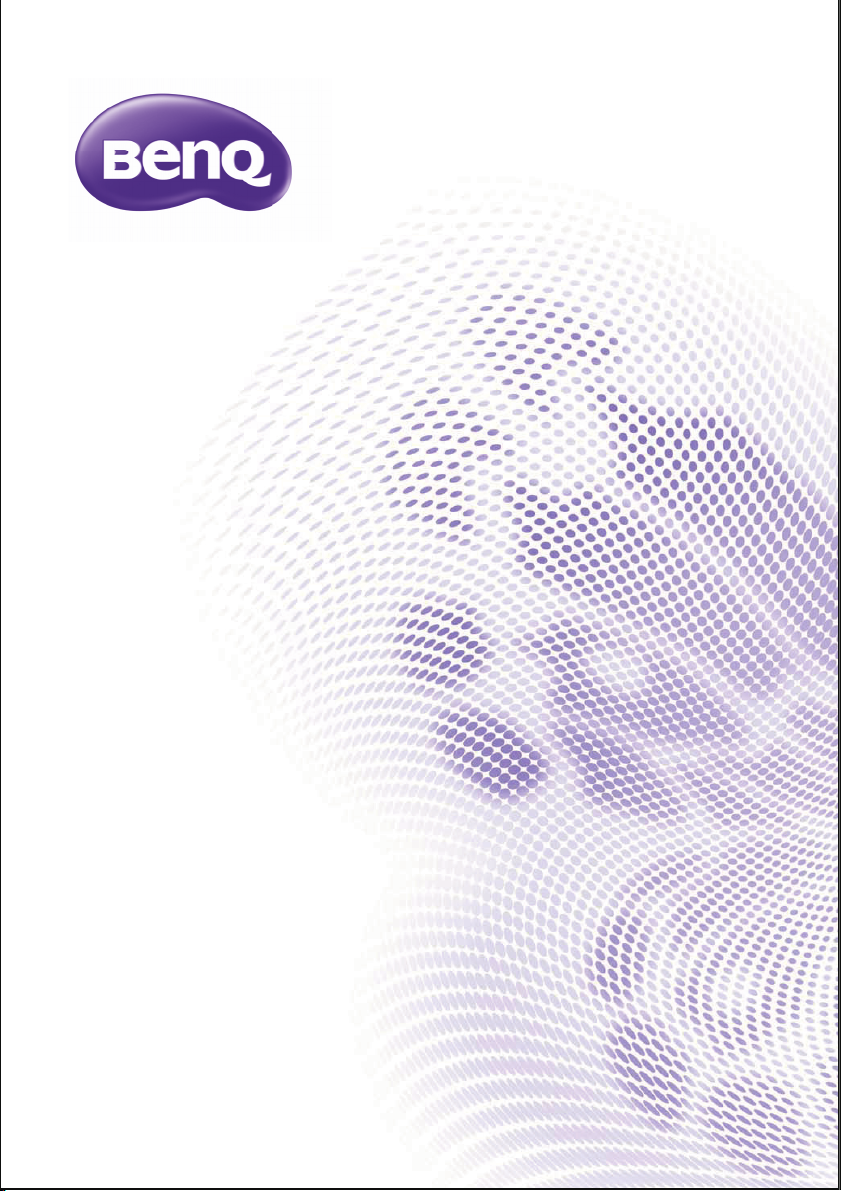
W3000
Proiector digital
Seria home cinema
Manual de utilizare
Page 2
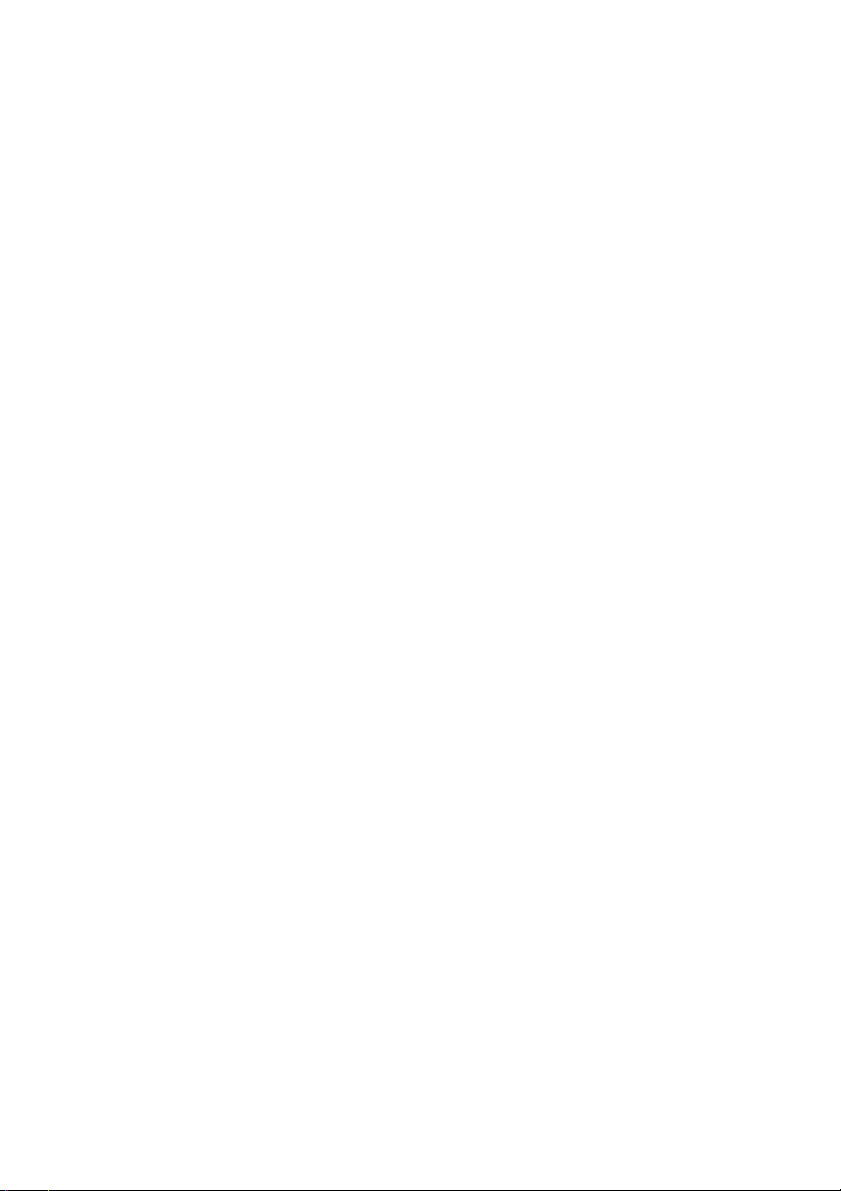
Cuprins
Instrucţiuni importante
privind siguranţa .........3
Caracteristicile
proiectorului................. 7
Conţinutul pachetului ..................... 8
Vedere exterioară a
proiectorului ................................... 9
Controale şi funcţii ....................... 11
Poziţionarea
proiectorului............... 16
Alegerea unei locaţii..................... 16
Obţinerea unei dimensiuni dorite a
imaginii proiectate ........................ 17
Deplasarea lentilei de proiecţie.... 19
Conectarea................. 20
Conexiune HDMI.......................... 21
Conectarea la dispozitive
inteligente..................................... 22
Conexiunea video pe
componente ................................. 24
Conexiunea video ........................ 25
Conexiunea la PC ........................ 26
Conectarea dispozitivelor de sursă
video ............................................ 27
Redarea sunetului prin
proiector ....................................... 28
Despre meniurile OSD................. 34
Utilizarea meniului OSD Bază ..... 36
Utilizarea meniului OSD
Complex....................................... 40
Fixarea proiectorului .................... 41
Utilizarea funcţiei de parolă ......... 41
Comutarea semnalului
de intrare...................................... 44
Meniul IMAGINE ......................... 45
Meniul Config. audio ................... 51
Meniul Afişaj ............................... 52
Configurare sistem: Meniu
Bază ............................................ 54
Configurare sistem: Meniul
Complex ...................................... 55
Meniul Informaţii ......................... 57
Oprirea proiectorului .................... 58
Structura meniului OSD
Complex....................................... 59
Întreţinerea .................63
Îngrijirea proiectorului .................. 63
Informaţii cu privire la bec............ 64
Depanarea .................70
Specificaţii..................71
Specificaţiile proiectorului ............ 71
Dimensiuni ................................... 72
Diagramă de temporizare ............ 73
Utilizarea..................... 29
Pornirea proiectorului................... 29
Ajustarea imaginii proiectate........ 31
Funcţiile meniului...... 34
2
Informaţii cu privire la
garanţie şi drepturile de
autor............................79
Page 3
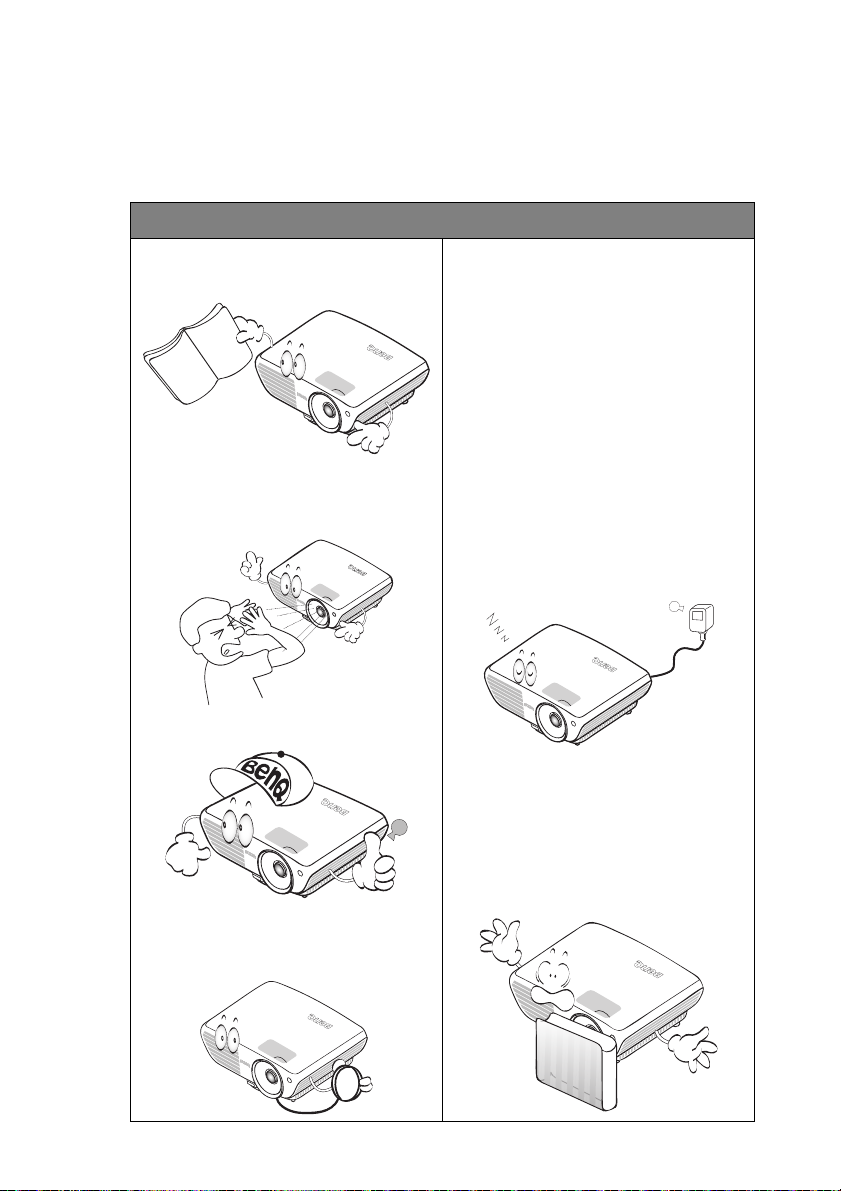
Instrucţiuni importante privind siguranţa
Proiectorul dvs. este proiectat şi testat pentru a respecta cele mai recente
standarde de siguranţă pentru echipamentele informatice. Totuşi, pentru a asigura
siguranţa în utilizare a acestui produs, este important să respectaţi instrucţiunile
menţionate în acest manual şi marcate pe produs.
Instrucţiuni privind siguranţa
1. Citiţi acest manual înainte de a
utiliza proiectorul. Păstraţi-l
pentru referinţe ulterioare.
2. Nu priviţi direct în lentila
proiectorului în timpul utilizării.
Raza intensă de lumină vă poate
afecta ochii.
5. În anumite ţări, tensiunea liniei NU
este stabilă. Acest proiector este
realizat pentru a funcţiona în
condiţii de siguranţă cu o tensiune
a reţelei între 100 şi 240 volţi CA,
dar poate avea erori la căderile de
tensiune sau la supratensiunile
tranzitorii de ±10 volţi. În zonele
unde tensiunea reţelei poate
fluctua sau poate cădea, este
recomandat să conectaţi
proiectorul printr-un stabilizator
de alimentare, un dispozitiv de
protecţie împotriva
supratensiunii sau o sursă de
alimentare neîntreruptibilă
(UPS).
3. Pentru service, contactaţi
personal calificat de service.
4. Deschideţi întotdeauna
obturatorul lentilei sau scoateţi
capacul lentilei, când becul
proiectorului este pornit.
6. Nu blocaţi lentila de proiecţ
niciun obiect când proiectorul este
utilizat, întrucât aceasta poate
provoca încălzirea şi deformarea
obiectelor sau chiar producerea
incendiilor. Pentru a opri temporar
lampa, apăsaţi BLANKde pe
proiector sau telecomandă.
Instrucţiuni importante privind siguranţa3
ie cu
Page 4
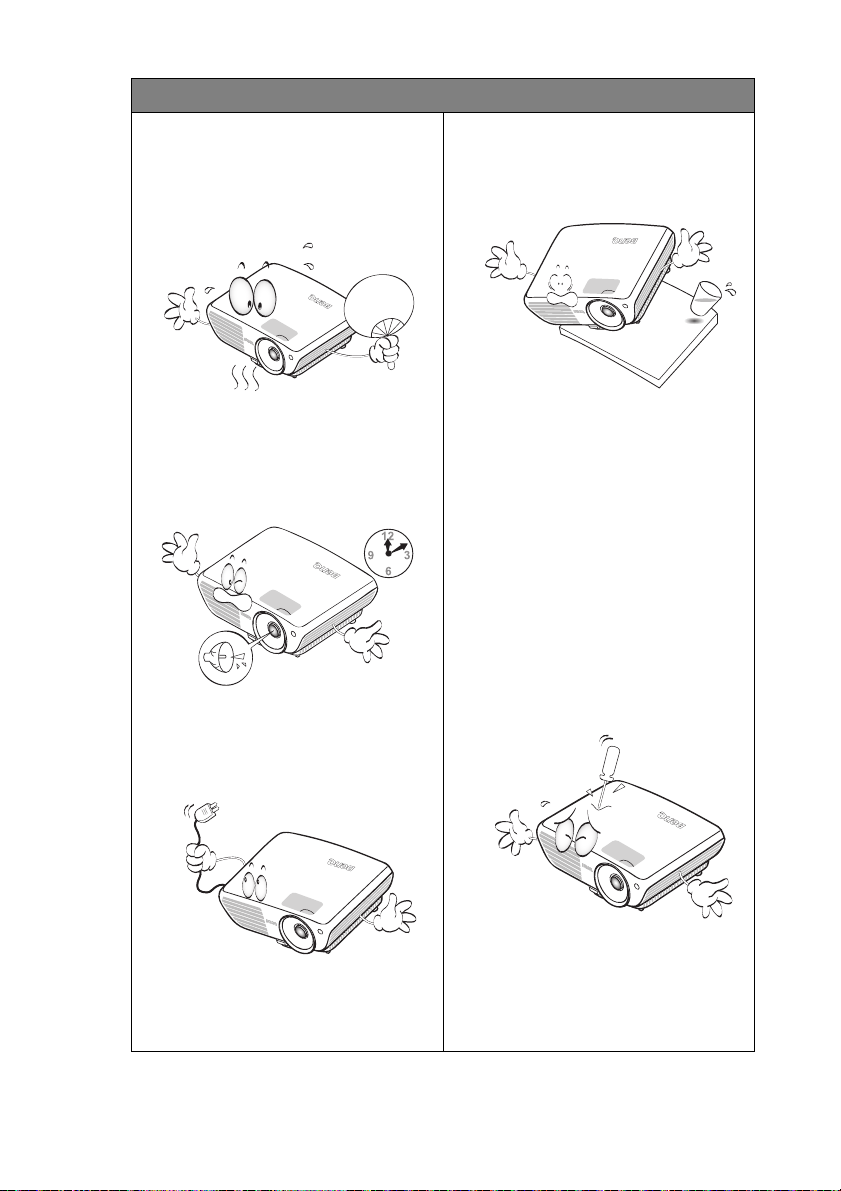
Instrucţiuni privind siguranţa (Continuare)
7. Becul devine extrem de fierbinte
în timpul utilizării. Permiteţi
răcirea proiectorului timp de
aproximativ 45 de minute înainte
de a demonta ansamblul becului
pentru înlocuire.
10. Nu amplasaţi acest produs pe un
cărucior, suport sau masă
instabilă. Produsul poate cădea,
ceea ce duce la deteriorarea
gravă.
8. Nu utilizaţi becuri peste durata
nominală de viaţă. Utilizarea
excesivă a becurilor peste durata
nominală de viaţă poate provoca
spargerea acestora, în situaţii
rare.
9. Nu înlocuiţi ansamblul becului
sau orice alte componente
electronice, decât dacă
proiectorul este deconectat de la
reţea.
11. Nu încercaţi să dezasamblaţi
acest proiector. În interiorul său
există tensiuni înalte periculoase
care pot provoca moartea, dacă
intraţi în contact cu
componentele sub tensiune.
Singura componentă care poate
fi depanată de utilizator este
becul, care are propriul capac
demontabil.
În nici o situaţie nu trebuie să
demontaţi sau să scoateţi orice
alte capace. Pentru service,
contactaţi numai personal de
service profesionist calificat
corespunzător.
12. Când proiectorul este utilizat,
pute
ţi simţi puţin aer cald degajat
şi un miros uşor provenind de la
grilajul ventilaţiei. Acesta este un
fenomen normal, nu un defect al
produsului.
Instrucţiuni importante privind siguranţa4
Page 5
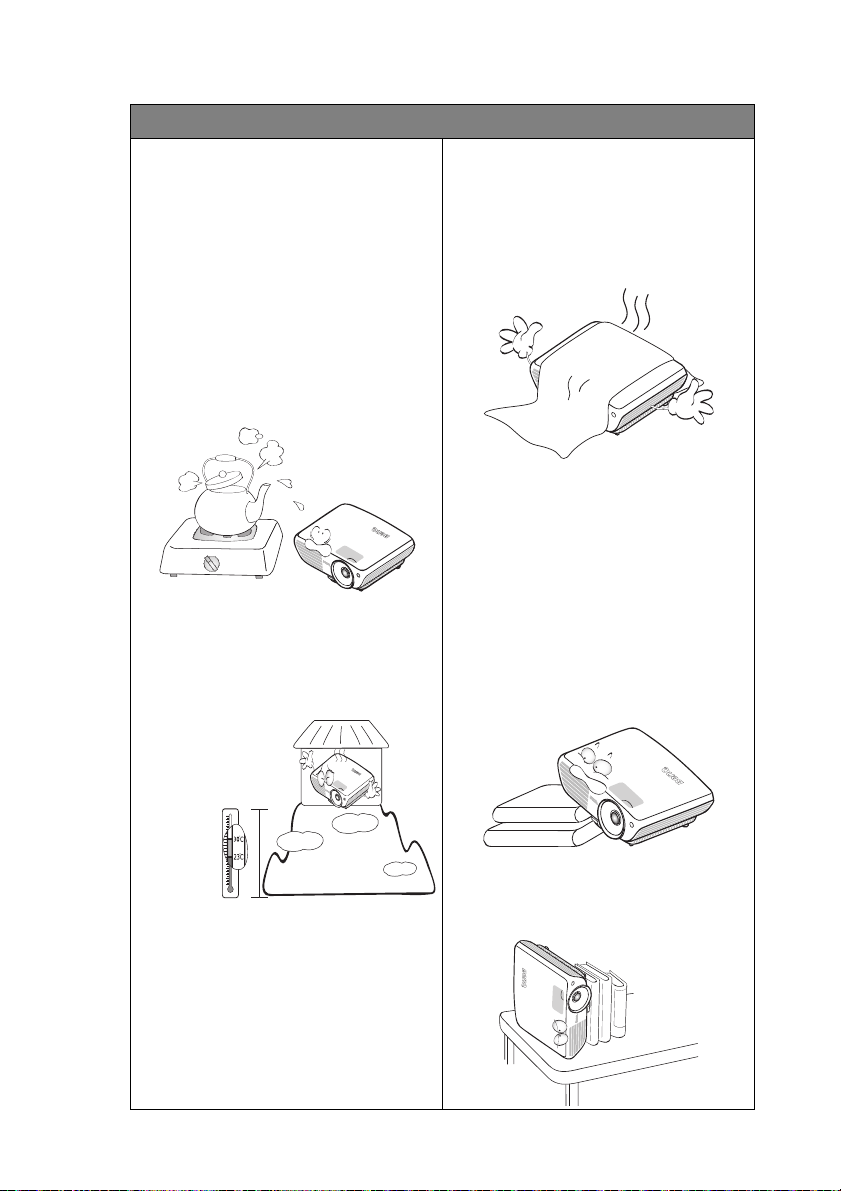
Instrucţiuni privind siguranţa (Continuare)
3.000 m
(10.000 de
picioare)
0 m
(0 picioare)
13. Nu amplasaţi acest proiector în
oricare dintre următoarele medii.
- Locaţii unde spaţiul este slab ventilat
sau este închis. Lăsaţi o distanţă de
cel puţin 50 cm faţă de pereţi şi un
curent liber de aer în jurul
proiectorului.
- Locaţii unde temperaturile pot deveni
excesiv de mari, cum ar fi în interiorul
unei maşini cu toate ferestrele
ridicate.
- Locaţii unde umiditatea, praful sau
fumul de ţigară excesiv poate
contamina componentele optice,
scurtând durata de viaţă a
proiectorului şi întunecând imaginea.
14. Nu blocaţi orificiile de ventilaţie.
- Nu amplasaţi acest proiector pe o
- Nu acoperiţi acest proiector cu
- Nu amplasaţi substanţe inflamabile
15. Amplasaţi întotdeauna proiectorul
- Locaţii de lângă alarmele pentru
incendiu
- Locaţii cu o temperatură ambiantă de
peste 40 °C/104 °F
- Locaţiile unde altitudinile sunt mai
mari de 3.000 m (10.000 de picioare).
- Nu utilizaţi produsul dacă este înclinat
pătură, pe aşternuturi pentru pat sau
pe orice altă suprafaţă moale.
materiale textile sau cu orice alt
obiect.
lângă proiector.
Dacă orificiile de ventilaţie sunt
obstrucţionate, supraîncălzirea din
interiorul proiectorului poate
provoca incendii.
pe o suprafaţă dreaptă, orizontală
în timpul utilizării.
într-un unghi de peste 10 grade de la
stânga la dreapta sau într-un unghi
de peste 15 grade din faţă în spate.
Utilizarea proiectorului când acesta
nu este complet orizontal poate
provoca o funcţionare
necorespunzătoare sau deteriorarea
becului.
16. Nu amplasaţi proiectorul vertical,
sprijinit pe partea din spate.
Aceasta poate duce la căderea
proiectorului, provocând răniri sau
rezultând în deteriorarea acestuia.
Instrucţiuni importante privind siguranţa5
Page 6
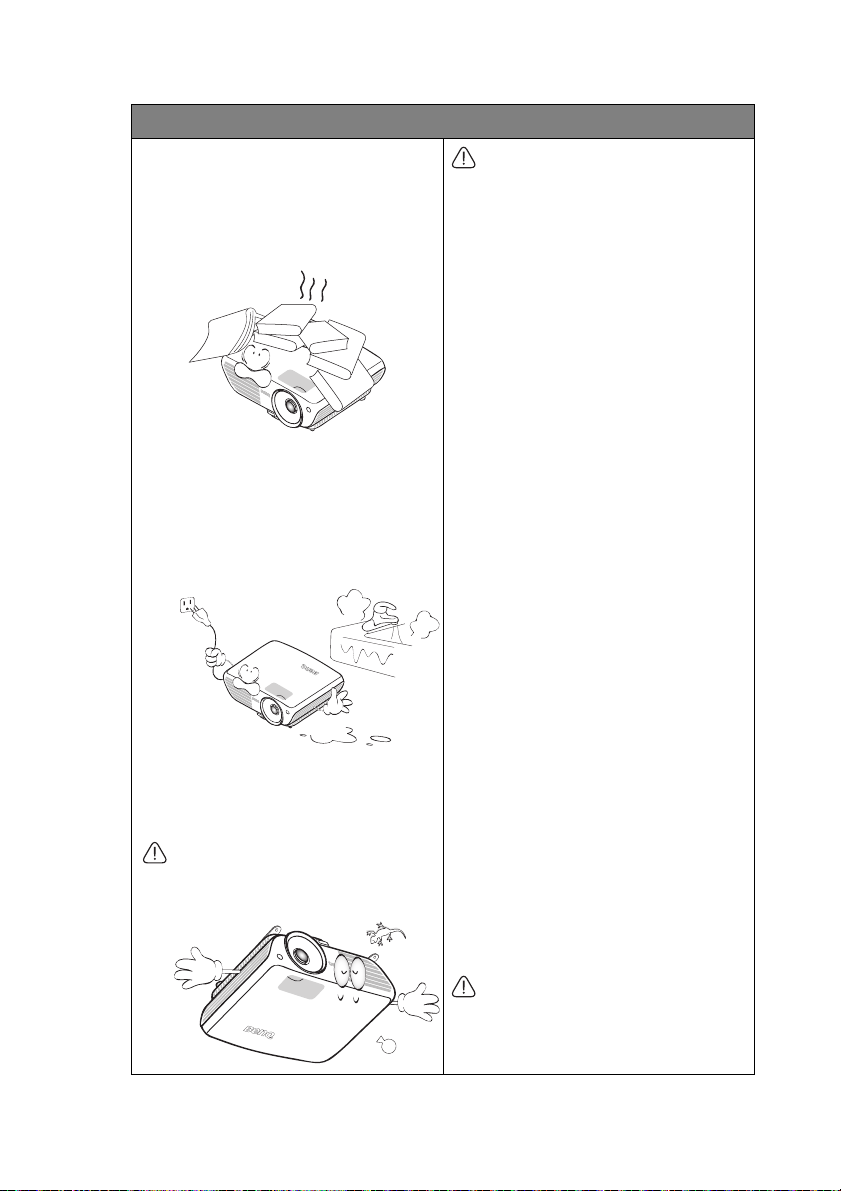
Instrucţiuni privind siguranţa (Continuare)
17. Nu călcaţi pe proiector şi nu
amplasaţi niciun obiect pe acesta.
Pe lângă deteriorarea fizică
probabilă a proiectorului, aceasta
poate duce la accidente şi posibile
răniri.
18. Nu amplasaţi substanţe lichide
lângă sau pe proiector. Lichidele
scurse pe proiector pot provoca
defectarea acestuia. Dacă
proiectorul devine ud, deconectaţi-l
de la priza de perete şi apelaţi la
BenQ pentru depanarea acestuia.
19. Acest produs este capabil să
afişeze imagini inversate pentru
instalare cu montare pe tavan.
Utilizaţi doar un kit de montare pe
tavan BenQ pentru montarea
proiectorului şi asiguraţi-vă că acesta
este instalat în siguranţă.
Montarea pe tavan a
proiectorului
Dorim să beneficiaţi de o
experienţă plăcută în utilizarea
proiectorului BenQ, astfel încât
trebuie să aducem în atenţia dvs.
această chestiune de siguranţă,
pentru a preveni posibilele răniri ale
persoanelor şi daune ale
proprietăţii.
Dacă intenţionaţi să montaţi
proiectorul pe tavan, vă
recomandăm insistent să utilizaţi
un kit corespunzător de montare pe
tavan a proiectorului BenQ şi să vă
asiguraţi că acesta este instalat
ferm şi în condiţii de siguranţă.
Dacă utilizaţi un alt kit de montare
pe tavan a proiectorului care nu
este marca BenQ, există riscul ca
proiectorul să cadă de pe tavan,
din cauza ataşării improprii prin
utilizarea altor dimensiuni de
montare sau a şuruburilor de altă
lungime.
Puteţi achiziţiona un kit de montare
pe tavan a proiectorului BenQ din
acelaşi loc de unde aţi achiziţionat
şi proiectorul BenQ. BenQ vă
recomandă să achiziţionaţi separat
un cablu de securitate compatibil
cu încuietoarea Kensington şi să îl
ataşaţi ferm la slotul de încuietoare
Kensington de pe proiector şi la
baza consolei de montare pe
tavan. Aceasta va juca un rol
suplimentar în fixarea proiectorului,
dacă ataşarea sa pe consola de
montare este slăbită.
Hg - Becul conţine mercur.
Gestionaţi în conformitate cu
legislaţia locală privind eliminarea.
Consultaţi www.lamprecycle.org.
Instrucţiuni importante privind siguranţa6
Page 7
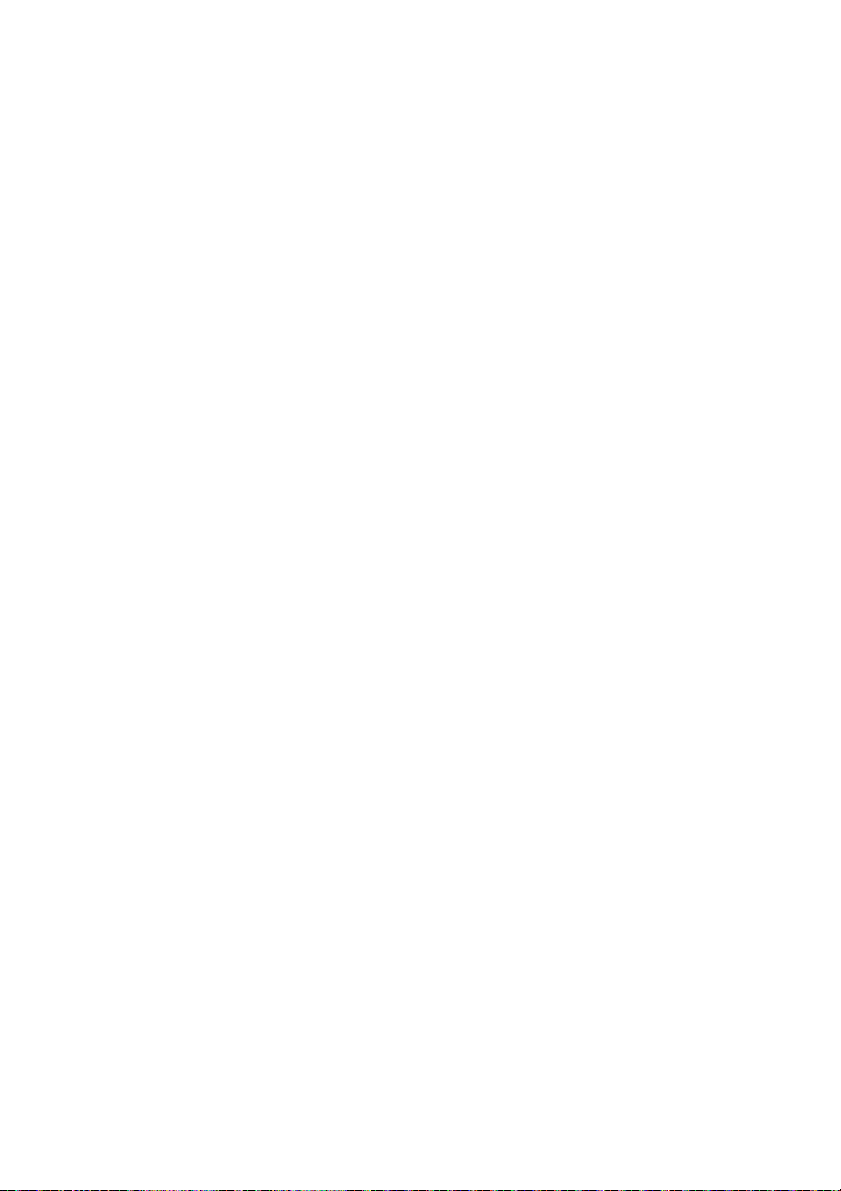
Caracteristicile proiectorului
• Compatibil cu rezoluţia Full HD
Proiectorul este compatibil cu televizoarele care au definiţie standard (SDTV)
480i, 576i, definiţie optimizată (EDTV) 480p, 576p şi definiţie înaltă (HDTV)
720p, 1080i/p 60Hz, dar şi cu formatul 1080p, asigurând o reproducere fidelă,
de 1:1, a imaginii.
• Calitate înaltă a imaginii
Proiectorul oferă o calitate excelentă a imaginii datorită rezoluţiei înalte,
luminozităţii excelente oferită de sistemul home theater, raportului înalt de
contrast, culorilor vii şi reproducerii bogate a scalei de gri.
• Reproducere fidelă a culorilor, de tip cinematic
Proiectorul dispune de o roată de culori RGBRGB reglată exact pentru a reda
culori realiste, cu precizie, profunzime şi interval la nivelul standardului HDTV,
asigurând faptul că filmele sunt vizionate în culori vii, la înălţimea aşteptărilor
regizorului.
• Scală de gri bogată
Atunci când vizionarea are loc într-un mediu întunecat, controlul automat al
gamei de culori asigură o afişare excelentă a scalei de gri, relevând şi cele mai
mici detalii ale umbrelor şi scenelor întunecate.
• Deplasare intuitivă a lentilei pe orizontală/verticală
Controlul intuitiv asupra manetei de deplasare a lentilei oferă flexibilitate în
amplasarea proiectorului.
• Cor. trap. 2D (proiecţ
Proiectorul oferă corecţie a trapezului pe orizontală (de la o parte laterală la
alta), ceea ce permite o zonă de instalare mai mare a proiectorului. Atunci când
proiectorul este aşezat într-o altă poziţie decât cea centrală, caracteristica de
corecţie a trapezului 2D vă asigură o flexibilitate mai mare de instalare a
proiectorului prin corectarea efectului de trapez utilizând ajustări pe orizontală şi
pe verticală.
• Meniu OSD prietenos pentru utilizator
Sunt proiectate două tipuri de meniuri OSD pentru diverse moduri de utilizare:
meniul OSD Bază este intuitiv şi destinat consumatorilor, iar meniul OSD
Complex oferă o capacitate de utilizare tradiţională.
• Diversitate mare de intrări şi formate video
Proiectorul acceptă o mare varietate de intrări pentru conectarea la
echipamentele dvs. video şi PC, inclusiv intrarea video pe componente şi video
compozit, precum şi două intrări HDMI, intrare PC şi un declanşator de ieşire
pentru conectarea la sistemele automatizate de iluminare a ecranelor şi
mediilor.
• Control al calibrării certificat ISF
Pentru a asigura un standard de performanţă superior, proiectorul încorporează
setări pentru modurile ISF NIGHT şi ISF DAY în meniurile OSD, fapt ce necesită
ca serviciul de calibrare să fie realizat numai de instalatori ISF autorizaţi.
• Funcţie 3D
Pentru ca dvs. să vă puteţi bucura de filme, videoclipuri şi evenimente sportive
3D într-un mod mai realist, prin prezentarea adâncimii imaginilor prin
intermediul interfeţei HDMI.
• Funcţie Audio Enhancer (Îmbunătăţire audio) cu difuzor de cameră
încorporat
Cel mai recent motor puternic de îmbunătăţire digitală a sunetului de la BenQ
încorporează algoritmi inovatori de la WaveAudio, împreună cu 4 moduri de
sunet şi o setare suplimentară de egalizator, ceea ce asigură un divertisment
audiovizual dramatic fără rival.
• SmartEco
Atunci când este selectat modul SmartEco, tehnologia SmartEco™ reduce
consumul de energie al lămpii cu până la 70%, în funcţie de nivelul de
luminozitate al conţinutului.
ie laterală)
Caracteristicile proiectorului 7
Page 8
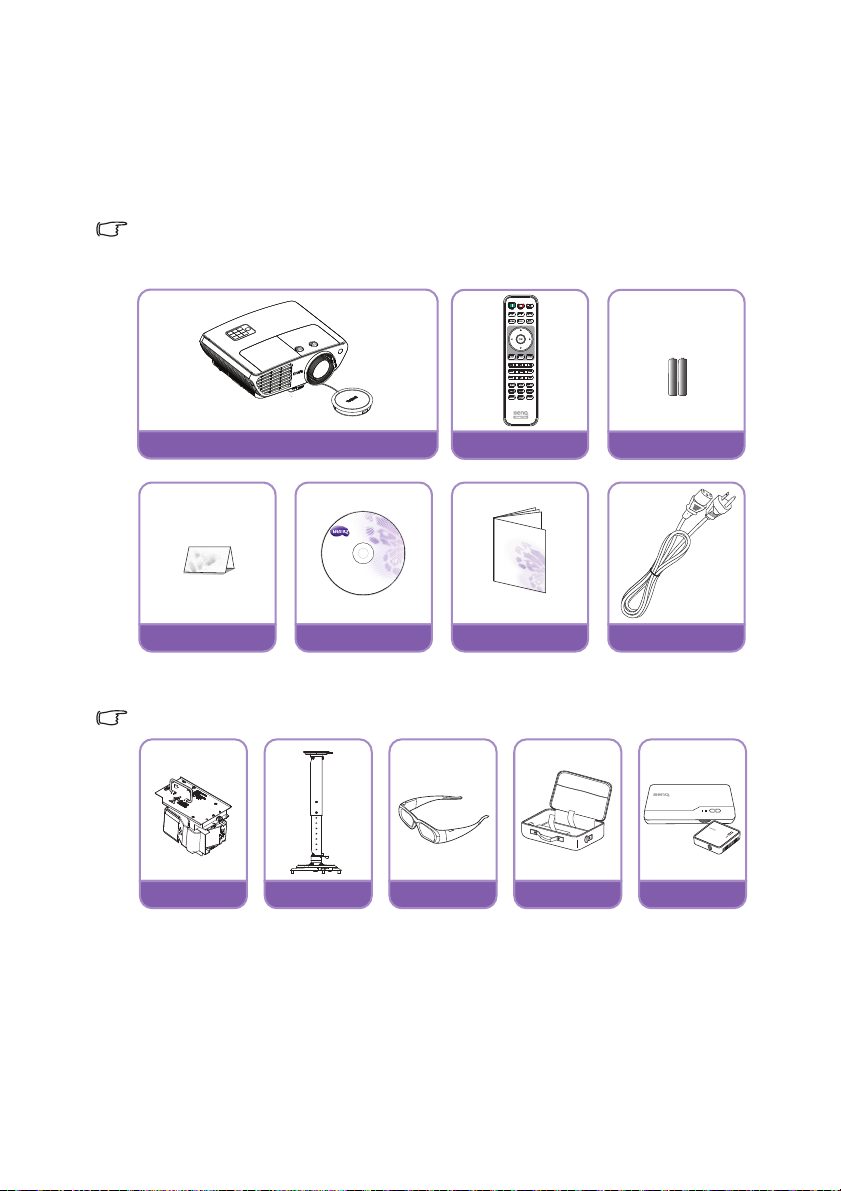
Conţinutul pachetului
W3000
Baterie
Certificat de garanţie
CD cu manualul de utilizare
Ghid de pornire rapidă
Cablul de alimentare
Telecomandă
Proiector
Kit pentru becul
de rezervă
Kit de montare
pe tavan
Ochelari 3D Geantă de transport
Kit wireless FHD
(WDP01)
Despachetaţi cu grijă şi verificaţi dacă aveţi toate articolele indicate mai jos. Dacă
unul dintre aceste articole lipseşte, vă rugăm să contactaţi magazinul de unde aţi
achiziţionat produsul.
Accesorii standard
Accesoriile furnizate vor fi adecvate pentru regiunea dvs. şi pot fi diferite de cele ilustrate.
*Certificatul de garanţie este oferit doar în anumite regiuni specifice. Vă rugăm să consultaţi
distribuitorul pentru informaţii detaliate.
Alte accesorii
Pentru accesoriile de mai jos, consultaţi distribuitorul pentru informaţii detaliate.
Caracteristicile proiectorului8
Page 9
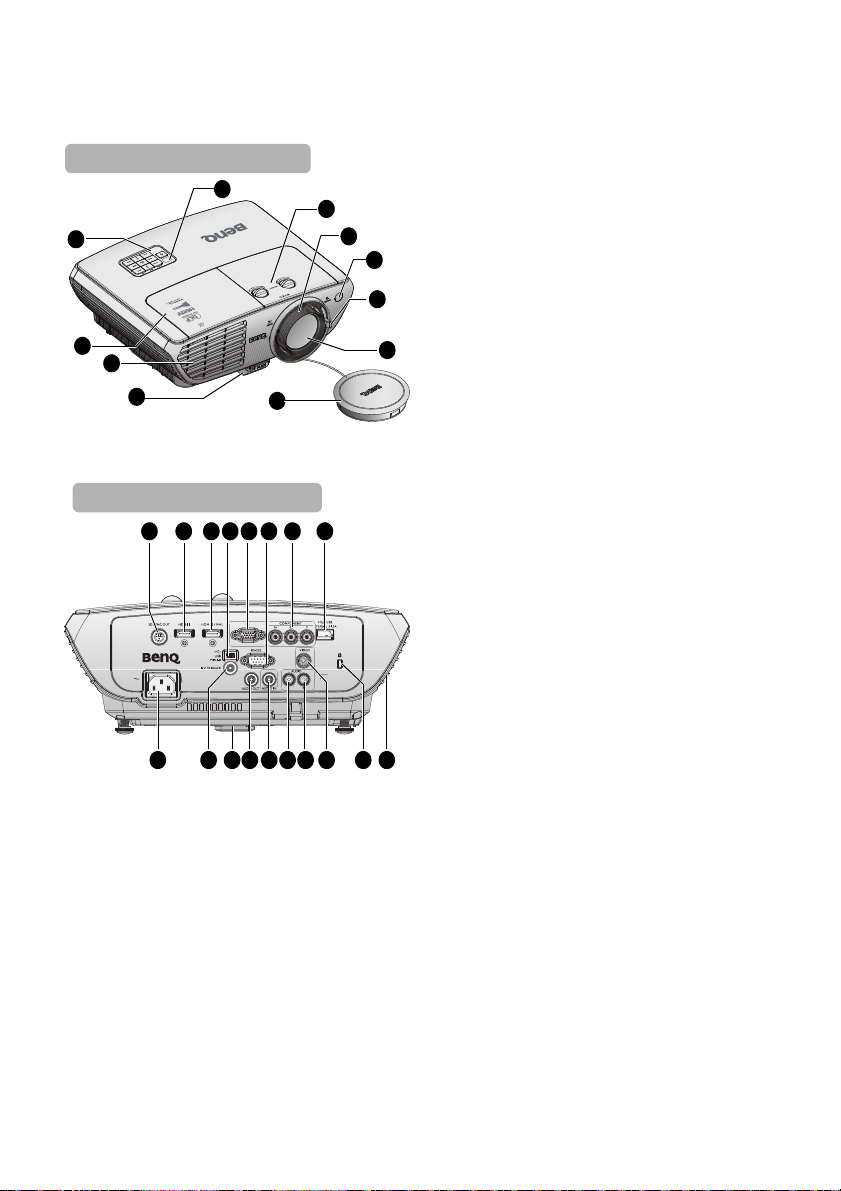
Vedere exterioară a proiectorului
9
2
6
4
Partea frontală/superioară
8
7
1
3
5
11
10
Partea din spate/inferioară
21232425262729 2228 20
14 15 16 17 1813 1912
1. Panou de control extern
(Consultaţi „Proiector” la pagina 11
pentru detalii.)
2. Capac pentru compartimentul lămpii
3. Aerisire (gură de evacuare)
4. Buton de eliberare rapidă
5. Capac pentru lentilă şi şnur
6. Obiectiv de proiecţie
7. Manetă de glisare pentru zoom
8. Senzor IR frontal pentru telecomandă
9. Inel de focalizare
10. Deplasare lentilă
11. Senzor IR superior pentru
telecomandă
12. IEŞIRE DE SINCRONIZARE 3D
13. Mufă de intrare HDMI 1
14. Port cu mod dual HDMI 2/MHL
De asemenea, poate încărca
dispozitive inteligente compatibile
MHL conectate, atât timp cât
proiectorul este pornit.
15. Mufă de intrare USB Mini B
Se utilizează pentru serviciu.
16. Mufă de intrare PC
17. Port de control RS-232
Se utilizează pentru interfaţa cu un PC
sau cu un sistem automatizat/de
control pentru home theater.
18. Mufe de intrare pe COMPONENTE
19. Port USB tip A de 1,5 A
Se utilizează pentru încărcarea
casetei receptorului kitului FHD fără fir
(WDP01) (accesoriu opţional)
20. Difuzor audio
21. Slot de încuietoare Kensington antifurt
22. Mufă de intrare VIDEO
23. Mufă de intrare AUDIO (D)
24. Mufă de intrare AUDIO (S)
25. Mufă de intrare AUDIO
26. Mufă de ieşire AUDIO
27. Picior de eliberare rapidă
28. Mufă de ieşire pentru declanşatorul de
12 V
Se utilizează pentru a alimenta
dispozitive externe, cum ar fi un ecran
electric sau sistemul de control al
iluminării etc. Consultaţi distribuitorul
pentru modul de conectare a acestor
dispozitive.
29. Orificiu de intrare cablu de alimentare
de c.a.
Caracteristicile proiectorului 9
Page 10

30. Orificii de montare pe tavan
Partea inferioară
31
32
30 30
30 32
31. Picior de reglare a părţii din faţă
32. Picior de reglare a părţii din spate
Caracteristicile proiectorului10
Page 11
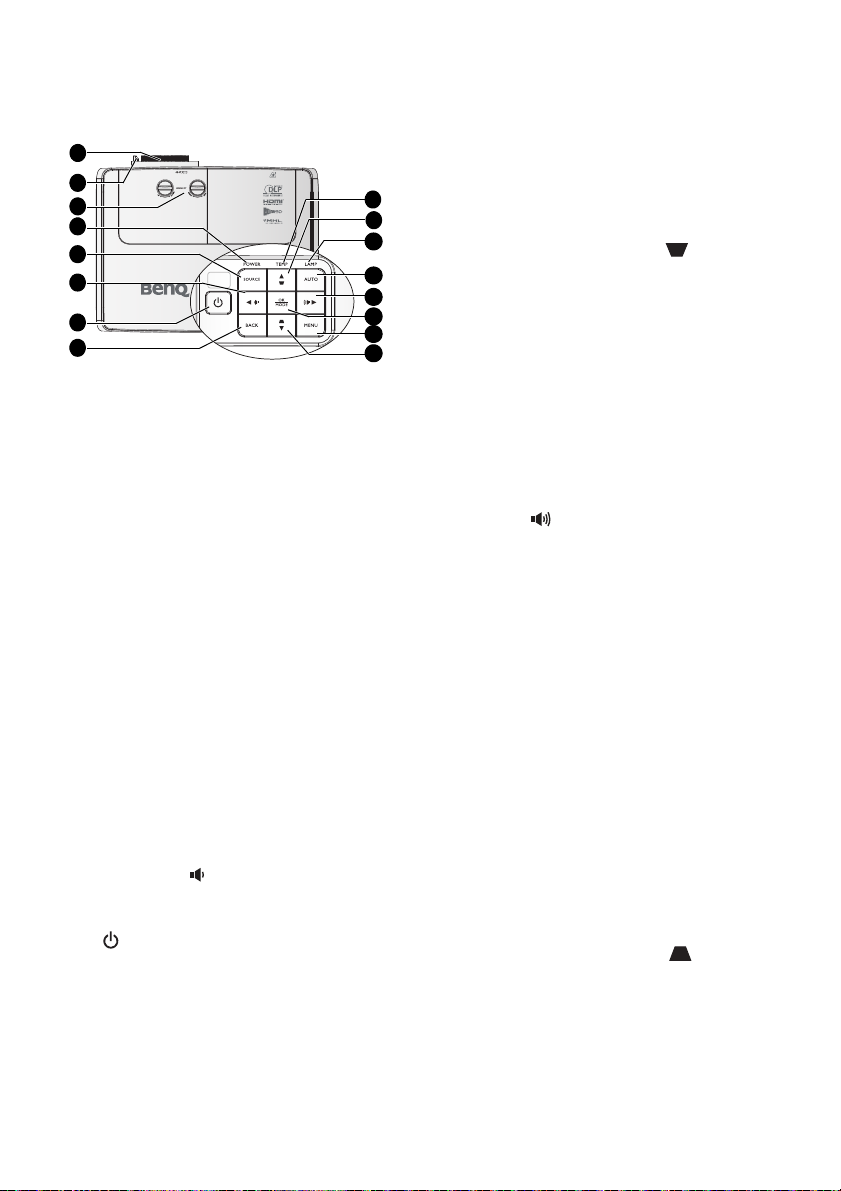
Controale şi funcţii
1
4
6
7
8
5
3
2
9
12
13
14
15
16
11
10
Proiector
1. Inel de focalizare
Utilizat pentru a regla aspectul imaginii
proiectate. Consultaţi „Reglarea fină a
dimensiunii şi clarităţii imaginii” la
pagina 32 pentru detalii.
2. Manetă de glisare pentru zoom
Utilizată pentru a regla aspectul
imaginii proiectate. Consultaţi
„Reglarea fină a dimensiunii şi clarităţii
imaginii” la pagina 32 pentru detalii.
3. Mecanism de reglare LENS SHIFT
Folosit pentru reglarea în stânga, în
dreapta, în sus sau în jos a lentilei
proiectorului. Consultaţi „Deplasarea
lentilei de proiecţie” la pagina 19
pentru detalii.
4. Indicator luminos de POWER
Se aprinde sau iluminează intermitent
când proiectorul este utilizat.
Consultaţi „Indicatori” la pagina 69
pentru detalii.
5. SOURCE
Afişează bara de selectare a sursei.
Consultaţi „Comutarea semnalului de
intrare” la pagina 44 pentru detalii.
6. ◄ Stânga
volum
Reduce volumul.
7. ALIMENTARE
Comută proiectorul între modul de
aşteptare şi pornit.
Consultaţi „Pornirea proiectorului” la
pagina 29 şi „Oprirea proiectorului” la
pagina 58 pentru detalii.
8. ÎNAPOI
Revine la meniul OSD anterior, iese şi
salvează setările meniului.
/ Reducere nivel de
9. Lumina indicatoare pentru TEMPeratură
Se aprinde cu o lumină roşie când
temperatura proiectorului devine prea
ridicată. Consultaţi „Indicatori” la pagina 69
pentru detalii.
10. Corecţie trapez/taste săgeţi ( /▲ Sus)
Corectează manual imaginile distorsionate
care rezultă dintr-o proiecţie unghiulară.
Consultaţi „Corecţia trapezului” la pagina
32 pentru detalii.
11. Indicator luminos de LAMP
Indică starea becului. Se aprinde sau
iluminează intermitent când becul are o
problemă. Consultaţi „Indicatori” la pagina
69 pentru detalii.
12. AUTO
Determină automat temporizările de
imagine optime pentru imaginea afişată.
13. ► Dreapta/ Creştere nivel de volum
Creşte volumul.
Atunci când este activat meniul OSD
(Afişare pe ecran), tastele #6, #10, #13 şi
#16 sunt utilizate ca săgeţi direcţionale
pentru selectarea elementelor de meniu
dorite şi pentru efectuarea reglă
rilor.
Consultaţi „Utilizarea meniului OSD
Complex” la pagina 40 pentru detalii.
14. OK/MOD
Selectează un mod de configurare a
imaginii disponibil. Confirmă elementul de
meniu OSD (Afişare pe ecran) selectat.
Consultaţi „Utilizarea meniului OSD
Complex” la pagina 40 pentru detalii.
15. MENIU
Activează meniul OSD (Afişare pe ecran).
Revine la meniul OSD anterior, iese şi
salvează setările meniului.
Consultaţi
„Utilizarea meniului OSD Complex” la pagina 40
pentru detalii.
16. Corecţie trapez/Taste săgeţi ( /▼ Jos)
Corectează manual imaginile distorsionate
care rezultă dintr-o proiecţie unghiulară.
Consultaţi „Corecţia trapezului” la pagina
32 pentru detalii.
Caracteristicile proiectorului 11
Page 12
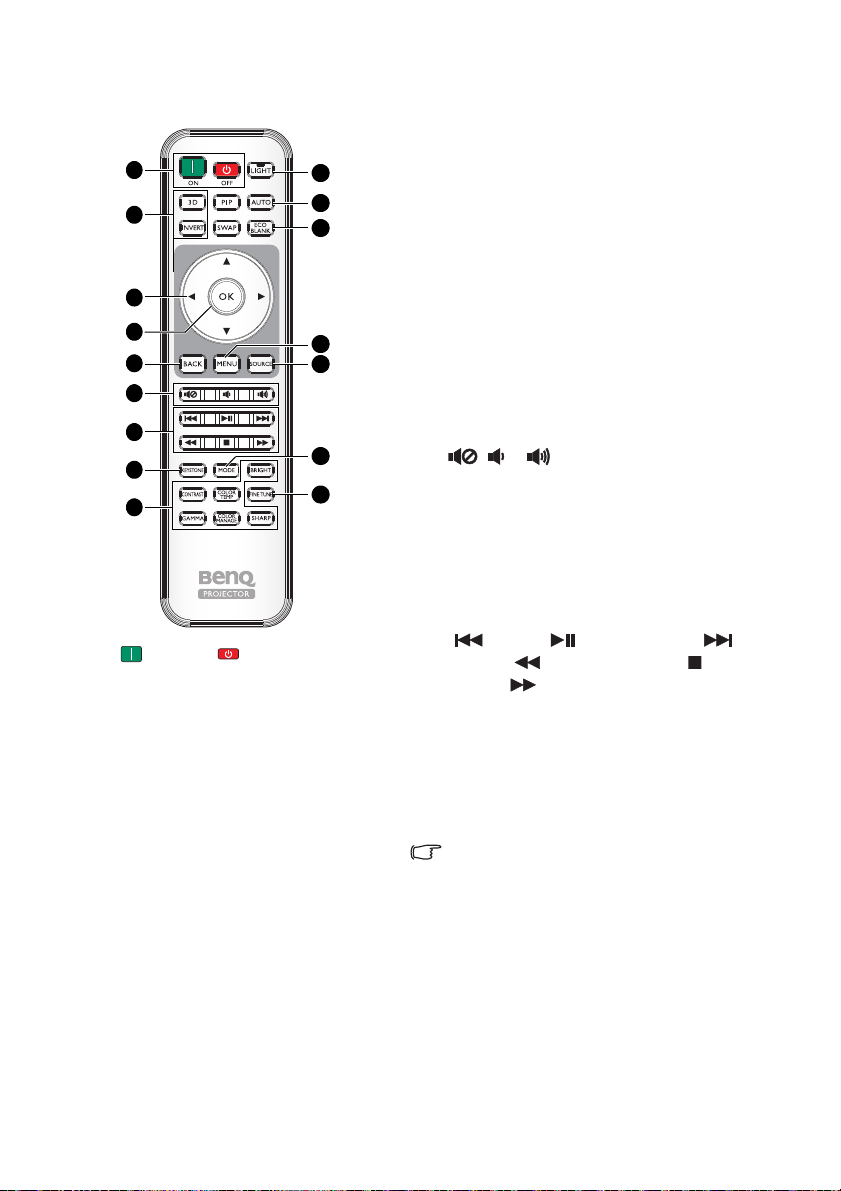
Telecomanda
1
2
4
6
5
7
8
9
3
10
11
12
13
14
15
16
1. Pornit, Oprit
Comută proiectorul între modurile
pornit şi oprit.
2. 3D, INVERSARE
Lansează meniul 3D şi comută între
activarea şi dezactivarea funcţiei de
inversare.
3. Taste săgeţi (▲ Sus/▼ Jos/◄
Stânga/► Dreapta)
Atunci când este activat meniul OSD
(Afişare pe ecran), aceste taste sunt
utilizate ca săgeţi direcţionale pentru a
selecta elementele de meniu dorite şi
pentru a efectua ajustări.
Atunci când meniul OSD este
dezactivat şi vă aflaţi în modul de
conectare MHL, aceste taste săgeţi
sunt disponibile pentru controlul
dispozitivului dvs. inteligent.
4. OK
Confirmă elementul de meniu OSD
selectat.
Atunci când meniul OSD este dezactivat
şi vă aflaţi în modul de conectare MHL,
utilizaţi tasta pentru a confirma selecţia
în meniul OSD al dispozitivului dvs.
inteligent.
5. ÎNAPOI
Revine la meniul OSD anterior, iese şi
salvează setările meniului.
Atunci când meniul OSD este dezactivat
şi vă afla
ţi în modul de conectare MHL,
utilizaţi tasta pentru a reveni sau a ieşi
din meniul OSD al dispozitivului dvs.
inteligent.
6. , ,
• Fără sonor: Comută sunetul
proiectorului între pornit şi oprit.
• Scădere volum: Reduce volumul
proiectorului.
• Creştere volum: Creşte volumul
proiectorului.
7. Butoane de control MHL
( Înapoi, Redare/Pauză,
Înainte, Derulare înapoi,
Oprire, Derulare rapidă înainte)
Trece la fişierul anterior/redă/întrerupe
redarea/trece la fişierul următor/
derulează înapoi/opreşte/derulează
înainte în timpul redării multimedia. Sunt
disponibile numai atunci când
dispozitivul inteligent este controlat în
mod MHL.
Atunci când vă aflaţi în modul de conectare
MHL şi meniul OSD este dezactivat, aceste
butoane sunt disponibile pentru controlul
dispozitivului dvs. inteligent: taste săgeţi,
OK, ÎNAPOI şi butoane de control MHL.
8. CORECŢIE TRAPEZ
Lansează fereastra Cor. trap. 2D.
Utilizaţi tastele săgeţi pentru a corecta
manual imaginile distorsionate care
rezultă dintr-o proiecţie unghiulară.
9. Taste de reglare a calităţii imaginii
Aceste taste funcţionale efectuează
aceleaşi acţiuni ca cele specificate în
meniul OSD.
Caracteristicile proiectorului12
Page 13
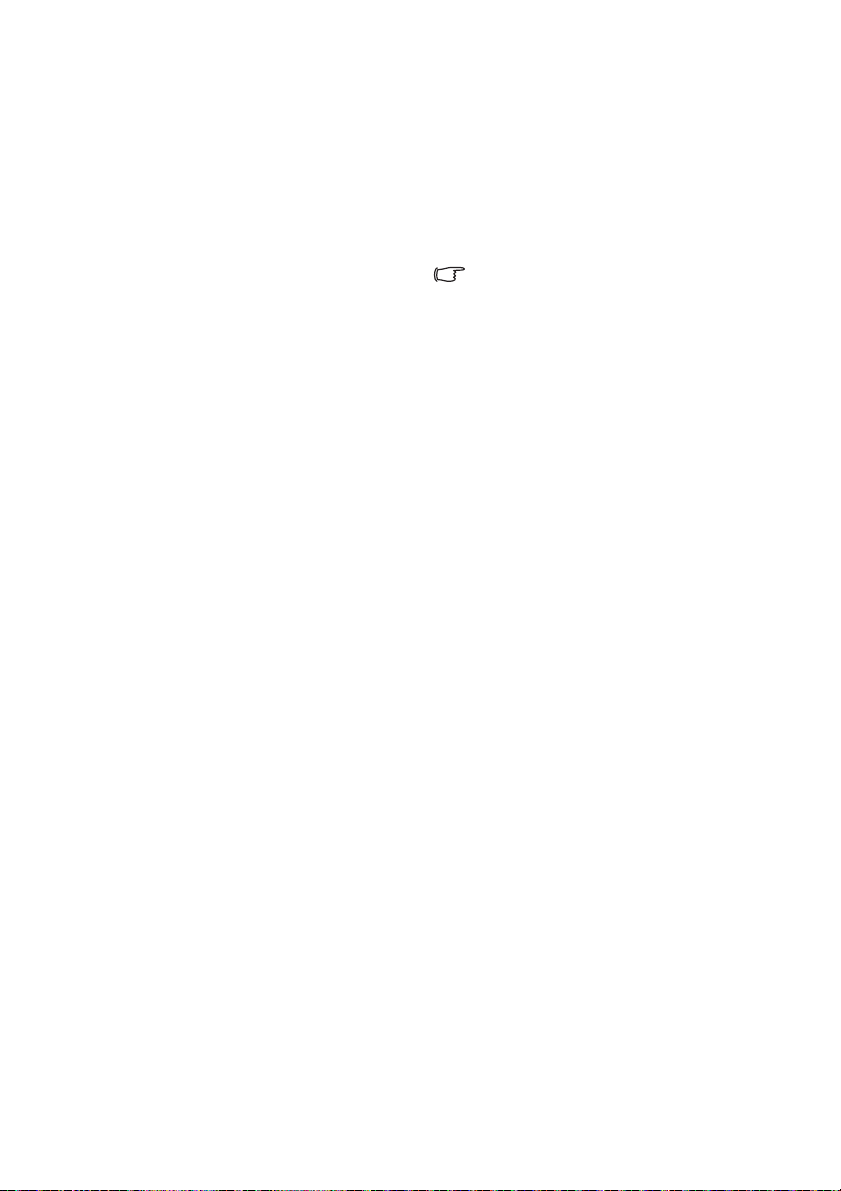
10. LIGHT
Porneşte retroiluminarea cu LED-uri
pentru aproximativ 30 secunde la
apăsarea oricărei taste de pe
telecomandă. Apăsarea pe orice alte
taste din nou în intervalul de 10
secunde determină oprirea
retroiluminării cu LED-uri.
11. AUTO
Determină automat temporizările de
imagine optime pentru imaginea
afişată.
12. ECO BLANK
Se utilizează pentru a goli imaginea
ecranului.
13. MENIU
• Accesează meniul OSD (Afişare
pe ecran).
• Revine la meniul OSD anterior,
iese şi salvează setările meniului.
14. SOURCE
Afişează bara de selectare a sursei.
15. MOD
Selectează un mod de imagine
disponibil.
16. FINE TUNE
Afişează fereastra Reglare fină
temperatură culoare. Consultaţi
„Reglare fină temperat. Culoare” la
pagina 59 pentru detalii.
Tastele PIP şi COMUTARE nu sunt
disponibile.
Caracteristicile proiectorului 13
Page 14
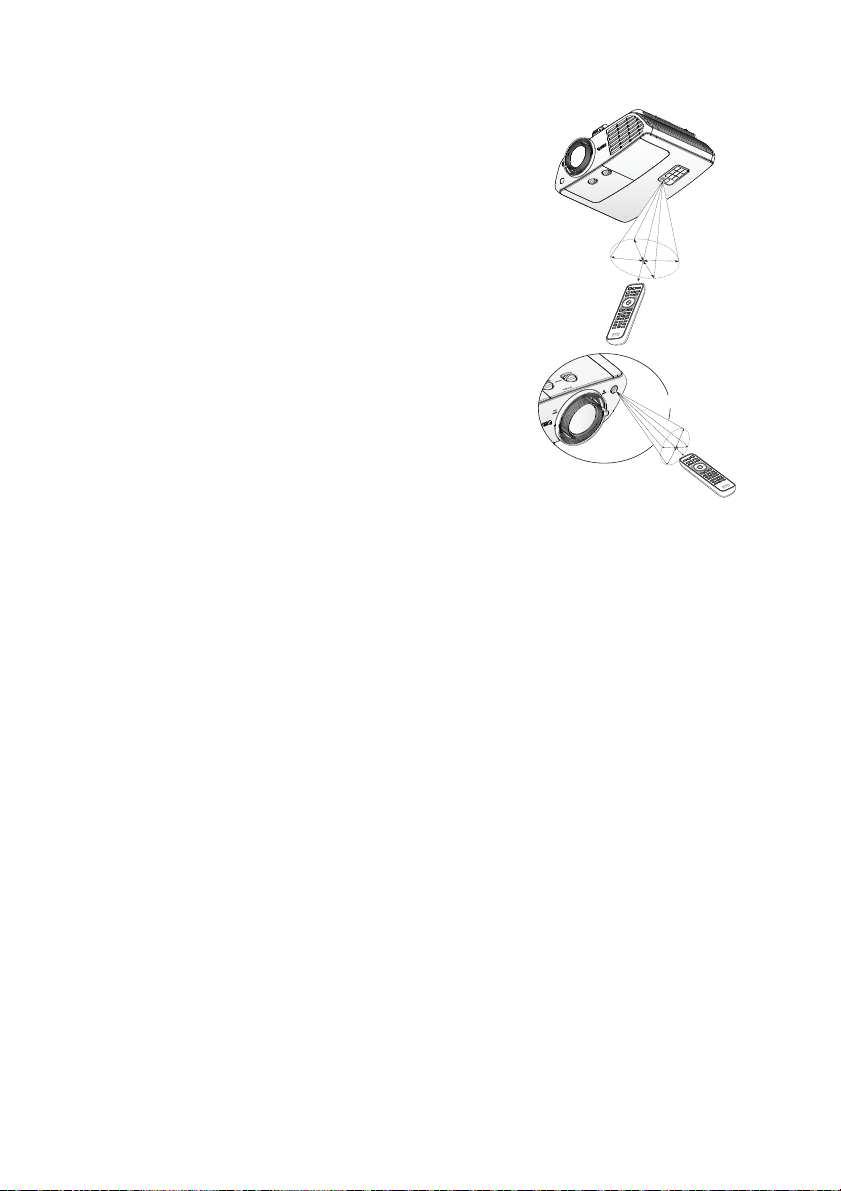
Distanţa efectivă de funcţionare a telecomenzii
A
p
r
o
x.
±
3
0
°
A
p
r
o
x.
±
3
0
°
Senzorul de infraroşu (IR) al telecomenzii este
localizat în partea din faţă şi cea superioară a
proiectorului. Telecomanda trebuie să fie ţinută
într-un unghi de 30 grade perpendicular pe
senzorul de telecomandă IR al proiectorului
pentru a funcţiona corect. Distanţa faţă de
telecomandă nu trebuie să depăşească 8 metri
(~ 26 feet).
Asiguraţi-vă că nu sunt obstacole între
telecomandă şi senzorul IR de pe proiector, care
ar putea obstrucţiona raza infraroşie.
Caracteristicile proiectorului14
Page 15
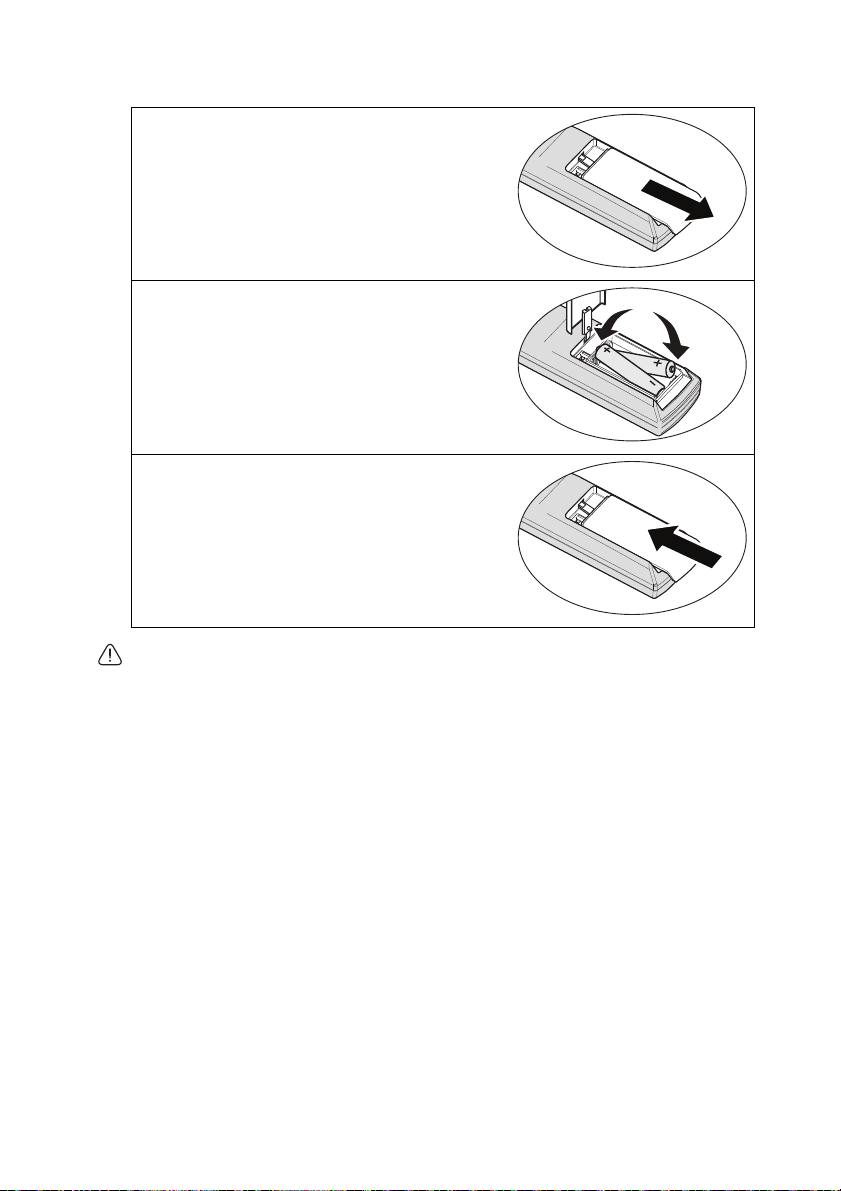
Înlocuirea bateriei de la telecomandă
1. Îndepărtaţi capacul compartimentului
pentru baterii glisându-l în direcţia
indicată de săgeată.
2. Introduceţi bateriile incluse în pachet,
având grijă să respectaţi polaritatea
(+/-), după cum se arată aici.
3. Puneţi la loc capacul.
• Evitaţi căldura şi umiditatea excesive.
• Bateria se poate deteriora, dacă este înlocuită incorect.
• Înlocuiţi doar cu acelaşi tip de baterie sau cu un tip echivalent recomandat de
producătorul bateriei.
• Aruncaţi bateriile utilizate în acord cu instrucţiunile fabricantului.
• Nu aruncaţi niciodată bateriile în foc. Ele pot prezenta un pericol de explozie.
• Dacă bateriile sunt descărcate sau dacă nu veţi utiliza telecomanda pentru o perioadă
îndelungată de timp, scoateţi bateriile pentru a evita deteriorarea telecomenzii prin
posibilele scurgeri ale bateriilor.
Caracteristicile proiectorului 15
Page 16
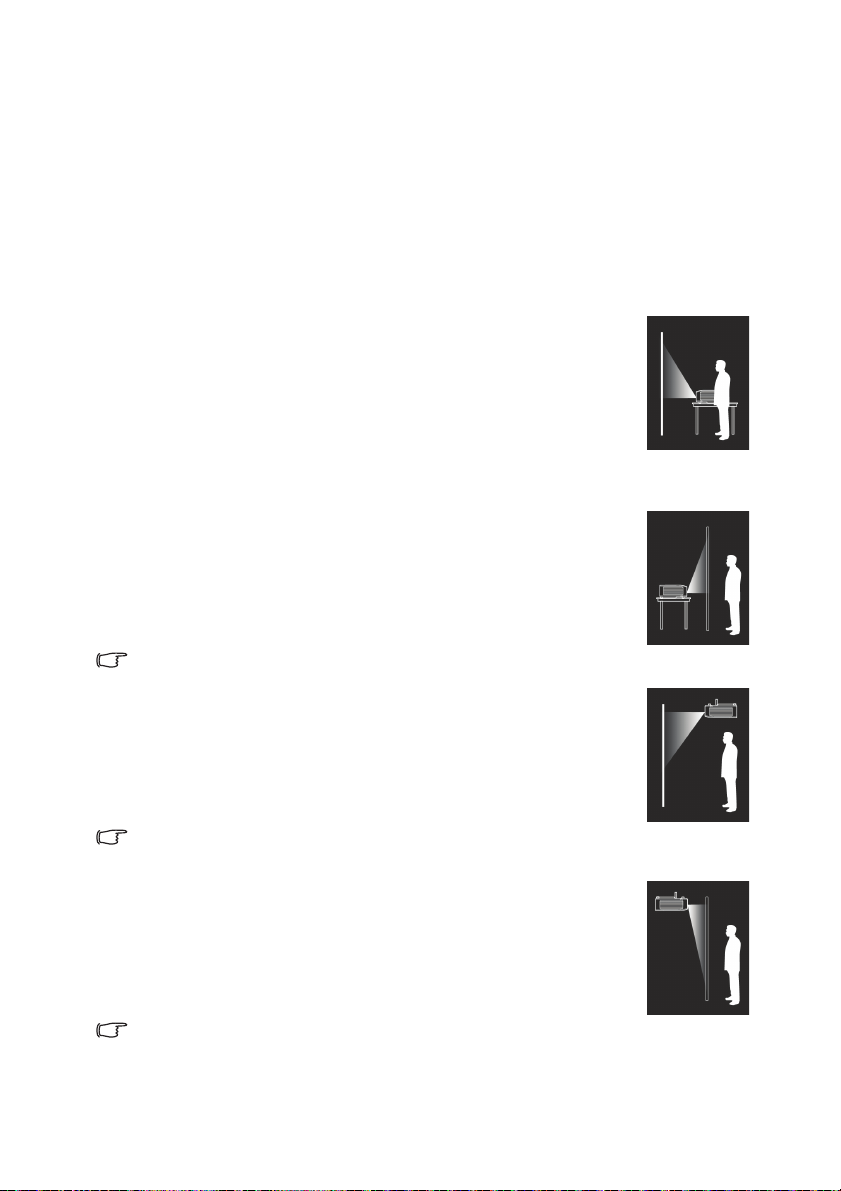
Poziţionarea proiectorului
Alegerea unei locaţii
Înainte de a alege o locaţie de instalare pentru proiector, luaţi în considerare
următorii factori:
• Dimensiunea şi poziţia ecranului
• Amplasarea prizei de curent
• Locul de amplasare şi distanţa dintre proiector şi restul echipamentului
Puteţi instala proiectorul în următoarele moduri.
1. Masă faţă
Alegeţi această locaţie cu proiectorul amplasat lângă podea în faţa
ecranului.
Aceasta este cea mai comună modalitate de a amplasa proiectorul
pentru o configurare rapidă şi pentru portabilitate.
Porniţi proiectorul şi efectuaţi următoarele setări:
MENIU > Setări sau Configurare sistem: Simplă > Poziţie
proiector > Faţă
2. Masă spate
Alegeţi această locaţie cu proiectorul amplasat lângă podea în
spatele ecranului.
Porniţi proiectorul şi efectuaţi următoarele setă
MENIU > Setări sau Configurare sistem: Simplă > Poziţie
proiector > Spate
Este necesar un ecran special pentru proiecţia din spate.
3. Tavan faţă
Alegeţi această locaţie cu proiectorul suspendat de tavan în faţa
ecranului.
Porniţi proiectorul şi efectuaţi următoarele setări:
MENIU > Setări sau Configurare sistem: Simplă > Poziţie
proiector > Tavan faţă
Achiziţionaţi kitul de montare pe tavan a proiectorului BenQ de la
distribuitorul dvs. pentru a monta proiectorul pe tavan.
4. Tavan spate
Alegeţi această locaţie cu proiectorul suspendat de tavan în
spatele ecranului.
Porniţi proiectorul şi efectuaţi următoarele setări:
MENIU > Setări sau Configurare sistem: Simplă > Poziţie
proiector > Tavan spate
Sunt necesare un ecran special pentru proiecţia din spate şi kitul de
montare pe tavan a proiectorului BenQ.
ri:
Poziţionarea proiectorului16
Page 17
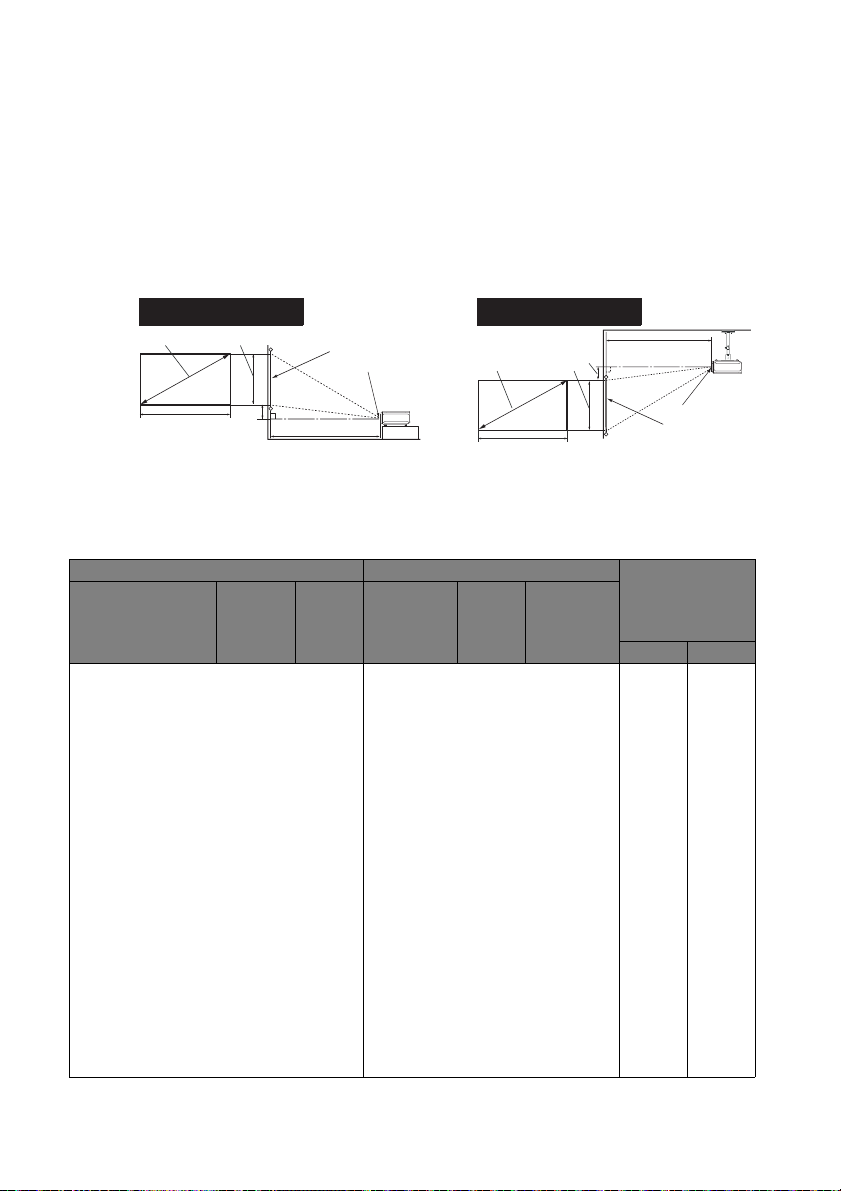
Obţinerea unei dimensiuni dorite a imaginii
<A>
<B>
<C>
<E>
<D>
<F>
<G>
Instalare pe podea
<F>: Ecran <G>: Centrul lentilei
<B>
<A>
<C>
<F>
<G>
<D>
<E>
Instalare pe plafon
<F>: Ecran <G>: Centrul lentilei
proiectate
Dimensiunea imaginii proiectate este determinată de distanţa de la lentila
proiectorului la ecran, de setarea de zoom şi de formatul video.
Dimensiuni de proiecţie
Consultaţi „Dimensiuni” la pagina 72 pentru centrul dimensiunii lentilei acestui
proiector înainte de a calcula poziţia adecvată.
Raportul de aspect al ecranului este de 16:9, iar imaginea proiectată păstrează
acest raport de 16:9.
Dimensiuni ale ecranului Distanţă de proiecţie <D> [mm] Poziţia cea mai
Diagonală <A>
Înălţime
[inch (mm)]
36,4 (925) 454 806 - - 1500 68 125
40 (1016) 498 886 1018 1333 1647 75 137
50 (1270) 623 1107 1273 1666 2059 93 171
60 (1524) 747 1328 1528 1999 2471 112 205
70 (1778) 872 1550 1782 2332 2882 131 240
80 (2032) 996 1771 2037 2665 3294 149 274
90 (2286) 1121 1992 2291 2999 3706 168 308
100 (2540) 1245 2214 2546 3332 4118 187 342
110 (2794) 1370 2435 2800 3665 4529 205 377
120 (3048) 1494 2657 3055 3998 4941 224 411
130 (3302) 1619 2878 3310 4331 5353 243 445
140 (3556) 1743 3099 3564 4664 5765 262 479
150 (3810) 1868 3321 3819 4998 6177 280 514
160 (4064) 1992 3542 4073 5331 6588 299 548
170 (4318) 2117 3763 4328 5664 7000 318 582
180 (4572) 2241 3985 4583 5997 7412 336 616
190 (4826) 2366 4206 4837 6330 7824 355 651
196,4 (4989) 2446 4348 5000 - - 367 673
<B>
[mm]
Lăţime
<C>
[mm]
Distanţă
minimă
(cu zoom
maxim)
Distanţă
med
maximă
(cu zoom
minim)
Poziţionarea proiectorului 17
(min.) (max.)
de jos/sus a
lentilei <E>
[mm]
Page 18
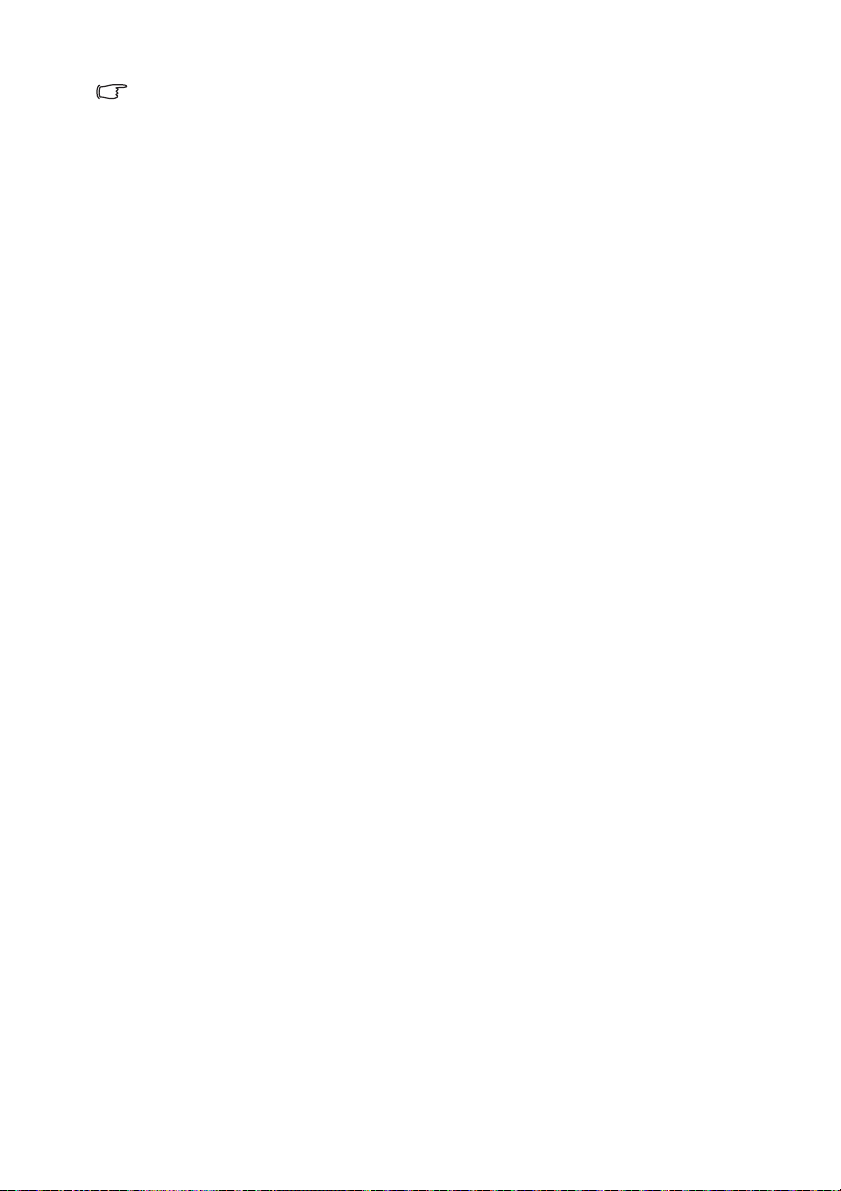
Există o toleranţă de 5% la aceste cifre datorită variaţiilor componentelor optice. BenQ vă
recomandă, dacă doriţi să instalaţi proiectorul în mod permanent, să testaţi fizic dimensiunea
şi distanţa de proiecţie utilizând proiectorul pe amplasament înainte de a-l instala în mod
permanent, pentru a putea astfel să le adaptaţi la caracteristicile optice ale acestui proiector.
Aceasta vă va ajuta să determinaţi poziţia exactă de montare astfel încât să se potrivească în
mod optim locaţiei dvs. de instalare.
Poziţionarea proiectorului18
Page 19
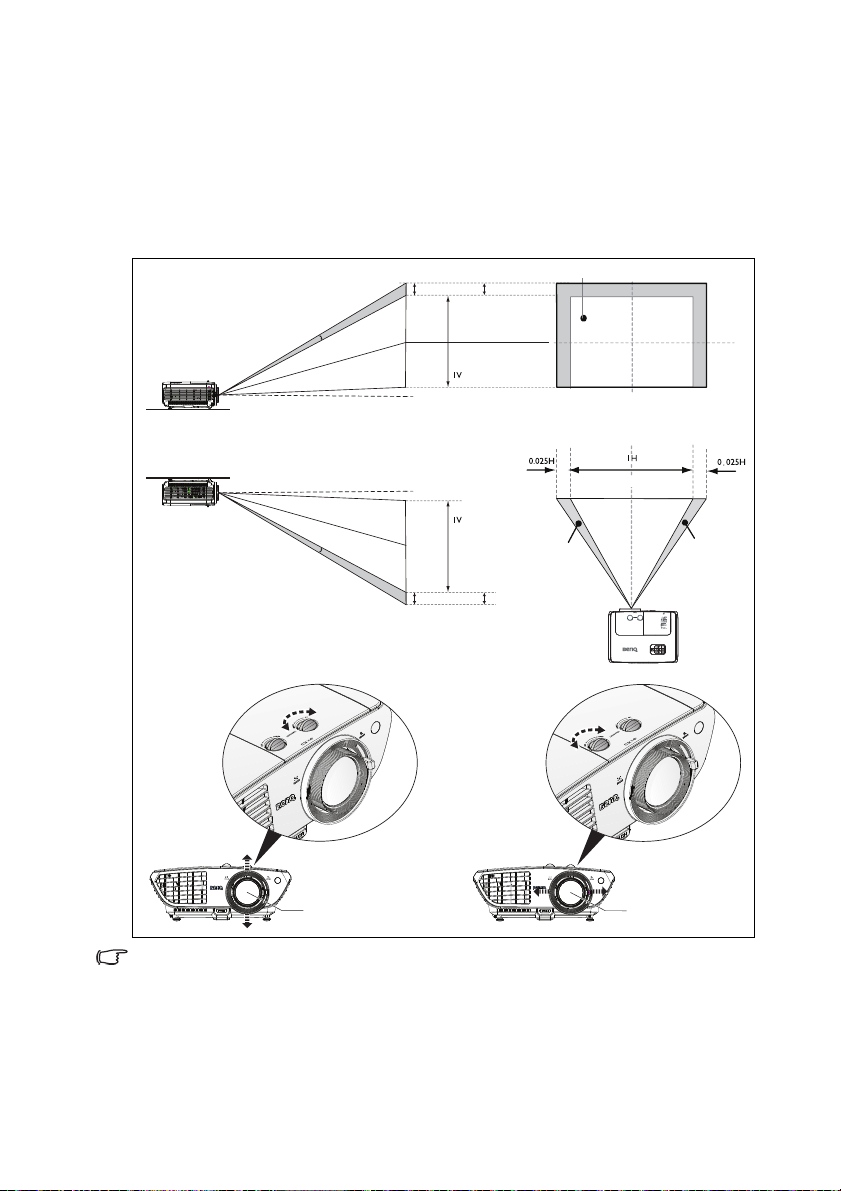
Deplasarea lentilei de proiecţie
Masă faţă
Tavan faţă
Deplasare pe verticală
Deplasare pe verticală
Înălţimea imaginii proiectate
Înălţimea imaginii proiectate
Max. 0,125 V
Max. 0,125 V
Poziţie de proiecţie normală
Lăţimea imaginii proiectate
Deplasare la stânga Deplasare la dreapta
Centrul lentilei
Controlul deplasării lentilei de proiecţie asigură flexibilitate la instalarea
proiectorului. Acest control permite poziţionarea proiectorului în alte poziţii decât
cele centrate pe ecran.
Deplasarea lentilei se exprimă în procentaj din lăţimea sau înălţimea imaginii
proiectate. Valoarea este măsurată ca decalaj faţă de centrul pe orizontală sau pe
verticală al imaginii proiectate. Puteţi deplasa lentila de proiecţie în intervalul
permis, în funcţie de poziţia în care doriţi să fie proiectată imaginea.
Centrul lentilei
• Reglarea deplasării lentilei nu are drept consecinţă degradarea calităţii imaginii. În cazul
improbabil al distorsionării imaginii, consultaţi „Corecţia trapezului” la pagina 32 pentru
detalii.
• Nu rotiţi butonul de deplasare a obiectivului după ce auziţi clicul. Apăsaţi uşor când rotiţi
butonul înapoi în poziţia iniţială.
Poziţionarea proiectorului 19
Page 20
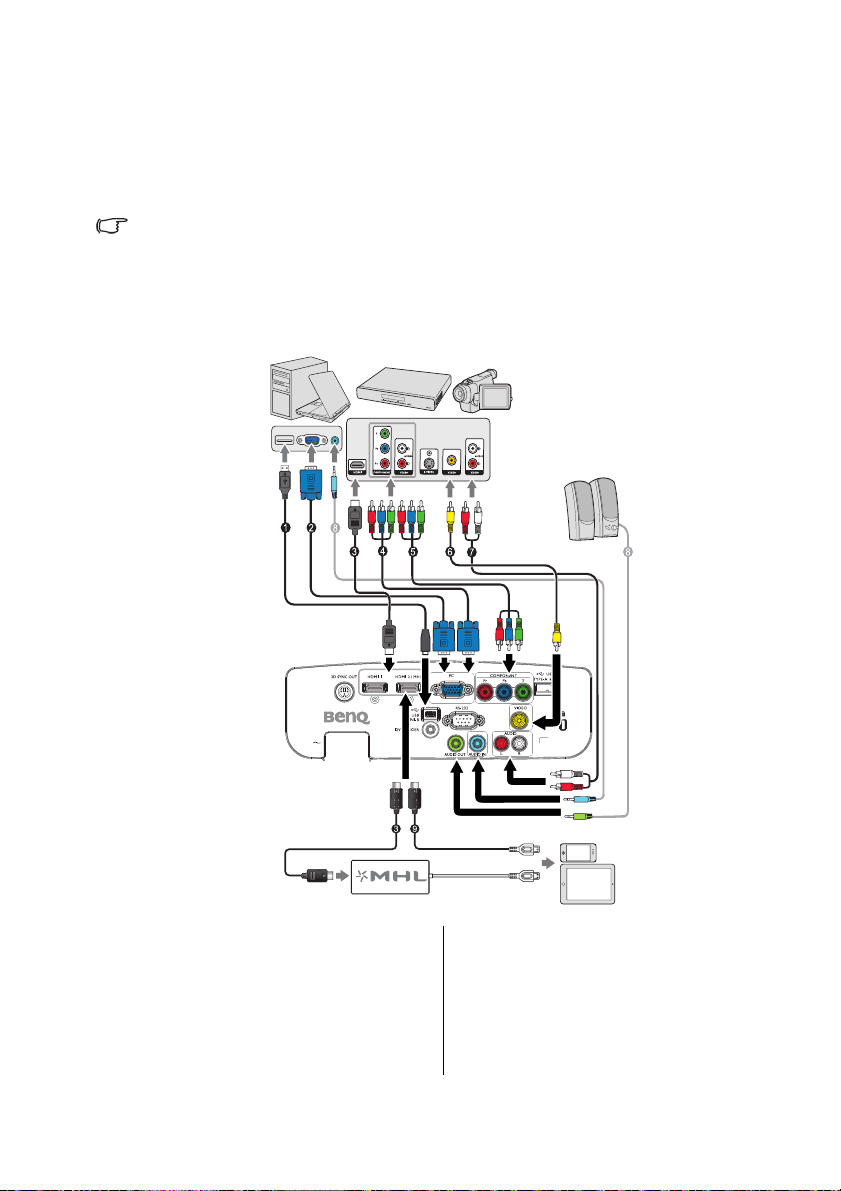
Conectarea
Notebook sau
computer desktop
Serviciu A/V
Difuzoare
Smartphone
sau PC tabletă
La conectarea unei surse de semnal la proiector, asiguraţi-vă că:
1. Opriţi toate echipamentele înainte de a efectua orice conexiuni.
2. Utilizaţi cablurile de semnal corecte pentru fiecare sursă.
3. Asiguraţi-vă că aţi introdus ferm cablurile.
• La conexiunile indicate mai jos, este posibil ca anumite cabluri să nu fie incluse împreună
cu proiectorul (consultaţi „Conţinutul pachetului” la pagina 8). Acestea sunt disponibile la
magazinele de echipamente electronice.
• Conexiunile ilustrate de mai jos sunt furnizate numai pentru referinţă. Mufele de conectare
din partea posterioară a proiectorului diferă în funcţie de modelul proiectorului.
1. Cablu USB*
2. Cablu VGA
3. Cablu HDMI
4. Cablu adaptor de la video pe
componente la VGA (D-Sub)
*Pentru actualizarea firmware-ului.
Conectarea20
5. Semnal video pe componente,
redat prin intermediul cablului pe
componente
6. Cablu video
7. Cablu audio S/D
8. Cablu audio
9. Cablu HDMI-Micro USB
Page 21
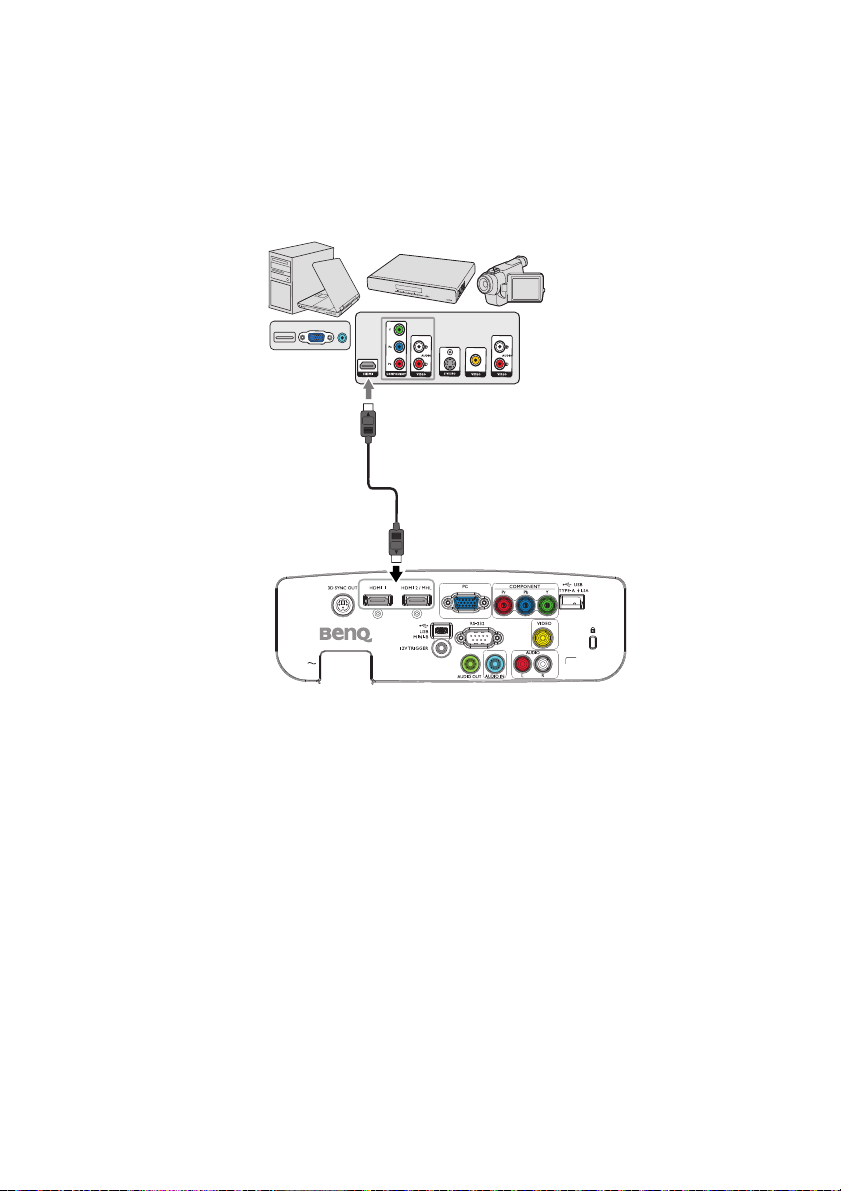
Conexiune HDMI
Notebook sau
computer desktop
Serviciu A/V
Cablu HDMI
HDMI (Interfaţă multimedia cu definiţie înaltă) acceptă transmisie de date video
necomprimate între dispozitive compatibile, cum ar fi tunere DTV, playere DVD,
playere Blu-ray şi afişaje printr-un singur cablu. Atunci când conectaţi proiectorul la
un dispozitiv HDMI, trebuie să utilizaţi un cablu HDMI.
Conectarea 21
Page 22
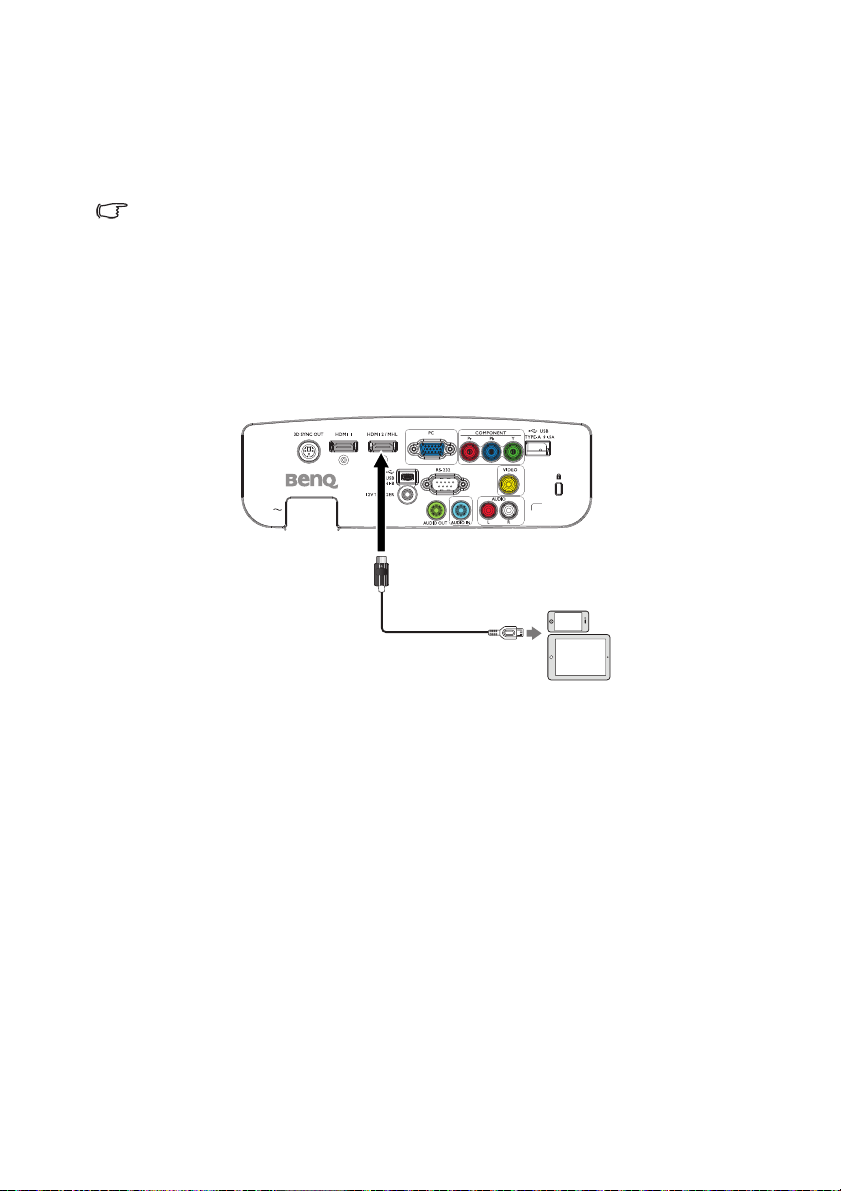
Conectarea la dispozitive inteligente
Cablu HDMI la micro USB
Proiectorul poate proiecta conţinut direct de pe un dispozitiv inteligent compatibil
MHL. Utilizând un cablu HDMI la micro USB sau un adaptor HDMI la micro USB,
puteţi să vă conectaţi dispozitivele inteligente la proiector şi apoi să vă bucuraţi de
conţinut pe un ecran de dimensiuni mari.
Este posibil ca anumite dispozitive inteligente să nu fie compatibile cu cablul pe care îl
utilizaţi. Consultaţi producătorul dispozitivului inteligent pentru informaţii detaliate.
Utilizarea unui cablu HDMI la micro USB
1. Conectaţi un capăt al cablului HDMI la micro USB la conectorul de intrare
HDMI de pe proiector.
2. Conectaţi un capăt al cablului HDMI la micro USB la mufa de ieşire micro USB
de pe dispozitivul inteligent.
3. Comutaţi la sursa de intrare HDMI/MHL. Pentru a comuta semnalul de intrare,
consultaţi „Comutarea semnalului de intrare” la pagina 44 pentru detalii.
Conectarea22
Page 23
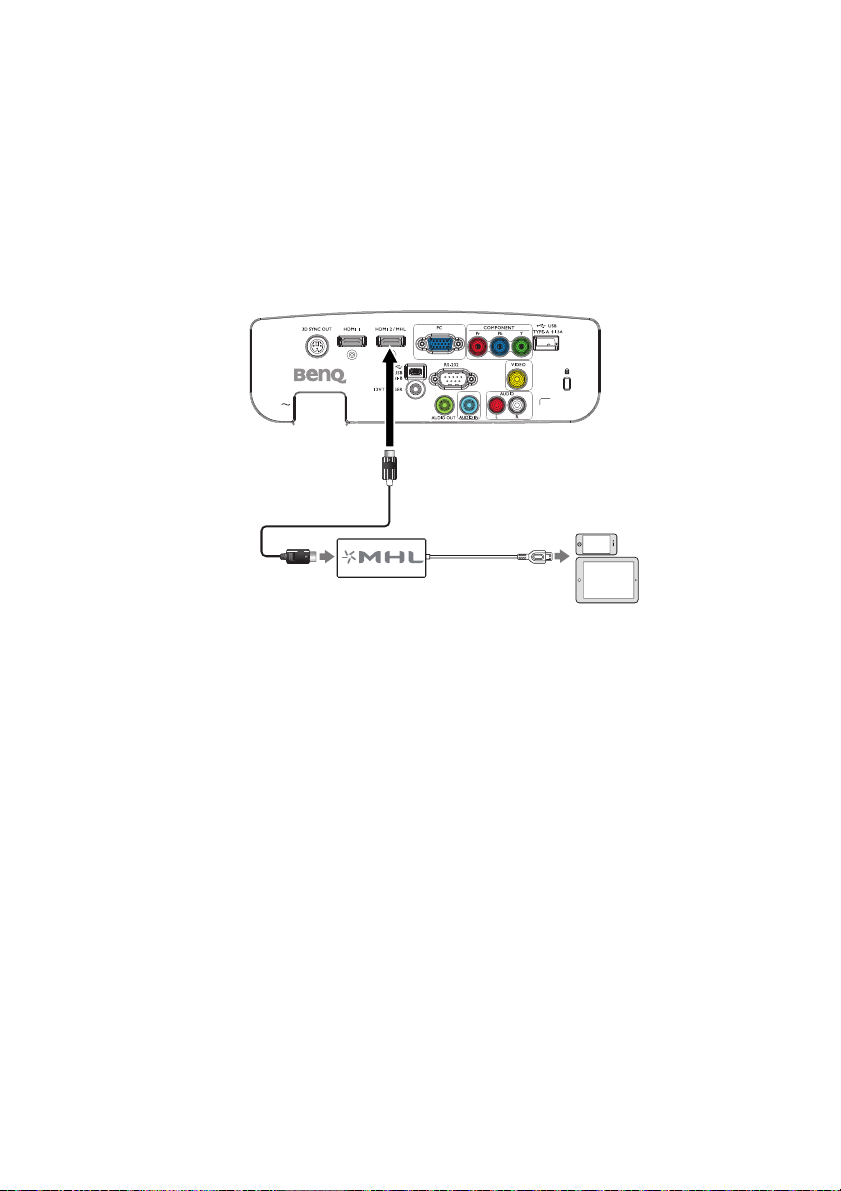
Utilizarea unui adaptor HDMI la micro USB şi a unui
Cablu HDMI
cablu HDMI
1. Conectaţi un capăt al cablului HDMI la conectorul de intrare HDMI de pe
proiector.
2. Conectaţi celălalt capăt al cablului HDMI la mufa de intrare HDMI de pe
adaptor.
3. Conectaţi celălalt capăt al adaptorului la mufa de ieşire micro USB de pe
dispozitivul inteligent.
4. Comutaţi la sursa de intrare HDMI/MHL. Pentru a comuta semnalul de intrare,
consultaţi „Comutarea semnalului de intrare” la pagina 44 pentru detalii.
Conectarea 23
Page 24
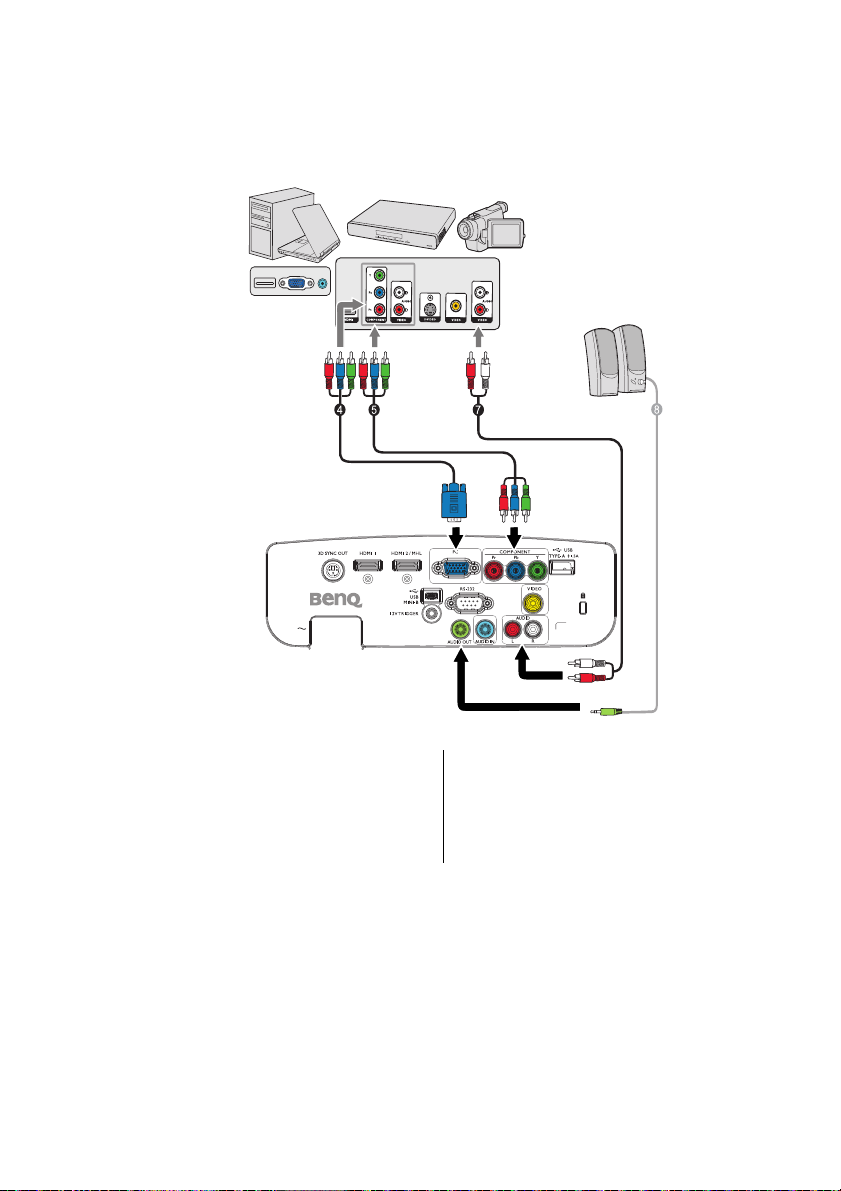
Conexiunea video pe componente
Notebook sau
computer desktop
Serviciu A/V
Difuzoare
4. Cablu adaptor de la video pe
componente la VGA (D-Sub)
5. Semnal video pe componente,
redat prin intermediul cablului pe
componente
Conectarea24
7. Cablu audio S/D
8. Cablu audio
Page 25

Conexiunea video
Notebook sau
computer desktop
Serviciu A/V
Difuzoare
6. Cablu video
7. Cablu audio S/D
8. Cablu audio
Conectarea 25
Page 26

Conexiunea la PC
Notebook sau
computer desktop
Serviciu A/V
Difuzoare
1. Cablu USB
8. Cablu audio
2. Cablu VGA
• Numeroase notebookuri nu pornesc porturile video externe când sunt conectate la un
proiector. De obicei, o combinaţie de taste cum ar fi FN + F3 sau tasta CRT/LCD porneşte/
opreşte afişajul extern. Localizaţi o tastă funcţională etichetată CRT/LCD sau o tastă
funcţională cu un simbol de monitor pe notebook. Apăsaţi simultan pe FN şi pe tasta
funcţională etichetată. Consultaţi documentaţia notebookului pentru identificarea
combinaţiei de taste a notebookului.
Conectarea26
Page 27

Conectarea dispozitivelor de sursă video
Trebuie doar să conectaţi proiectorul la un dispozitiv de sursă video utilizând doar
una dintre metodele de conectare menţionate mai sus; totuşi, fiecare oferă un nivel
diferit al calităţii video. Metoda pe care o alegeţi de obicei depinde de
disponibilitatea terminalelor potrivite, atât la proiector, cât şi la dispozitivul de sursă
video, aşa cum este descris mai jos:
Denumire
terminal
HDMI -1
HDMI-2/MHL
COMPONENT
VIDEO
PC (D-SUB)
La ilustraţiile de conectare indicate mai jos, este posibil ca anumite cabluri să nu fie incluse
împreună cu proiectorul (consultaţi „Conţinutul pachetului” la pagina 8). Acestea sunt
disponibile la magazinele de echipamente electronice.
Aspect
terminal
Referinţă
• „Conexiune HDMI” la
pagina 21
• „Conectarea la
dispozitive inteligente” la
pagina 22
„Conexiunea video pe
componente” la pagina 24
„Conexiunea video” la
pagina 25
„Conexiunea la PC” la
pagina 26
Calitate
imagine
Cea mai bună
Mai bună
Normal
Mai bună
Conectarea sunetului
Proiectorul are un difuzor mono încorporat care este proiectat pentru a furniza
funcţionalitate audio de bază care însoţeşte numai prezentările de date în scopuri
de afaceri. Nu este proiectat pentru, nici destinat pentru reproducerea audio stereo
necesară în aplicaţii de tip home theater sau home cinema. Orice intrare audio
stereo (dacă există) este combinată într-o ieşire audio mono obişnuită prin difuzorul
proiectorului.
Difuzorul încorporat este fără sunet atunci când mufa AUDIO OUT este conectată.
• Proiectorul este capabil numai de redarea sunetului mono mixt, chiar dacă este conectată
o intrare audio stereo. Consultaţi „Conectarea sunetului” la pagina 27 pentru detalii.
• Dacă imaginea video selectată nu este afişată după ce proiectorul este pornit şi sursa
video corectă a fost selectată, verificaţi dacă dispozitivul de sursă video este pornit şi
dacă funcţionează corect. De asemenea, verificaţi conectarea corectă a cablurilor de
semnal.
Conectarea 27
Page 28

Redarea sunetului prin proiector
Puteţi folosi difuzoarele proiectorului în cursul prezentărilor, şi să conectaţi
difuzoare amplificate separate la mufa AUDIO OUT (Ieşire audio) a proiectorului.
Dacă aveţi un sistem de sunet separat, veţi dori conectarea ieşirii audio a
dispozitivului de sursă video la acel sistem de sunet, în locul proiectorului audio
mono.
Odată conectat, sunetul poate fi controlat de meniurile OSD (Afişare pe ecran) ale
proiectorului.
Tabelul de mai jos descrie metodele de conectare al diferitelor dispozitive şi de
unde vine sunetul.
Dispozitiv PC
Port de intrare audio
Proiectorul va reda sunetul
de la...
Port de ieşire audio AUDIO OUT AUDIO OUT AUDIO OUT
Semnalul audio selectat va determina care sunet se redă prin difuzoarele proiectorului şi
care sunet se va reda de la proiector când se conectează mufa AUDIO OUT. Dacă
selectaţi semnalul COMPUTER/PC, proiectorul poate reda sunetul primit de la mufa mini
AUDIO IN. Dacă selectaţi semnalul COMPONENT/VIDEO, proiectorul poate reda sunetul
primit de la sursa Audio (S/D).
AUDIO IN
(mufă mini)
AUDIO IN
(mufă mini)
Video pe
componente/Video
AUDIO (L/R) HDMI
AUDIO (L/R) HDMI
HDMI 1
HDMI2/MHL
Conectarea28
Page 29

Utilizarea
Pornirea proiectorului
1. Introduceţi cablul de alimentare în proiector
şi în priza de perete. Cuplaţi comutatorul
prizei de perete (acolo unde acesta există).
Verificaţi dacă Indicator luminos de
POWER se aprinde cu o lumină portocalie,
după activarea alimentării.
Utilizaţi accesoriile originale (de exemplu, cablul de
alimentare) numai pentru acest dispozitiv pentru a evita
eventualele riscuri, cum ar fi şocurile electrice şi
incendiile.
2. Apăsaţi pe butonul ALIMENTARE de pe proiector sau telecomandă
pentru a porni proiectorul şi sunetele de pornire. Indicator luminos de
POWER luminează verde intermitent şi rămâne aprins cât timp proiectorul
este pornit.
Ventilatoarele încep să funcţioneze şi se afişează o imagine de pornire pe
ecran în timp ce se încălzeşte. Proiectorul nu răspunde la alte comenzi în timp
ce se încălzeşte.
(Dacă este necesar) Rotiţi inelul de focalizare pentru a ajusta claritatea
imaginii.
Pentru detalii cu privire la dezactivarea soneriei, consultaţi „Sonerie pornire/oprire”
la pagina 60.
Dacă proiectorul este încă fierbinte datorită unei activităţi anterioare, acesta va porni
ventilatorul de răcire timp de aproximativ 90 de secunde, înainte de a alimenta becul.
3. Dacă aceasta este prima oară când porniţi proiectorul, apare expertul de
configurare pentru a vă ghida prin procesul de configurare a proiectorului.
Dacă aţi făcut acest lucru deja, omiteţi acest pas şi treceţi la pasul 5.
• Utilizaţi tastele săgeţi (▲/▼/◄/►) de pe proiector sau telecomandă
pentru a vă deplasa prin elementele de meniu.
• Utilizaţi OK pentru a confirma elementul de meniu selectat.
Capturile de ecran cu expertul de configurare de mai jos au numai scop orientativ şi pot să
difere faţă de designul efectiv.
i. Specificaţi opţiunea Poziţie
proiector.
Pentru mai multe informaţii despre
poziţia proiectorului, consultaţi
„Alegerea unei locaţii” la pagina 16.
Utilizarea 29
Page 30

ii. Specificaţi opţiunea Limbă
pentru meniul OSD.
iii. Specificaţi opţiunea Cor. trap.
2D.
• Cât timp opţiunea Corecţie
automată distorsiune verticală
este setată la Pornit
• Ţineţi apăsat pe BACK timp
de 2 secunde pentru a
reseta valoarea distorsiunii
orizontale
• Apăsaţi ▲/▼ pentru a
dezactiva corectarea
automată a distorsiunii
verticale
• Cât timp opţiunea Corecţie
automată distorsiune verticală
este setată la Oprit
• Ţineţi apăsat pe OK timp de
2 secunde pentru a activa
corectarea automată a
distorsiunii verticale
• Apăsaţi BACK pentru a
reseta valorile distorsiunilor
verticale şi orizontale
iv. Specificaţi opţiunea C
automată surse.
ăut
are
Utilizarea30
Page 31

v. Specifi caţi opţiunea Tip meniu.
1
2 2
Acum aţi finalizat configurarea
iniţială.
4. Dacă vi se solicită o parolă, apăsaţi pe tastele săgeţi pentru a introduce o
parolă din şase cifre. Consultaţi „Utilizarea funcţiei de parolă” la pagina 41
pentru detalii.
5. Porniţi toate echipamentele conectate.
6. Proiectorul va începe să caute semnalele de intrare. Semnalul de intrare
scanat curent este afişat în colţul din stânga sus a ecranului. Dacă proiectorul
nu detectează un semnal valid, mesajul „Fără semnal” va continua să fie
afişat până când este găsit un semnal de intrare.
Puteţi de asemenea să apăsaţi pe Sursa pe proiector sau telecomandă
pentru a selecta semnalul de intrare dorit. Consultaţi „Comutarea semnalului
de intrare” la pagina 44 pentru detalii.
Dacă frecvenţa/rezoluţia semnalului de intrare depăşeşte domeniul de funcţionare al
proiectorului, veţi vedea masajul 'În afara intervalului' pe un ecran gol. Vă rugăm să schimbaţi
la un semnal de intrare care este compatibil cu rezoluţia proiectorului sau să setaţi semnalul
de intrare la o setare mai mică. Consultaţi „Diagramă de temporizare” la pagina 73 pentru
detalii.
Ajustarea imaginii proiectate
Ajustarea unghiului de proiecţie
Proiectorul este echipat cu 1 picior de reglare cu eliberare rapidă şi 2 picior de
reglare în partea din spate. Aceste dispozitive de reglare modifică înălţimea
imaginii şi unghiul de proiecţie. Pentru a ajusta proiectorul:
1. Apăsaţi butonul de eliberare rapidă şi
ridicaţi partea frontală a proiectorului.
Odată ce imaginea este poziţionată
unde doriţi, eliberaţi butonul de eliberare
rapidă pentru a bloca piciorul în poziţia
dorită.
2. Rotiţi piciorul de reglare posterioară,
pentru reglajul fin al unghiului orizontal.
Pentru a retrage piciorul, ţineţi proiectorul în
timp ce apăsaţi pe butonul de eliberare
rapidă, apoi coborâţi uşor proiectorul. Rotiţi piciorul de reglare în partea din spate în
direcţie inversă.
Dacă proiectorul nu este amplasat pe o suprafaţă nivelată sau ecranul şi proiectorul
nu sunt perpendiculare unul pe celalalt, imaginea proiectată devine trapezoidală.
Pentru a corecta această situaţie, consulta
pentru mai multe detalii.
ţi „Corecţi
a trapezului” la pagina 32
Utilizarea 31
Page 32

• Nu priviţi direct în lentilă în timp ce becul este pornit. Lumina puternică de la bec vă poate
afecta ochii.
• Aveţi grijă la apăsarea butonului de reglare, întrucât acesta este aproape de orificiul de
evacuare prin care iese aerul fierbinte.
Ajustarea automată a imaginii
Este posibil ca în anumite situaţii să aveţi nevoie de optimizarea calităţii imaginii.
Pentru aceasta, apăsaţi pe AUTO pe proiector sau telecomandă. În interval de 3
secunde, funcţia incorporată Intelligent Ajustare automată inteligentă va ajusta din
nou valorile Frecvenţă şi Ceas pentru a oferi cea mai bună calitate a imaginii.
Sursa curentă de informaţii va fi afişată în colţul stânga sus al ecranului pentru un
interval de 3 secunde.
• Ecranul va deveni gol în timp ce AUTO este în funcţiune.
• Această funcţie este disponibilă doar când selectaţi un semnal PC (RGB analogic).
Reglarea fină a dimensiunii şi clarităţii imaginii
1. Ajustaţi imaginea proiectată la dimensiunea
de care aveţi nevoie utilizând inelul ZOOM.
2. Apoi accentuaţi imaginea prin rotirea inelului
Focalizare.
Corecţia trapezului
Trapezul se referă la situaţia în care imaginea proiectată este semnificativ mai lată
în partea superioară sau în cea inferioară. Intervine când proiectorul nu este
perpendicular pe ecran.
Aveţi posibilitatea să corectaţi acest lucru în UNUL din aceste moduri.
• Utilizarea telecomenzii
Apăsaţi pe CORECŢIE TRAPEZ pentru a afişa fereastra Cor. trap. 2D.
Utilizarea32
Page 33

• Utilizarea proiectorului
Apăsaţi pe ▲.Apăsaţi pe ▼.
Apăsaţi pe ►.Apăsaţi pe ◄.
Apăsaţi pe ▲, ▼, ◄ sau pe ► pentru a afişa fereastra Cor. trap. 2D.
• Cât timp opţiunea Corecţie
automată distorsiune verticală
este setată la Pornit
• Ţineţi apăsat pe BACK timp de
2 secunde pentru a reseta
valoarea distorsiunii orizontale
• Apăsaţi ▲/▼ pentru a
dezactiva corectarea automată
a distorsiunii verticale
• Cât timp opţiunea Corecţie
automată distorsiune verticală
este setată la Oprit
• Ţineţi apăsat pe OK timp de 2
secunde pentru a activa
corectarea automată a
distorsiunii verticale
• Apăsaţi BACK pentru a reseta
valorile distorsiunilor verticale
şi orizontale
• Pentru a corecta efectul de trapez din
partea superioară a imaginii, utilizaţi
• Pentru a corecta efectul de trapez din
partea inferioară a imaginii, utilizaţi
• Pentru a corecta efectul de trapez din
partea dreaptă a imaginii, utilizaţi
• Pentru a corecta efectul de trapez din
partea stângă a imaginii, utilizaţi
Atunci când aţi terminat, apăsaţi pe ÎNAPOI
pentru a salva modificările şi a ieşi.
▼.
▲.
◄.
►.
Utilizarea 33
Page 34
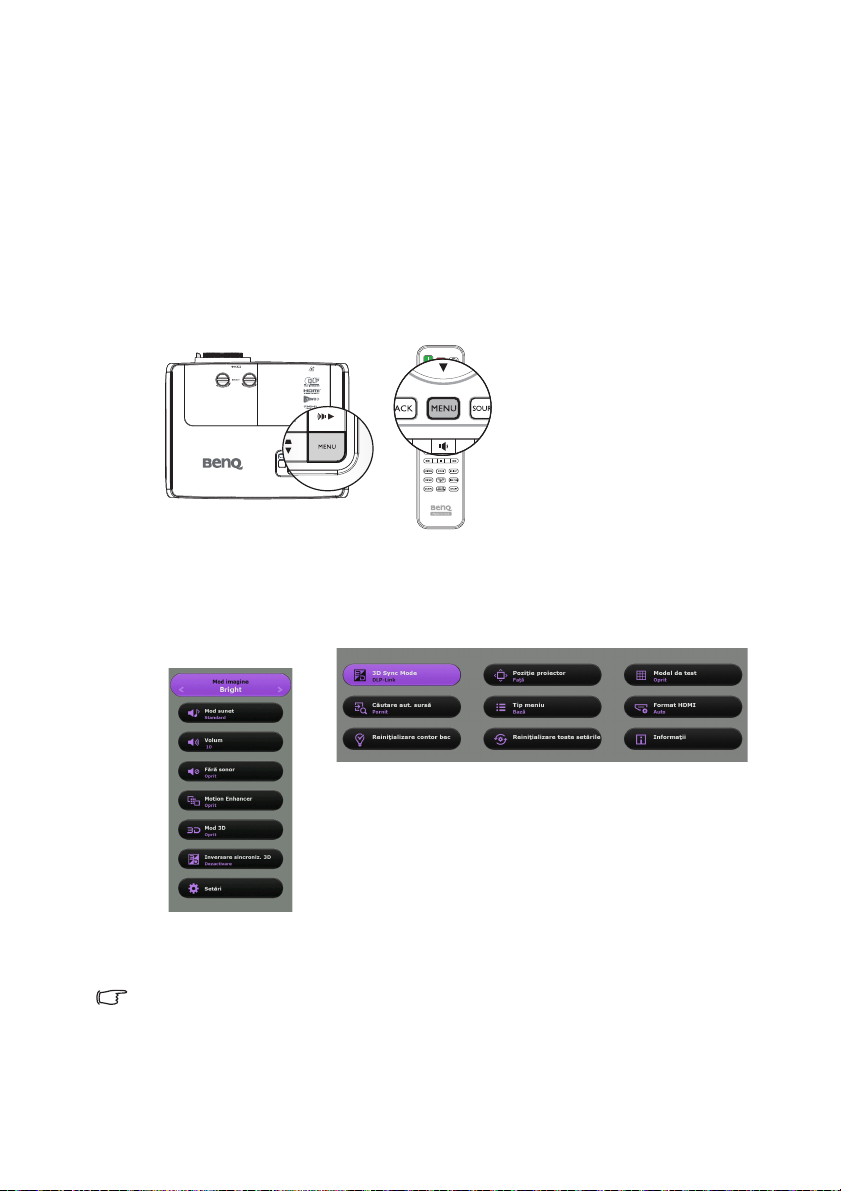
Funcţiile meniului
Despre meniurile OSD
Pentru a vă permite să efectuaţi diverse ajustări sau setări asupra proiectorului şi a
imaginii proiectate, proiectorul este dotat cu două tipuri de meniuri OSD (Afişare pe
ecran) multilingve:
• Meniul OSD Bază: asigură funcţii de meniu de bază. (Consultaţi „Utilizarea
meniului OSD Bază” la pagina 36)
• Meniul OSD Complex: asigură funcţii de meniu complet. (Consultaţi „Utilizarea
meniului OSD Complex” la pagina 40)
Pentru a accesa meniul OSD, apăsaţi pe MENIU pe proiector sau pe telecomandă.
La prima utilizare a proiectorului (după terminarea configurării iniţiale), se afişează
una din următoarele prezentări generale ale meniului OSD Bază, în funcţie de
conectarea unui semnal video sau nu.
• Semnal de intrare
conectat
Dacă intenţionaţi să comutaţi de la meniul OSD Bază la meniul OSD Complex,
urmaţi instrucţiunile de mai jos:
Utilizaţi tastele săgeţi (▲/▼/◄/►) de pe proiector sau telecomandă pentru a vă deplasa prin
elementele de meniu şi utilizaţi OK pentru a confirma elementul de meniu selectat.
• Atunci când există un semnal video conectat la proiector
i. Faceţi salt la meniul Setări > Tip meniu.
ii. Utilizaţi ▲/▼ pentru a selecta Complex şi apăsaţi pe OK.
Funcţiile meniului34
• Fără semnal de intrare conectat
Page 35

iii. Apăsaţi pe MENIU din nou pentru a accesa meniul OSD Complex.
• Atunci când NU există un semnal video conectat la proiector
i. Faceţi salt la meniul Tip meniu.
ii. Utilizaţi ▲/▼ pentru a selecta Complex şi apăsaţi pe OK.
iii. Apăsaţi pe MENIU din nou pentru a accesa meniul OSD Complex.
La următoarea pornire a proiectorului, puteţi accesa meniul OSD Complex
apăsând pe MENIU.
Mai jos se găseşte o prezentare generală a meniului OSD Complex.
În mod similar, dacă doriţi să comutaţi de la meniul OSD Complex la meniul OSD
Bază, urmaţi instrucţiunile de mai jos:
1. Faceţi salt la Configurare sistem: Simplă > Setări meniu > meniul Tip
meniu.
2. Utilizaţi ◄/
3. Apăsaţi pe MENIU din nou pentru a accesa meniul OSD Bază.
La următoarea pornire a proiectorului, puteţi accesa meniul OSD Bază apăsând pe
MENIU.
► pentru a selecta Bază.
Funcţiile meniului 35
Page 36

Utilizarea meniului OSD Bază
În funcţie de conectarea unui semnal video la proiector sau nu, meniul OSD Bază
oferă diverse funcţii disponibile.
Consultaţi linkurile următoare pentru a afla mai multe.
• „Meniul OSD Bază - cu semnale de intrare conectate” la pagina 36
• „Meniul OSD Bază - fără semnale de intrare conectate” la pagina 39
(sunt disponibile meniuri limitate)
Meniul OSD Bază - cu semnale de intrare conectate
Meniul OSD Bază asigură funcţii de meniu de bază. Este posibil ca elementele de
meniu disponibile să difere în funcţie de sursele video conectate sau de setările
specificate. Opţiunile de meniu care nu sunt disponibile devin gri.
Pentru a accesa meniul OSD, apăsaţi pe MENIU pe proiector sau pe telecomandă.
• Utilizaţi tastele săgeţi (▲/▼/◄/►) de pe proiector sau telecomandă pentru a vă
deplasa prin elementele de meniu.
• Utilizaţi OK pentru a confirma elementul de meniu selectat.
Pentru a comuta de la meniul OSD Bază la meniul OSD Complex, consultaţi „Despre meniurile
OSD” la pagina 34.
Menu Submeniuri şi descrieri
Selectează un mod de imagine presetat pentru a se potrivi cu
mediul de funcţionare şi cu tipul imaginii semnalului de intrare.
Modurile de imagine presetate sunt descrise mai jos:
• Luminos: Maximizează luminozitatea imaginii proiectate. Acest
mod este adecvat pentru mediile în care este necesară o
luminozitate foarte ridicată, cum ar fi utilizarea proiectorului în
camere bine iluminate.
• Culori vii: Cu culori bine saturate, claritate reglată fin şi un nivel
de luminozitate mai ridicat, modul Culori vii este perfect pentru
vizionarea filmelor într-o cameră de zi în care este prezent un
nivel redus de lumină ambiantă.
• Cinema (Rec. 709): În completarea standardului HDTV global
cu culori exacte şi cel mai profund contrast la un nivel de
luminozitate mai scăzut, modul Cinema (Rec.709) este adecvat
pentru redarea filmelor într-un mediu total întunecat, precum
Mod imagine
într-un cinematograf de tip comercial. Pentru a vă bucura cu
uşurinţă de culorile cinematice preluate din standardul REC.
709, vă recomandăm să estompaţi toate sursele de iluminare
posibile, cu excepţia proiectorului (de ex., lămpi, ecranul
computerului sau lumina care pătrunde prin perdele) şi să
utilizaţi un format standard al sursei de imagine 1080p, cum ar
fi Blu-ray disc, pentru a beneficia de cea mai bună experienţă
de vizualizare în acest mod.
• Joc: Adecvat pentru jocuri video într-o cameră luminoasă.
• 3D: Acest mod este optimizat pentru a accentua efectele 3D
atunci când se vizionează conţinuturi 3D.
Acest mod este disponibil numai când se selectează funcţia 3D.
• Utilizator 1/Utilizator 2: Reapelează setările personalizate.
Accesaţi meniul OSD Complex şi consultaţi Gest. mod utiliz.
pentru detalii.
Funcţia este accesibilă prin intermediul telecomenzii.
Funcţiile meniului36
Page 37

Menu Submeniuri şi descrieri
Selectează un mod de efecte sonore în funcţie de preferinţele dvs.
Sunt oferite următoarele moduri de sunet presetate: Standard,
Cinema, Muzică, Joc, Sport şi Utilizator.
Mod sunet
Volum
Fără sonor
Funcţie Motion
Enhancer
(Îmbunătăţire
mişcare)
Mod 3D
Pentru a specifica setările de sunet ale modului Utilizator, accesaţi
meniul OSD Complex şi consultaţi „EQ uti.” la pagina 51 pentru
detalii.
Dacă funcţia Fără sonor este activată, ajustarea opţiunii Mod
sunet va dezactiva funcţia Fără sonor.
Ajustează nivelul volumului pentru difuzorul intern al proiectorului
sau volumul redat prin mufa de ieşire audio.
Dacă funcţia Fără sonor este activată, ajustarea opţiunii Volum
va dezactiva funcţia Fără sonor.
Funcţia este accesibilă prin intermediul telecomenzii.
Selectează Pornit pentru a dezactiva temporar difuzorul intern al
proiectorului sau volumul redat prin mufa de ieşire audio.
Pentru a restabili sonorul, selectaţi Oprit.
Funcţia este accesibilă prin intermediul telecomenzii.
Estimează schimbările mişcărilor de la cadru la cadru şi inserează
şi extrapolează cadre pentru a crea o experienţă de vizualizare mai
fluentă şi mai uniformă a filmelor.
Acest proiector acceptă redarea de conţinut tridimensional (3D)
transferat prin dispozitive video şi conţinuturi compatibile 3D, cum
ar fi console PlayStation (cu discuri cu jocuri 3D), playere Blu-ray
3D (cu discuri Blu-ray 3D), aparate TV 3D (cu canale 3D) şi altele.
După ce aţi conectat dispozitivele video 3D la proiector, utilizaţi
ochelarii 3D BenQ şi asiguraţi-vă că alimentarea este pornită
pentru a vizualiza conţinut 3D.
Atunci când vizionaţi conţinut 3D,
• Este posibil ca imaginea să pară deplasată, dar aceasta nu
reprezintă o funcţionare defectuoasă a produsului.
• Atunci când vizionaţi conţinut 3D, faceţi din când în când pauze
de vizionare.
• Dacă simţiţi oboseală sau disconfort, încetaţi vizionarea
conţinutului 3D.
• Atunci când vizionaţi conţinut 3D, păstraţi o distanţă faţă de
ecran egală cu de trei ori înălţimea efectivă a ecranului.
• Copiii şi persoanele cu antecedente de hipersensibilitate la
lumină, cu probleme cardiace sau care suferă de alte
afecţiuni trebuie să se abţină de la vizionarea de conţinut 3D.
Setarea implicită este Auto, iar proiectorul selectează automat un
format 3D corespunzător când detectează conţinut 3D. Dacă
proiectorul nu poate recunoaşte formatul 3D, alegeţi manual un
mod 3D în funcţie de preferinţe.
Atunci când această funcţie este activată:
• Nivelul de luminozitate al imaginii proiectate scade.
• Imposibil de ajustat modul Imagine.
• Opţiunea Cor. trap. 2D se poate ajusta numai în mod limitat.
Funcţia este accesibilă prin intermediul telecomenzii.
Funcţiile meniului 37
Page 38

Menu Submeniuri şi descrieri
Dacă imaginea 3D este distorsionată, activaţi această funcţie
Inversare
sincroniz. 3D
Setări
• Mod
sincronizare 3DSelectează un mod de sincronizare pentru ochelarii dvs. 3D.
pentru a comuta între imaginile pentru ochiul stâng şi pentru ochiul
drept pentru o experienţă de vizionare 3D mai confortabilă.
Funcţia este accesibilă prin intermediul telecomenzii.
Apăsaţi pe OK pentru a accesa submeniul opţiunii. Consultaţi
secţiunea de mai jos pentru mai multe detalii.
• Poziţie
proiector
• Model de test
Proiectorul poate fi instalat pe tavan sau în spatele ecranului sau
cu una sau mai multe oglinzi. Consultaţi „Alegerea unei locaţii” la
pagina 16 pentru detalii.
Activează această funcţie pentru a afişa modelul de test de tip grilă,
care vă ajută să ajustaţi dimensiunea imaginii şi focalizarea pentru
a verifica dacă imaginea proiectată nu este distorsionată.
• Căutare
automată
surse.
Setează dacă proiectorul va căuta în mod automat surse de intrare.
Selectaţi Pornit pentru a activa proiectorul în vederea căutării
surselor de intrare până când acesta obţine un semnal. Dacă
funcţia este setată
intrare utilizată.
la Oprit, proiectorul selectează ultima sursă de
• Tip meniu Comută la meniul OSD Complex.
Selectează un tip de sursă de intrare pentru semnalul HDMI. De
asemenea, puteţi selecta manual tipul sursei. Tipurile de surse au
• Format HDMI
• Reiniţializare
contor bec
• Reiniţializare
toate setările
standarde diferite în ceea ce priveşte nivelul de luminozitate.
Această funcţie este disponibilă numai când este selectat un
semnal HDMI.
Activează această funcţie doar după ce este instalat un bec nou.
Atunci când selectaţi Reiniţializare, se afişează un mesaj
„Reiniţializare reuşită” pentru a notifica reiniţializarea contorului
becului la „0”.
Readuce toate setările la valorile prestabilite din fabrică.
Următoarele setări vor rămâne: Corecţie trapez, Limbă, Poziţie
proiector şi Res. cron. lampă.
Afişează următoarele informaţii despre proiector.
• Sursă: Afişează sursa de semnal curentă.
• Mod imagine: Afişează modul de imagine curent.
• Rezoluţie: Afişează rezoluţia nativă a sursei de intrare.
• Sistem de culoare: Afişează formatul sistemului de intrare.
• Durată utilizare bec: Afişează numărul de ore în care a fost
• Informaţii
utilizat becul.
• Format 3D: Afişează modul curent pentru funcţia 3D.
Opţiunea Format 3D este disponibilă numai când este activată
funcţia Mod 3D.
• Versiune firmware: Afişează versiunea de firmware a
proiectorului.
Unele informaţii sunt furnizate doar atunci când sunt în uz
anumite surse de intrare.
Funcţiile meniului38
Page 39

Meniul OSD Bază - fără semnale de intrare conectate
Deoarece nu există un semnal de intrare la proiector, sunt disponibile doar
submeniurile funcţiei Setări sub meniul OSD Bază - cu semnale de intrare
conectate. Opţiunile de meniu care nu sunt disponibile devin gri.
Pentru a accesa meniul OSD, apăsaţi pe MENIU pe proiector sau pe telecomandă.
• Utilizaţi tastele săgeţi (▲/▼/◄/►) de pe proiector sau telecomandă pentru a vă
deplasa prin elementele de meniu.
• Utilizaţi OK pentru a confirma elementul de meniu selectat.
Pentru a comuta de la meniul OSD Bază la meniul OSD Complex, consultaţi „Despre meniurile
OSD” la pagina 34.
Menu Submeniuri şi descrieri
Mod
sincronizare 3D
Poziţie
proiector
Model de test
Căutare
automată
surse.
Tip meniu Comută la meniul OSD Complex.
Format HDMI
Reiniţializare
contor bec
Reiniţializare
toate setările
Informaţii
Selectează un mod de sincronizare pentru ochelarii dvs. 3D.
Proiectorul poate fi instalat pe tavan sau în spatele ecranului sau cu
una sau mai multe oglinzi. Consultaţi „Alegerea unei locaţii” la pagina
16 pentru detalii.
Activează această funcţie pentru a afişa modelul de test de tip grilă,
care vă ajută să ajustaţi dimensiunea imaginii şi focalizarea pentru a
verifica dacă imaginea proiectată nu este distorsionată.
Setează dacă proiectorul va căuta în mod automat surse de intrare.
Selectaţi Pornit pentru a activa proiectorul în vederea căutării surselor
de intrare până când acesta obţine un semnal. Dacă funcţia este
setată la Oprit, proiectorul selectează ultima sursă de intrare utilizată.
Selectează un tip de sursă
asemenea, puteţi selecta manual tipul sursei. Tipurile de surse au
standarde diferite în ceea ce priveşte nivelul de luminozitate.
Această funcţie este disponibilă numai când este selectat un
semnal HDMI.
Activează această funcţie doar după ce este instalat un bec nou.
Atunci când selectaţi Reiniţializare, se afişează un mesaj
„Reiniţializare reuşită” pentru a notifica reiniţializarea contorului
becului la „0”.
Readuce toate setările la valorile prestabilite din fabrică.
Următoarele setări vor rămâne: Corecţie trapez, Limbă, Poziţie
proiector şi Res. cron. lampă.
Afişează următoarele informaţii despre proiector.
• Sursă: Afişează sursa de semnal curentă.
• Mod imagine: Afişează modul de imagine curent.
• Rezoluţie: Afişează rezoluţia nativă a sursei de intrare.
• Sistem de culoare: Afişează formatul sistemului de intrare.
• Durată utilizare bec: Afişează numărul de ore în care a fost
utilizat becul.
• Format 3D: Afişează modul curent pentru funcţia 3D.
Opţiunea Format 3D este disponibilă numai când este activată
funcţia Mod 3D.
• Versiune firmware: Afişează versiunea de firmware a
proiectorului.
Unele informaţii sunt furnizate doar atunci când sunt în uz anumite
surse de intrare.
de intrare pentru semnalul HDMI. De
Funcţiile meniului 39
Page 40

Utilizarea meniului OSD Complex
Pictograma
meniului principal
Meniul principal
Submeniu
Selectare
Apăsaţi pe
ÎNAPOI pentru a
face salt înapoi
la fereastra
anterioară sau
pentru a ieşi.
Stare
Sursă de intrare
curentă
Meniul OSD Complex oferă funcţii de meniu complet.
Prezentarea generală de mai sus a meniului OSD Complex are numai scop orientativ şi poate
să difere faţă de designul efectiv şi de modelul de proiector utilizat.
Pentru a accesa meniul OSD, apăsaţi pe MENIU pe proiector sau pe telecomandă.
Este format din următoarele meniuri principale. Consultaţi linkurile după elementele
de meniu de mai jos pentru a afla mai multe detalii.
1. Meniul IMAGINE (consultaţi „Meniul IMAGINE” la pagina 45)
2. Meniul Config. audio (consultaţi „Meniul Config. audio” la pagina 51)
3. Meniul Afişaj (consultaţi „Meniul Afişaj” la pagina 52)
4. Configurare sistem: Meniul Bază (consultaţi „Configurare sistem: Meniu
Bază” la pagina 54)
5. Configurare sistem: Meniul Complex
(consultaţi „Configurare sistem: Meniul Complex” la pagina 55)
6. Meniul Informaţii (consultaţi „Meniul Informaţii” la pagina 57)
Este posibil ca elementele de meniu disponibile să difere în funcţie de sursele
video conectate sau de setările specificate. Elementele de meniu care nu sunt
disponibile devin gri.
• Utilizaţi tastele săgeţi (▲/▼/◄/►) de pe proiector sau telecomandă pentru a vă
deplasa prin elementele de meniu.
• Utiliza
Pentru a comuta de la meniul OSD Complex la meniul OSD Bază, consultaţi „Despre meniurile
OSD” la pagina 34.
ţi OK pentru a confirma elementul de meniu selectat.
Funcţiile meniului40
Page 41

Fixarea proiectorului
Utilizarea unei încuietori cu cablu de securitate
Proiectorul trebuie instalat într-un loc sigur pentru a preveni furtul. În caz contrar,
achiziţionaţi o încuietoare, cum ar fi o încuietoare Kensington, pentru a fixa
proiectorul. Puteţi localiza un slot de încuietoare Kensington pe partea stângă a
proiectorului. Consultaţi „Slot de încuietoare Kensington antifurt” la pagina 9 pentru
detalii.
O încuietoare cu cablu de securitate Kensington reprezintă de obicei o combinaţie
de taste şi o încuietoare. Consultaţi documentaţia încuietorii pentru a descoperi
modul de utilizare.
Utilizarea funcţiei de parolă
Din motive de securitate şi pentru a preveni utilizarea neautorizată, proiectorul
include şi o opţiune pentru configurarea securităţii prin parolă. Parola poare fi
setată prin meniul OSD (Afişare pe ecran). Pentru detalii cu privire la utilizarea
meniului OSD, vă rugăm să consultaţi „Utilizarea meniului OSD Complex” la pagina
40.
Este foarte neconvenabil dacă activaţi funcţia de parolare cu blocarea alimentării şi apoi uitaţi
parola. Imprimaţi acest manual (dacă este necesar) şi notaţi parola utilizată în acest manual,
iar apoi păstraţi manualul într-un loc sigur pentru consultări ulterioare.
Setarea unei parole
Odată ce parola a fost setată, proiectorul nu poate fi utilizat decât dacă este introdusă parola
corectă la fiecare pornire a proiectorului.
1. Deschideţi meniul OSD şi faceţi salt la meniul Configurare sistem: Avansată
> Parolă. Apăsaţi pe OK. Se afişează pagina Parolă.
2. Evidenţiaţi Blocare pornire şi selectaţi Pornit apăsând pe ◄/►.
3. Aşa cum este ilustrat în partea dreaptă, cele
patru taste săgeţi (▲/▼/◄/►) reprezintă
cele 4 cifre (1, 2, 3, 4). În conformitate cu
parola dorită, apăsaţi pe tastele săgeţi
pentru a introduce şase cifre pentru parolă.
4. Confirmaţi noua parolă prin reintroducerea
acesteia.
Odată ce parola este setată, meniul OSD
revine la pagina Parolă.
5. Pentru a activa funcţia Blocare pornire
Blocare pornire şi apăsaţi pe ◄/► pentru a selecta Pornit.
Cifrele introduse vor fi afişate prin asteriscuri pe ecran. Notaţi parola selectată în acest
manual, înainte sau imediat după introducerea parolei, astfel încât să fie disponibilă în cazul în
care o uitaţi.
Parolă: __ __ __ __ __ __
Păstraţi acest manual într-un loc sigur.
6. Pentru a părăsi meniul OSD, apăsaţi ÎNAPOI.
, apăsaţi pe ▲/▼ pentru a evidenţia
Funcţiile meniului 41
Page 42

Dacă uitaţi parola
• Sub meniul OSD Complex • Sub meniul OSD Bază
Dacă funcţia de parolă este activată, vi se va
solicita să introduceţi parola din şase cifre de
fiecare dată când porniţi proiectorul. Dacă
introduceţi o parolă greşită, este afişat mesajul
pentru eroarea de parolă, aşa cum este ilustrat în
partea dreaptă, pentru un interval de trei secunde
şi este urmat de mesajul „INTRODUCEŢI PAROLA”. Puteţi încerca din nou prin
introducerea unei alte parole din şase cifre sau, dacă nu aţi înregistrat parola în
acest manual şi nu reuşiţi să v-o reamintiţi, puteţi utiliza procedura de reamintire a
parolei. Consultaţi „Introducerea procedurii de reamintire a parolei” la pagina 42
pentru detalii.
Dacă aţi introdus o parolă greşită succesiv de 5 ori, proiectorul se va opri automat
într-un timp scurt.
Introducerea procedurii de reamintire a parolei
1. Apăsaţi şi ţineţi apăsat AUTO pe proiector sau telecomandă timp de 3
secunde. Proiectorul va afişa un număr codat pe ecran.
2. Notaţi numărul şi opriţi proiectorul.
3. Apelaţi centrul local de service BenQ pentru decodarea numărului. Este
posibil să vi se solicite documentaţia pentru dovada achiziţionării pentru a se
verifica dacă sunteţi un utilizator autorizat al proiectorului.
Funcţiile meniului42
Page 43
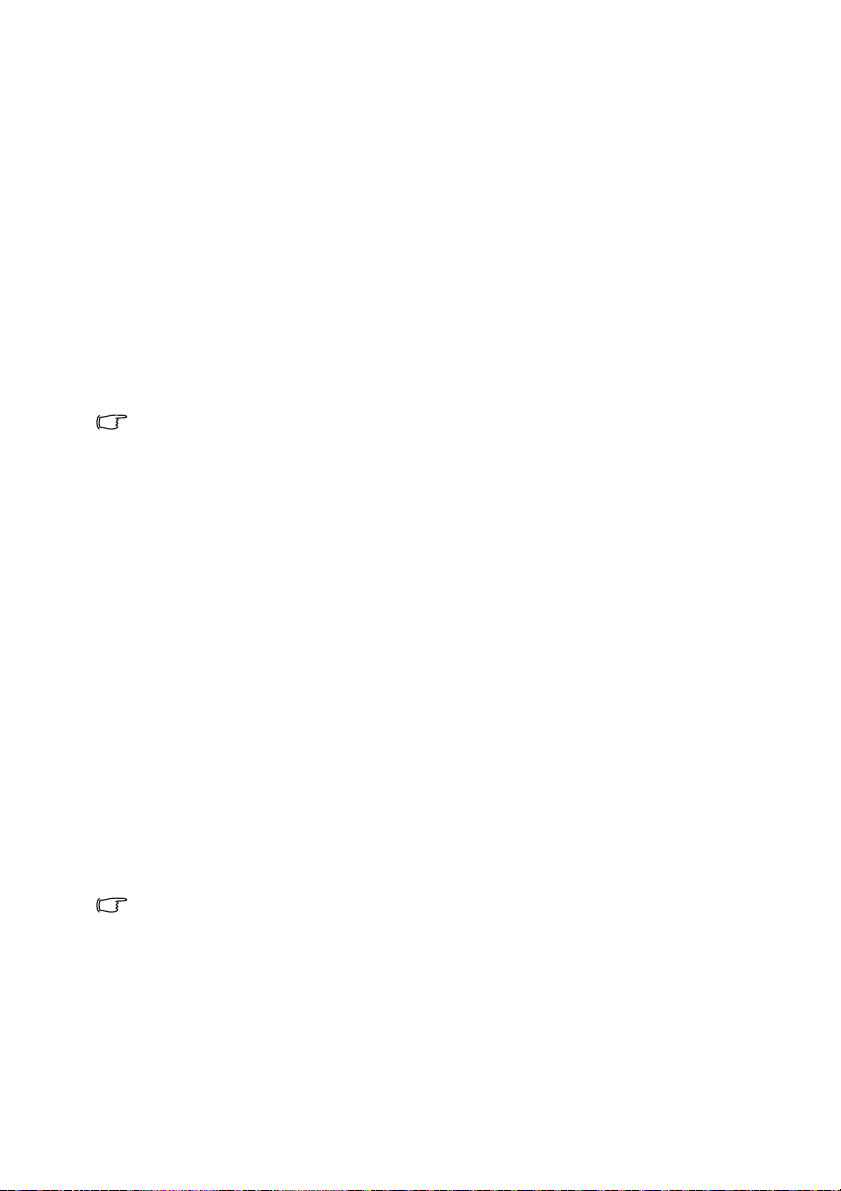
Modificarea parolei
Pentru aceasta, mai întâi trebuie să accesaţi meniul OSD Complex (consultaţi
„Despre meniurile OSD” la pagina 34 pentru detalii).
1. Deschideţi meniul OSD şi faceţi salt la meniul Configurare sistem: Avansată
> Parolă > Schimbare parolă.
2. Apăsaţi pe OK. Va fi afişat mesajul INTRODUCEŢI PAROLA CURENTĂ.
3. Introduceţi vechea parolă.
• Dacă parola este corectă, este afişat un alt mesaj „INTRODUCEŢI
PAROLA NOUĂ”.
• Dacă parola este incorectă, mesajul de eroare a parolei va fi afişat pentru
trei secunde şi mesajul „INTRODUCEŢI PAROLA CURENTĂ” va fi afişat
pentru a reîncerca. Puteţi apăsa pe ÎNAPOI pentru a anula modificarea
sau pentru a încerca o altă parolă.
4. Introduceţi o parolă nouă.
Cifrele introduse vor fi afişate prin asteriscuri pe ecran. Notaţi parola selectată în acest
manual, înainte sau imediat după introducerea parolei, astfel încât să fie disponibilă în cazul în
care o uitaţi.
Parolă: __ __ __ __ __ __
Păstraţi acest manual într-un loc sigur.
5. Confirmaţi noua parolă prin reintroducerea acesteia.
6. Aţi atribuit cu succes o nouă parolă proiectorului. Amintiţi-vă să introduceţi
noua parolă data viitoare când proiectorul este pornit.
7. Pentru a părăsi meniul OSD, apăsaţi ÎNAPOI.
Dezactivarea funcţiei de parolă
Pentru a dezactiva protecţia prin parolă, reveniţi la meniul Configurare sistem:
Avansată > Parolă > Blocare pornire după deschiderea sistemului de meniu
OSD. Selectaţi Oprit apăsând pe ◄/►. Se afişează mesajul „INTRODUCEŢI
PAROLA”. Introduceţi parola curentă.
i. Dacă parola este corectă, meniul OSD revine la pagina Parolă cu
opţiunea Oprit afişată pe rândul Blocare pornire. Nu va trebui să
introduceţi parola data viitoare când porniţi proiectorul.
ii. Dacă parola este incorectă, este afişat mesajul pentru eroarea de parolă
pentru un interval de trei secunde şi este afişat mesajul „INTRODUCEŢI
PAROLA” pentru reîncercare. Puteţi apăsa pe ÎNAPOI pentru a anula
modificarea sau pentru a încerca o altă parolă.
Deşi funcţia de parolă este dezactivată, trebuie să păstraţi la îndemână vechea parolă, dacă
trebuie să reactivaţi funcţia de parolă prin introducerea vechii parole.
Funcţiile meniului 43
Page 44

Comutarea semnalului de intrare
Proiectorul poate fi conectat la mai multe dispozitive în acelaşi timp. Totuşi, poate
afişa un singur ecran complet deodată.
Dacă doriţi ca proiectorul să caute automat întotdeauna semnale:
• Sub meniul OSD Complex, faceţi salt la meniul Configurare sistem: Simplă şi
activaţi Căutare automată surse. (consultaţi „Căutare automată surse.” la
pagina 38)
• Sub meniul OSD Bază, dacă nu există niciun semnal conectat la proiector,
faceţi salt la opţiunea Căutare automată surse. şi activaţi-o; dacă există
semnale conectate, faceţi salt la meniul Setări şi apoi activaţi Căutare
automată surse. (consultaţi „Căutare automată surse.” la pagina 38 şi 39
Puteţi de asemenea să treceţi manual prin semnalele de
intrare disponibile.
1. Apăsaţi pe butonul Sursa de pe proiector sau apăsaţi
pe sursa de intrare direct de pe telecomandă. Se
afişează o bară de selectare a sursei.
2. Apăsaţi pe ▲/▼ până când semnalul dorit este
selectat şi apăsaţi pe OK.
Odată ce acestea sunt detectate, informaţiile sursei
selectate se vor afişa pe ecran pentru câteva
secunde. Dacă la proiector sunt conectate mai multe
echipamente, repetaţi paşii 1-2 pentru a căuta un alt
semnal.
• Nivelul de luminozitate a imaginii proiectate se va modifica în mod corespunzător când
comutaţi între diferite semnale de intrare. Prezentările de date (element grafic) „PC”, care
utilizează de obicei imagini statice, sunt în general mai luminoase decât prezentările
„Video”, care utilizează de obicei imagini în mişcare (filme).
• Rezoluţia originală a afişării acestui proiector este în raportul de aspect 16:9. Pentru cel
mai bun rezultat al imaginii, trebuie să selectaţi şi să utilizaţi un semnal de intrare care
emite la această rezoluţie. Orice alte rezoluţii vor fi scalate de proiector în funcţie de
setarea „raport aspect”, ceea ce poate duce la o anumită distorsiune a imaginii sau la o
pierdere a clarităţii. Consultaţi „Raport aspect” la pagina 52 pentru detalii.
De asemenea, puteţi redenumi sursa:
1. Apăsaţi pe MENIU şi apoi pe ◄/► până când se evidenţiază meniul
Configurare sistem: Simplă.
2. Apăsaţi pe ▼ pentru a evidenţia Reden. sursă şi apăsaţi pe OK. Se afişează
pagina Reden. sursă.
3. Apăsaţi pe ▲/▼/◄/► până când este selectat caracterul dorit şi apăsaţi pe
OK.
)
Funcţiile meniului44
Page 45

Meniul IMAGINE
Submeniu Funcţii şi descriere
Selectează un mod de imagine presetat pentru a se potrivi cu mediul de
funcţionare şi cu tipul imaginii semnalului de intrare.
Modurile de imagine presetate sunt descrise mai jos:
• Luminos: Maximizează luminozitatea imaginii proiectate. Acest mod
este adecvat pentru mediile în care este necesară o luminozitate foarte
ridicată, cum ar fi utilizarea proiectorului în camere bine iluminate.
• Culori vii: Cu culori bine saturate, claritate reglată fin şi un nivel de
luminozitate mai ridicat, modul Culori vii este perfect pentru vizionarea
filmelor într-o cameră de zi în care este prezent un nivel redus de
lumină ambiantă.
• Cinema (Rec. 709): În completarea standardului HDTV global cu culori
exacte şi cel mai profund contrast la un nivel de luminozitate mai
scăzut, modul Cinema (Rec.709) este adecvat pentru redarea filmelor
într-un mediu total întunecat, precum într-un cinematograf de tip
Mod imagine
comercial. Pentru a vă bucura cu uşurinţă de culorile cinematice
preluate din standardul REC. 709, vă recomandăm să estompaţi toate
sursele de iluminare posibile, cu excepţia proiectorului (de ex., lămpi,
ecranul computerului sau lumina care pătrunde prin perdele) şi să
utilizaţi un format standard al sursei de imagine 1080p, cum ar fi Blu-ray
disc, pentru a beneficia de cea mai bună experienţă de vizualizare în
acest mod.
• Joc: Adecvat pentru jocuri video într-o cameră luminoasă.
• 3D: Acest mod este optimizat pentru a accentua efectele 3D atunci
când se vizionează conţinuturi 3D.
Acest mod este disponibil numai când se selectează funcţia 3D.
• Utilizator 1/Utilizator 2: Reapelează setările personalizate. Accesaţi
meniul OSD Complex şi consultaţi Gest. mod utiliz. pentru detalii.
Funcţia este accesibilă prin intermediul telecomenzii.
Funcţiile meniului 45
Page 46
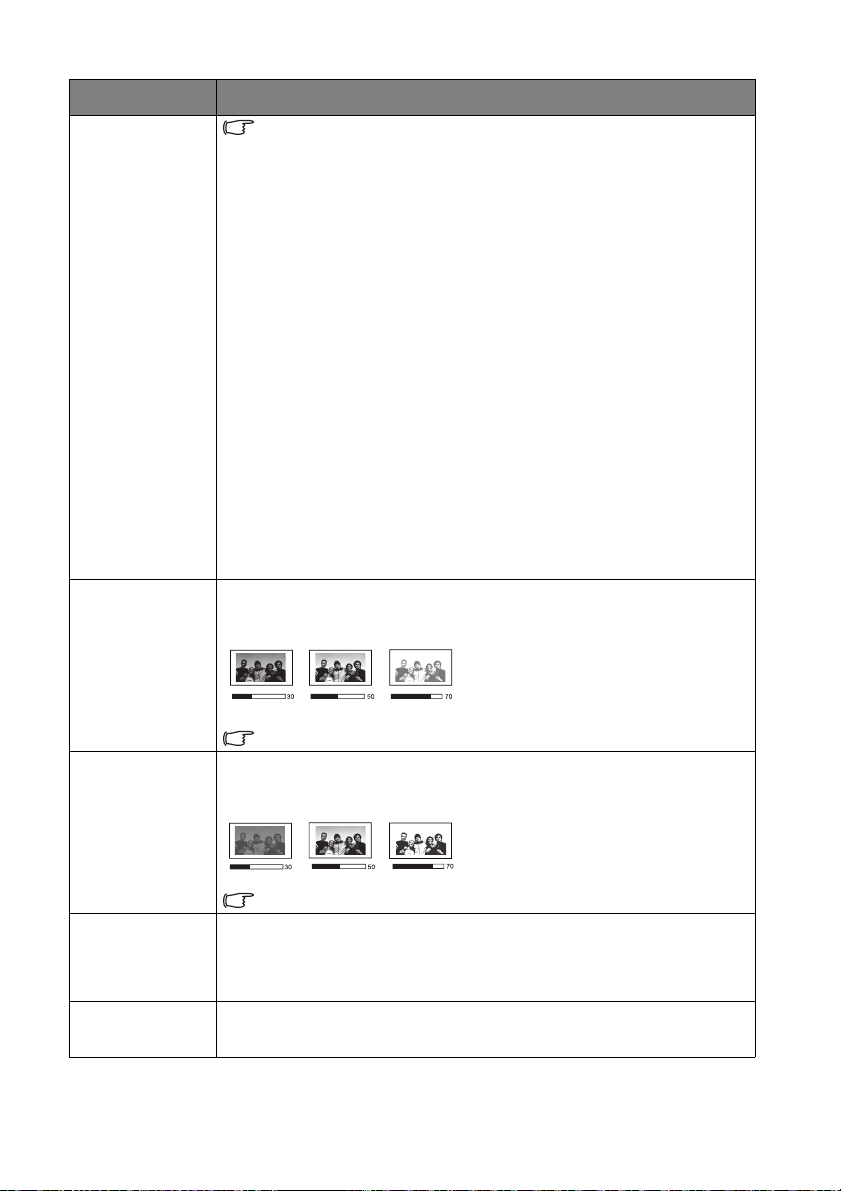
Submeniu Funcţii şi descriere
Funcţiile sunt disponibile doar atunci când meniul IMAGINE este setat la
Utilizator 1 sau Utilizator 2.
• Încărc. setări din
Vă permite să ajustaţi manual un mod de imagine presetat şi să îl faceţi
opţiune disponibilă în lista modurilor de imagine.
1. Faceţi salt la IMAGINE > meniul Mod imagine, selectaţi Utilizator 1
sau Utilizator 2.
2. Apăsaţi pe ▼ pentru a selecta Gest. mod utiliz.
3. În fereastra Gest. mod utiliz., selectaţi Încărc. setări din şi apăsaţi pe
OK.
4. Apăsaţi pe ▼ pentru a selecta un mod de imagine care este apropiat de
nevoile dvs.
5. Atunci când aţi terminat, apăsaţi pe OK şi pe ÎNAPOI pentru a reveni la
Gest. mod utiliz.
Luminozitate
Contrast
meniul IMAGINE.
6. Apăsaţi pe ▼ pentru a selecta alte submeniuri în care doriţi să operaţi
modificări şi utilizaţi ◄/► pentru a ajusta valorile. Ajustările definesc
modul de utilizator selectat.
• Reden. mod utiliz.
Selectează pentru a redenumi modurile de imagine particularizate
(Utilizator 1 sau Utilizator 2).
1. Faceţi salt la IMAGINE > meniul Mod imagine, selectaţi Utilizator 1
sau Utilizator 2.
2. Apăsaţi pe ▼ pentru a selecta Gest. mod utiliz.
3. În fereastra Gest. mod utiliz., selectaţi Reden. mod utiliz. şi apăsaţi
pe OK.
4. În fereastra Reden. mod utiliz., utilizaţi ▲/▼/◄/► pentru a selecta
caracterele dorite pentru modul selectat.
5. Atunci când aţi terminat, apăsaţi pe OK şi pe ÎNAPOI pentru a ieşi.
Ajustează luminozitatea imaginii. Atunci când ajustaţi această comandă,
zonele negre ale imaginii apar ca fiind total negre
întunecate sunt vizibile.
Funcţia este accesibilă prin intermediul telecomenzii.
Ajustează gradul de diferenţă dintre partea întunecată şi cea luminoasă din
imagine. După ajustarea valorii Luminozitate, ajustaţi Contrast pentru a
seta nivelul maxim de alb.
şi detaliile din zonele
Cu cât valoarea este mai ridicată, cu
atât imaginea este mai luminoasă, iar
cu cât valoarea este mai scăzută, cu
atât imaginea este mai întunecată.
Cu cât valoarea este mai ridicată, cu
atât contrastul este mai mare.
Culoare
Nuanţă
Funcţia este accesibilă prin intermediul telecomenzii.
Ajustează nivelul de saturaţie a culorii -- cantitatea pentru fiecare culoare
dintr-o imagine video. Setările mai scăzute produc culori mai puţin saturate;
setarea la valoarea minimă face imaginea alb-negru.
Dacă setarea este prea ridicată, culorile de pe imagine vor fi prea
puternice, ceea ce face ca imaginile să apară nerealiste.
Ajustează tonurile de culoare roşie şi verde din imagine.
Cu cât valoarea este mai mare, cu atât imaginea devine mai roşiatică. Cu
cât valoarea este mai mică, cu atât imaginea devine mai verzuie.
Funcţiile meniului46
Page 47
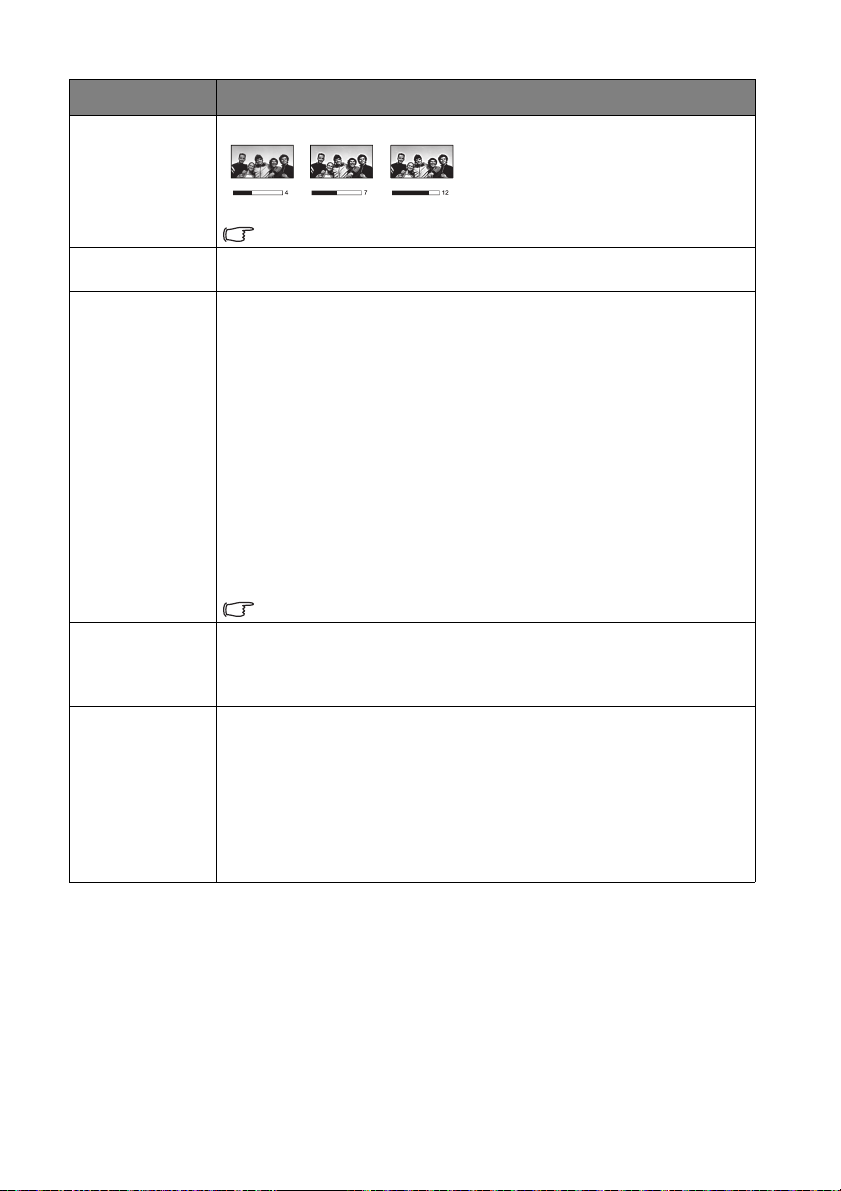
Submeniu Funcţii şi descriere
Ajustează pentru a face ca imaginea să pară mai clară sau mai atenuată.
Claritate
Funcţia este accesibilă prin intermediul telecomenzii.
Ton ten
Temperatură
culoare*
Funcţie Motion
Enhancer
(Îmbunătăţire
mişcare)
Putere lampă
Acest element reglabil permite creşterea semnificativă a intensităţii
imaginii.
Opţiunile disponibile pentru setările temperaturii de culoare* diferă în
funcţie de semnalul de intrare conectat.
• Normal: Păstrează coloritul normal pentru alb.
• Rece: Face ca imaginea să apară alb albăstrui.
• Nativ lampă: Cu temperatura originală a lămpii şi luminozitate sporită.
Această setare este adecvată pentru medii în care este necesară o
luminozitate foarte ridicată, cum ar fi proiectarea imaginilor în camere
bine iluminate.
• Cald: Face ca imaginea să apară alb roşiatic.
*Despre temperaturile de culoare:
Există diferite tipuri de umbre care sunt considerate ca fiind „albe” pentru
diferite scopuri. Una dintre cele mai comune metode de reprezentare a
culorii alb este „temperatura de culoare”. O culoare albă cu o temperatură
scăzută a culorii apare ca fiind un alb roşiatic. O culoare albă cu o
temperatură ridicată de culoare apare ca având mai mult albastru.
Funcţia este accesibilă prin intermediul telecomenzii.
Estimează schimbările mişcărilor de la cadru la cadru şi inserează şi
extrapolează cadre pentru a crea o experienţă de vizualizare mai fluentă şi
mai uniformă a filmelor.
Selectează puterea becului proiectorului dintre următoarele moduri.
• Normal: Asigură un nivel complet de luminozitate a becului.
• Economic: Reduce zgomotul sistemului şi consumul de energie cu
30 %.
• SmartEco: Reduce zgomotul sistemului şi consumul de energie al
becului cu până la 70 %.
Dacă este selectat modul Economic sau SmartEco, lumina generată va fi
redusă şi vor rezulta imagini proiectate mai întunecate.
Consultaţi „Setarea puterii lămpii” la pagina 64 pentru detalii.
Cu cât valoarea este mai ridicată, cu
atât imaginea devine mai clară. Cu cât
valoarea este mai mică, cu atât
imaginea devine mai puţin detaliată.
Funcţiile meniului 47
Page 48

Submeniu Funcţii şi descriere
1,6
1,8 2,0 2,2 2,4 2,5 2,6 2,8
Luminozitate ridicată
Contrast redus
Luminozitate redusă
Contrast ridicat
• Nivel negru
Setează scala de gri a imaginii la 0 IRE sau 7,5 IRE.
Semnalul video pentru nuanţe de gri se măsoară în unităţi IRE. În unele
zone unde se utilizează standardul TV NTSC, nuanţele de gri se măsoară
de la 7,5 IRE (negru) la 100 IRE (alb); cu toate acestea, în zonele unde se
utilizează echipamente PAL sau standardul NTSC japonez, nuanţele de gri
se măsoară de la 0 IRE (negru) la 100 IRE (alb). Vă recomandăm să
verificaţi sursa de intrare pentru a vedea dacă este 0 IRE sau 7,5 IRE; apoi
efectuaţi selecţia corespunzătoare.
• Selecţie gamma
Gamma se referă la relaţia dintre sursa de intrare şi luminozitatea imaginii.
• 1,6/1,8/2/BenQ:Selectaţi aceste valori în funcţie de preferinţele dvs.
• 2,1/2,2: Măreşte luminozitatea medie a imaginii. Setarea optimă
pentru un mediu iluminat, cameră de conferinţă sau cameră de
reuniuni.
• 2,3/2,4: Setarea optimă pentru vizionarea filmelor într-un mediu
întunecat.
• 2,6/2,8: Setarea optimă pentru vizionarea filmelor care sunt compuse
în special din scene întunecate.
Avansat...
• Brilliant Color
ă caracteristică utilizează un nou algoritm de procesare a culorilor şi
Aceast
o îmbunătăţire a nivelului de sistem, pentru a permite o luminozitate mai
mare care conferă imaginii culori mai reale şi mai vibrante. Permite o
creştere a luminozităţii cu peste 50% în imaginile cu o tonalitate medie,
care sunt comune pentru scenele video şi naturale, astfel încât proiectorul
să reproducă imagini în culori realiste şi naturale. Dacă preferaţi o imagine
de această calitate, selectaţi Pornit. Dacă nu doriţi, selectaţi Oprit.
• Reglare fină temperat. Culoare
Vă permite să ajustaţi manual modurile temperaturii de culoare predefinite:
1. Apăsaţi pe OK pentru a afişa fereastra Reglare fină temperatură
culoare.
2. Apăsaţi pe ▲/▼ pentru a evidenţia elementul pe care doriţi să îl
modificaţi şi reglaţi valorile apăsând pe ◄
• Câştig roşu/Câştig verde/Câştig albastru: Reglează nivelurile de
contrast pentru roşu, verde şi albastru.
• Decalaj roşu/Decalaj verde/Decalaj albastru: Reglează nivelurile de
luminozitate pentru roşu, verde şi albastru.
3. Atunci când aţi terminat, apăsaţi pe OK şi pe ÎNAPOI pentru a ieşi.
Funcţia este accesibilă prin intermediul telecomenzii.
/►.
Funcţiile meniului48
Page 49

Submeniu Funcţii şi descriere
Roşu
Galben
Verde
Bleu
Fucsia
Albastru
• Gestiune culoare
În cele mai multe situaţii de instalare, gestionarea culorilor nu va fi
necesară, cum ar fi în săli de clasă, camere de protocol sau săli de
conferinţe, unde lumina rămâne aprinsă sau unde ferestrele exterioare
permit pătrunderea luminii în încăpere.
Doar în instalările permanente cu niveluri controlate de lumină, cum ar fi
săli de şedinţe, amfiteatre sau sisteme home theater, trebuie să fie luată în
considerare gestionarea culorilor. Gestionarea culorilor oferă un reglaj fin al
culorilor, pentru a permite o reproducere mai exactă a culorilor.
Gestionarea adecvată a culorilor poate fi obţinută în condiţii de vizualizare
controlabile şi reproductibile. Trebuie să utilizaţi un colorimetru (dispozitiv
pentru măsurarea luminii culorilor) şi să oferiţi un set de imagini sursă
adecvate pentru a măsura reproducerea culorilor. Aceste instrumente nu
sunt furnizate împreună cu proiectorul, totuşi, distribuitorul proiectorului vă
poate oferi indicaţii adecvate sau chiar un tehnician de instalare cu
experienţă.
Opţiunea Gestiune culoare oferă şase seturi (RGBCMY) de culori de
ajustat. Când selectaţi fiecare culoare, pute
intervalul şi saturaţia în conformitate cu preferinţele dvs.
1. Apăsaţi OK şi este afişată pagina Gestiune culoare.
2. Evidenţiaţi Culoare primară şi apăsaţi pe
◄/► pentru a selecta o culoare dintre
Roşu, Verde, Albastru, Bleu, Fucsia şi
Galben.
3. Apăsaţi pe ▼ pentru a evidenţia Nuanţă
şi apăsaţi pe ◄/► pentru a selecta
intervalul. Creşterea intervalului include
culori constituite din proporţii mai mari a
două culori adiacente. Vă rugăm să
consultaţ
vedea modul în care se relaţionează
culorile una la alta.
De exemplu, dacă selectaţi Roşu şi setaţi intervalul la 0, doar roşul pur
din imaginea proiectată va fi selectat. Creşterea intervalului va include
roşul apropiat de galben şi roşul apropiat de fucsia.
4. Apăsaţi pe ▼ pentru a evidenţia Saturaţie şi ajustaţi valorile sale în
conformitate cu preferinţele apăsând pe ◄/►. Fiecare ajustare
efectuată se va reflecta imediat la imagine.
De exemplu, dacă selectaţi Roşu şi setaţi valoarea sa la 0, doar
saturaţia din roşul pur va fi afectată.
5. Apăsaţi pe ▼ pentru a evidenţia Adăugare şi ajustaţi valorile sale în
conformitate cu preferinţele ap
culorii primare selectate va fi afectat. Fiecare ajustare efectuată se va
reflecta imediat la imagine.
6. Repetaţi paşii de la 2 la 5 pentru alte ajustări ale culorilor.
7. Asiguraţi-vă că aţi efectuat toate ajustările dorite.
8. Apăsaţi pe OK şi pe ÎNAPOI pentru a ieşi şi a salva setările.
• Reducere zgomot
Reduce zgomotul electric al imaginii cauzat de diverse playere media. Cu
cât valoarea este mai ridicată, cu atât este mai mic zgomotul.
Avansat...
ţi să ajustaţi independent
i ilustraţia din dreapta pentru a
ăsând pe ◄/►. Nivelul de contrast al
Funcţiile meniului 49
Page 50

Submeniu Funcţii şi descriere
•Funcţie Color Enhancer (Îmbunătăţire culori)
Îmbunătăţeşte saturaţia culorilor pentru a oferi o calitate a imaginii mult mai
bună.
Cu cât setarea este mai ridicată, cu atât este imaginea mai vie.
Cu cât setarea este mai scăzută, cu atât este imaginea mai atenuată.
•Funcţie Pixel Enhancer (Îmbunătăţire pixeli)
Detectează schimbarea de culoare între un obiect şi fundalul său pentru a
Avansat...
Reset. mod
imagine curent
reda o imagine mai clară cu margini bine definite şi texturi îmbunătăţite ale
suprafeţelor.
Cu cât setarea este mai ridicată, cu atât este imaginea mai clară.
Cu cât setarea este mai scăzută, cu atât este imaginea mai estompată.
• Mod film
Îmbunătăţeşte calitatea imaginii atunci când proiectaţi o imagine compusă
de pe un DVD sau un disc Blu-ray pentru filme. Dacă se setează Oprit, se
dezactivează funcţia.
Toate ajustările efectuate pentru Modul imagine selectat (inclusiv modurile
presetate, Utilizator 1
1. Apăsaţi pe OK. Se afişează mesajul de confirmare.
2. Utilizaţi ◄/► pentru a selecta Reiniţializare şi apăsaţi pe OK. Modul
de imagine revine la setările presetate din fabrică.
3. Dacă doriţi să reiniţializaţi şi alte moduri imagine, repetaţi paşii 1 şi 2.
şi Utilizator 2) revin la valorile presetate din fabrică.
Funcţiile meniului50
Page 51

Meniul Config. audio
Submeniu Funcţii şi descriere
• Mod efect
Selectează un mod de efecte sonore în funcţie de preferinţele dvs. Sunt
oferite următoarele moduri de sunet presetate: Standard, Cinema,
Muzică, Joc, Sport şi Utilizator.
Atunci când selectaţi modul Utilizator, aveţi posibilitatea de a face ajustări
Mod sunet
Fără sonor
Volum
Sonerie pornire/
oprire
Reset. setări audio
manuale cu funcţia EQ uti.
Dacă funcţia Fără sonor este activată, ajustarea opţiunii Mod sunet va
dezactiva funcţia Fără sonor.
• EQ uti.
Selectează benzile de frecvenţă dorite (100 Hz, 300 Hz,1 kHz, 3 kHz şi 10
kHz) pentru a ajusta nivelurile în funcţie de preferinţe. Setările efectuate
aici definesc modul Utilizator.
Selectează Pornit pentru a dezactiva temporar difuzorul intern al
proiectorului sau volumul redat prin mufa de ieşire audio.
Pentru a restabili sonorul, selectaţi Oprit.
Funcţia este accesibilă prin intermediul telecomenzii.
Ajustează nivelul volumului pentru difuzorul intern al proiectorului sau
volumul redat prin mufa de ieşire audio.
Dacă funcţia Fără sonor este activată, ajustarea opţiunii Fără sonor va
dezactiva funcţia Fără sonor.
Funcţia este accesibilă prin intermediul telecomenzii.
Setează soneria pentru proiector la Pornit sau Oprit.
Opţiunea Sonerie pornire/oprire poate fi ajustată doar aici. Setarea
dezactivării sunetului sau ajustarea nivelului de sunet nu va afecta
opţiunea Sonerie pornire/oprire.
Toate reglările efectuate în meniul Config. audio revin la valorile presetate
din fabrică.
Funcţiile meniului 51
Page 52

Meniul Afişaj
Imagine 15:9
Imagine 4:3
Imagine 16:9
Imagine 4:3
Imagine 16:9
Îngust
formatare imagine
Submeniu Funcţii şi descriere
Rezoluţia originală a afişării acestui proiector este în raportul de aspect
16:9. Totuşi, aveţi posibilitatea să utilizaţi această funcţie pentru a afişa
imaginea proiectată cu un alt raport de aspect.
În ilustraţiile următoare, porţiunile negre sunt zone inactive şi porţiunile
albe sunt zone active.
• Auto
• 4:3
• 16:9
Raport aspect
Scalează imaginea în mod proporţional
pentru a se potrivi cu rezoluţia nativă a
proiectorului la lăţimea pe orizontală sau pe
verticală. Aceasta utilizează la maximum
ecranul şi menţine raportul de aspect al unei
imagini.
Scalează imaginea astfel încât să fie afişată
în centrul ecranului cu un raport de aspect de
4:3.
Scalează imaginea astfel încât să fie afişată
în centrul ecranului cu un raport de aspect de
16:9.
Poziţie imag.
Regl. supra
scanare
• Lat
Extinde imaginea pe orizontală pentru a se
potrivi cu lăţimea ecranului. Înălţimea imaginii
nu este modificată.
• Îngust
Scalează imaginea pentru a se potrivi cu
rezoluţia nativă a proiectorului la lăţimea pe
orizontală şi redimensionează înălţimea
imaginii la 3/4 din lăţimea de proiecţie.
Aceasta face ca imaginea să fie mai mare
decât înălţimea ecranului. Marginile
superioar
ă şi inferioară ale imaginii afişate
sunt trunchiate. Aceasta se potriveşte cu
conţinutul produs în format îngust (cu bare
negre sus şi jos).
Afişează fereastra Poziţie imag. Puteţi utiliza tastele săgeţi direcţionale de
pe proiector sau de pe telecomandă pentru a ajusta poziţia imaginii
proiectate.
Val orile af i şate în partea inferioară a ferestrei se modifică odată cu fiecare
apăsare pe taste.
Această funcţie este disponibilă numai când este selectat un semnal de
PC.
Ascunde imaginile de slabă calitate la cele patru margini.
Cu cât valoarea selectată este mai mare, cu atât porţiunea ascunsă din
imagine va fi mai mare, ecranul rămânând acoperit şi cu o geometrie
precisă. Setarea valorii 0 înseamnă că va fi afişată toată imaginea.
Funcţiile meniului52
Page 53

Submeniu Funcţii şi descriere
• Dimensiuni orizontale
Ajustează lăţimea orizontală a imaginii.
Această funcţie este disponibilă numai când este selectat un semnal de
PC (RGB analogic).
• Fază
Reglaj PC &
compus YPbPr
3D
Ajustează faza de ceas pentru a reduce distorsiunile imaginii.
Această funcţie este disponibilă numai când este selectat un semnal de
PC (RGB analogic).
• Auto (Numai pentru Temporizare RGBHD PC)
Ajustează în mod automat faza şi frecvenţa.
Această funcţie este disponibilă numai când este selectat un semnal de
PC.
Acest proiector acceptă redarea de conţinut tridimensional (3D) transferat
prin dispozitive video şi conţinuturi compatibile 3D, cum ar fi console
PlayStation (cu discuri cu jocuri 3D), playere Blu-ray 3D (cu discuri Blu-ray
3D), aparate TV 3D (cu canale 3D) şi altele. După ce aţi conectat
dispozitivele video 3D la proiector, utilizaţi ochelarii 3D BenQ şi asiguraţi-vă
că alimentarea este pornită pentru a vizualiza conţinut 3D.
Atunci când vizionaţi conţinut 3D,
• Este posibil ca imaginea să pară deplasată, dar aceasta nu reprezintă o
funcţionare defectuoasă a produsului.
• Atunci când vizionaţi conţinut 3D, faceţi din când în când pauze de
vizionare.
• Dacă simţiţi oboseală sau disconfort, încetaţi vizionarea conţinutului 3D.
• Atunci când vizionaţi conţinut 3D, păstraţi o distanţă faţă de ecran egală
cu de trei ori înălţimea efectivă a ecranului.
• Copiii şi persoanele cu antecedente de hipersensibilitate la lumină, cu
probleme cardiace sau care suferă de alte afecţiuni trebuie să se abţină
de la vizionarea de conţinut 3D.
Următoarele funcţii ajută la îmbunătăţirea experienţei dvs. de vizualizare
3D.
• Mod sincronizare 3D
Selectaţi DLP-Link sau 3D VESA pentru ochelari DLP-Link sau 3D VESA.
• Mod 3D
Setarea implicită este Auto, iar proiectorul selectează automat un format
3D corespunzător când detectează conţinut 3D. Dacă proiectorul nu poate
recunoaşte formatul 3D, alegeţi manual un mod 3D în funcţie de preferinţe.
Atunci când această funcţie este activată:
• Nivelul de luminozitate al imaginii proiectate scade.
• Imposibil de ajustat modul Imagine.
• Opţiunea Cor. trap. 2D se poate ajusta numai în mod limitat.
• Reglare profunzime 3D
Ajustează nivelul de profunzime a imaginilor 3D pe ecran pentru a vă
permite să percepeţi un efect mai natural şi mai confortabil al conţinutului
3D.
• Inversare sincroniz. 3D
Dacă imaginea 3D este distorsionată, activaţi această funcţie pentru a
comuta între imaginile pentru ochiul stâng şi pentru ochiul drept pentru o
experienţă de vizionare 3D mai confortabilă.
Funcţia este accesibilă prin intermediul telecomenzii.
Funcţiile meniului 53
Page 54

Configurare sistem: Meniu Bază
Submeniu Funcţii şi descriere
Mod sincronizare
3D
Culoare fundal
Ecran iniţial
Poziţie proiector
Opr. aut.
Pornire directă
Setări meniu
Reden. sursă
Căutare automată
surse.
Selectaţi DLP-Link sau 3D VESA pentru ochelari DLP-Link sau 3D VESA.
Setează culoarea de fundal atunci când nu există niciun semnal la
proiector.
Vă permite să selectaţi ce ecran cu siglă va fi afişat în timpul pornirii
proiectorului. Puteţi alege ecranul cu sigla BenQ, ecranul albastru sau
ecranul negru.
Proiectorul poate fi instalat pe tavan sau în spatele ecranului sau cu una
sau mai multe oglinzi. Consultaţi „Alegerea unei locaţii” la pagina 16 pentru
detalii.
Previne proiecţia inutilă atunci când nu este detectat niciun semnal pentru o
perioadă lungă de timp. Consultaţi „Setarea funcţiei Oprire automată” la
pagina 64 pentru detalii.
Atunci când funcţia este setată la Pornit, proiectorul va porni automat
odată ce este alimentat prin cablul de alimentare. Atunci când funcţia este
setată la Oprit, trebuie să porniţi proiectorul apăsând pe pe proiector
sau pe pe telecomandă
• Tip meniu
Comută la meniul OSD Bază.
•Poziţie meniu
Setează poziţia meniului OSD (Afişare pe ecran).
• Timp afişare meniu
Setează durata de timp în care meniul OSD va rămâne activ după ce aţi
apăsat pe ultima tastă.
• Mesaj memento gol
Setează dacă proiectorul afişează un mesaj memento în timp ce imaginea
este ascunsă.
Acordaţi sursei de intrare curente denumirea dorită.
În fereastra Reden. sursă, utilizaţi ▲/▼/◄/► pentru a seta caracterele
dorite pentru elementul de sursă conectat.
Atunci când aţi terminat, apăsaţi pe OK pentru a salva modificările.
Setează dacă proiectorul va căuta în mod automat surse de intrare.
Selectaţ
i Pornit pentru a activa proiectorul în vederea căutării surselor de
intrare până când acesta obţine un semnal. Dacă funcţia este setată la
Oprit, proiectorul va selecta ultima sursă de intrare utilizată.
.
Funcţiile meniului54
Page 55

Configurare sistem: Meniul Complex
Submeniu Funcţii şi descriere
•Reiniţializare contor bec
Activează această funcţie doar după ce este instalat un bec nou. Atunci când
selectaţi Reiniţializare, se afişează un mesaj „Reiniţializare reuşită” pentru a
Setări bec
Setări HDMI
Rată transfer
Model de test
Subtitrare
Răcire rapidă
notifica reiniţializarea contorului becului la „0”.
•Contor bec
Funcţia Contor bec afişează durata de utilizare a fiecărui mod de operare:
modul Normal, Eco, SmartEco şi contorul Echivalent ore bec.
• Format HDMI
Selectează un tip de sursă de intrare pentru semnalul HDMI. De asemenea,
puteţi selecta manual tipul sursei. Tipurile de surse au standarde diferite în ceea
ce priveşte nivelul de luminozitate.
Această funcţie este disponibilă numai când este selectat un semnal HDMI.
• CEC
Activează sau dezactivează funcţia CEC. Atunci când conectaţi un dispozitiv
compatibil HDMI CEC la proiector printr-un cablu HDMI, pornirea dispozitivului
compatibil HDMI CEC va determina pornirea automată a proiectorului, iar oprirea
proiectorului va determina oprirea automată a dispozitivului compatibil HDMI
CEC.
Selectează o rată de transfer care este identică cu cea ca calculatorului, astfel
încât puteţi conecta proiectorul folosind un cablu adecvat RS-232 şi pentru
actualizarea sau descărcarea microprogramului proiectorului. Această funcţie
este destinată personalului calificat de service.
Activează această funcţie pentru a afişa modelul de test de tip grilă, care vă ajută
să ajustaţi dimensiunea imaginii şi focalizarea pentru a verifica dacă imaginea
proiectată nu este distorsionată.
• Activare subtitrare
Activează funcţia selectând Pornit atunci când semnalul de intrare selectat
dispune de subtitrări*.
*Despre subtitrare
O afişare pe ecran a dialogului, naraţiunii şi efectelor sonore ale programelor TV
şi ale videoclipurilor care beneficiază de subtitrare (marcate de obicei ca „CC” în
listele TV).
• Versiune subtitrare
Selectează un mod de subtitrare preferat. Pentru a vizualiza subtitrări, selecta
CC1, CC2, CC3 sau CC4 (CC1 afişează subtitrările în limba principală a regiunii
dvs.).
Selectează Pornit pentru a scurta durata de răcire a proiectorului de la un
interval normal de 90 de secunde la aproximativ 3 secunde.
ţi
Funcţiile meniului 55
Page 56

Submeniu Funcţii şi descriere
Acesta este un mod pentru funcţionarea în zone cu altitudine mare sau la
temperatură ridicată. Activaţi funcţia atunci când mediul este la 1.500 m – 3.000
m deasupra nivelului mării, iar temperatura ambiantă este de 0 °C - 30 °C.
Nu folosiţi Mod altitudine mare dacă altitudinea este între 0 m şi 1.500 m şi
temperatura este între 0°C şi 30°C. Proiectorul va fi suprarăcit, dacă activaţi
Mod
altitudine
mare
Parolă
Bloc. taste
Indicator LED
Reiniţializare
toate setările
ISF
modul în această condiţie.
Funcţionarea sub Mod altitudine mare poate provoca un nivel mai mare de
zgomot la funcţionare, datorită vitezei sporite a ventilatorului, necesară pentru a
îmbunătăţi răcirea şi performanţele generale ale sistemului.
Dacă utilizaţi proiectorul în alte condiţii extreme excluzându-le pe cele de mai
sus, acesta poate afişa simptome de oprire automată, care sunt proiectate
pentru a proteja proiectorul împotriva supraîncălzirii. În asemenea cazuri, trebuie
să comutaţi la modul Altitudine mare pentru a rezolva aceste simptome. Totuşi,
aceasta nu înseamnă că proiectorul poate funcţiona sub orice condiţii dure sau
extreme.
Din motive de securitate şi pentru a preveni utilizarea neautorizată, aveţi
posibilitatea de a configura o parolă de securitate pentru proiector. Consultaţi
„Utilizarea funcţiei de parolă” la pagina 41 pentru detalii.
• Schimbare parolă
Vi se va solicita să introduceţi parola curentă înainte de a o schimba cu una
nouă.
• Blocare pornire
Limitează utilizarea proiectorului numai la acele persoane care cunosc parola
corectă.
Prin blocarea tastelor de control de pe proiector, puteţi preveni schimbarea
accidentală
a setărilor proiectorului (de către copii, de exemplu).
Atunci când selectaţi Pornit pentru a activa această funcţie, nicio tastă de control
de pe proiector nu va funcţiona, cu excepţia tastei Alimentare.
Pentru a debloca tastele, apăsaţi pe ► şi ţineţi apăsat pe proiector timp de 3
secunde.
Atunci când selectaţi Pornit, toate indicatoarele LED de pe proiector
funcţionează normal. Consultaţi „Indicatori” la pagina 69 pentru mai multe detalii.
Atunci când selectaţi Oprit, indicatoarele LED se sting după ce porniţi proiectorul
şi se afişează ecranul iniţial. Totuşi, dacă proiectorul nu funcţionează
corespunzător, indicatoarele LED se aprind sau clipesc pentru a vă reaminti că
este posibil să apară o problemă. Consultaţi, de asemenea, „Indicatori” la pagina
69 pentru mai multe detalii.
Readuce toate setările la valorile prestabilite din fabrică. Tipul de meniu OSD
revine la meniul OSD Bază.
Următoarele setări vor rămâne: Corecţie trapez, Limbă, Poziţie proiector, Res.
cron. lampă, Mod altitudine mare, Parolă, Bloc. taste şi ISF.
Meniul ISF calibration este protejat prin parolă şi poate fi accesat numai de
calibratori ISF autorizaţi. ISF (Imaging Science Foundation) a dezvoltat
standarde concepute cu grijă şi recunoscute în domeniu pentru performanţe
video optime şi a implementat un program de instruire pentru tehnicieni şi
specialişti în instalare privind utilizarea acestor standarde în vederea obţinerii
unei calităţi optime a imaginilor de la dispozitivele de afişare video BenQ. În
consecinţă, vă recomandăm ca operaţiile de configurare şi de calibrare să fie
efectuate de un tehnician de instalare certificat ISF.
Pentru mai multe informaţii, accesaţi www.imagingscience.com sau contactaţi
vânzătorul proiectorului.
Funcţiile meniului56
Page 57

Meniul Informaţii
Submeniu Funcţii şi descriere
Sursa Afişează sursa de semnal curentă.
Mod imagine Afişează modul de imagine curent sub meniul IMAGINE.
Rezoluţie Afişează rezoluţia nativă a sursei de intrare.
Sistem de culoare Afişează formatul sistemului de intrare.
Durată utilizare bec Afişează numărul de ore în care a fost utilizat becul.
Format 3D
Versiune firmware Afişează versiunea de firmware a proiectorului.
Unele informaţii sunt furnizate doar atunci când sunt în uz anumite surse de intrare.
Afişează modul curent pentru funcţia 3D. Este disponibil doar atunci când
este activată funcţia Mod 3D.
Funcţiile meniului 57
Page 58

Oprirea proiectorului
1. Pentru a opri proiectorul, apăsaţi pe
de pe telecomandă pentru a opri
proiectorul în mod direct. Sau puteţi
apăsa pe butonul ALIMENTARE de
pe proiector şi apare un mesaj de
avertizare.
Apăsaţi din nou pe butonul
ALIMENTARE.
2. Odată ce procesul de răcire se termină, Indicator luminos de POWER este
portocaliu constant şi ventilatoarele se opresc.
3. Deconectaţi cablul de alimentare de la priza de perete dacă proiectorul nu va
fi folosit pentru o perioadă mare de timp.
• Pentru a proteja becul, proiectorul nu va răspunde la nicio comandă în timpul procesului
de răcire.
• Pentru a scurta timpul de răcire, puteţi de asemenea să activaţi funcţia Răcire rapidă.
Consultaţi „Răcire rapidă” la pagina 55 pentru detalii.
• Dacă proiectorul nu este oprit în mod adecvat, pentru a proteja lampa când încercaţi să
reporniţi proiectorul, ventilatoarele vor funcţiona timp de câteva minute pentru a-l răci.
Apăsaţi pe ALIMENTARE din nou pentru a porni proiectorul după ce ventilatoarele se
opresc şi Indicator luminos de POWER devine portocaliu.
• Durata de funcţionare a lămpii diferă în funcţie de condiţiile de mediu şi de utilizare.
Funcţiile meniului58
Page 59

Structura meniului OSD Complex
Vă rugăm să ţineţi cont de faptul că meniurile OSD (Afişare pe ecran) pot să difere
în funcţie de tipul de semnal selectat.
Meniul
principal
IMAGINE
Submeniu Opţiuni
ISF dezactivat: Luminos/Culori vii/
Cinema (Rec. 709)/Joc/Utilizator 1/
Mod imagine
Gest. mod utiliz.
Luminozitate
Contrast
Culoare
Nuanţă
Claritate
Ton ten
Temperatură
culoare
Funcţie Motion
Enhancer
(Îmbunătăţire
mişcare)
Putere lampă Normal/Economic/SmartEco
Avansat…
Resetare setare
imagine curentă
Încărc. setări din
Reden. mod utiliz.
Nivel negru 0 IRE / 7,5 IRE
Selecţie gamma
Brilliant Color Pornit/Oprit
Reglare fină temperat.
Culoare
Gestiune culoare
Reducere zgomot
Funcţie Color
Enhancer (Îmbunătăţire
culori)
Funcţie Pixel Enhancer
(Îmbunăt
Mod film Pornit/Oprit
ăţire pixeli)
Utilizator 2
ISF activat: Luminos/Culori vii/
Cinema (Rec. 709)/Joc/Utilizator 1/
Utilizator 2/ISF Night/ISF Day
3D activat: 3D
Normal/Rece/Nativ lampă/Cald
Oprit/Scăzut/Mijloc/Sus
1,6/1,8/2,0/2,1/2,2/2,3/2,4/2,6/2,8/
BenQ
Câştig roşu/Câştig verde/Câştig
albastru/Decalaj roşu/Decalaj
verde/Decalaj albastru
Culoare primară
(Roşu/Verde/Albastru/Bleu/Fucsia/
Galben)/Nuanţă/Adăugare/Saturaţie
Reiniţializare/Anulare
Funcţiile meniului 59
Page 60
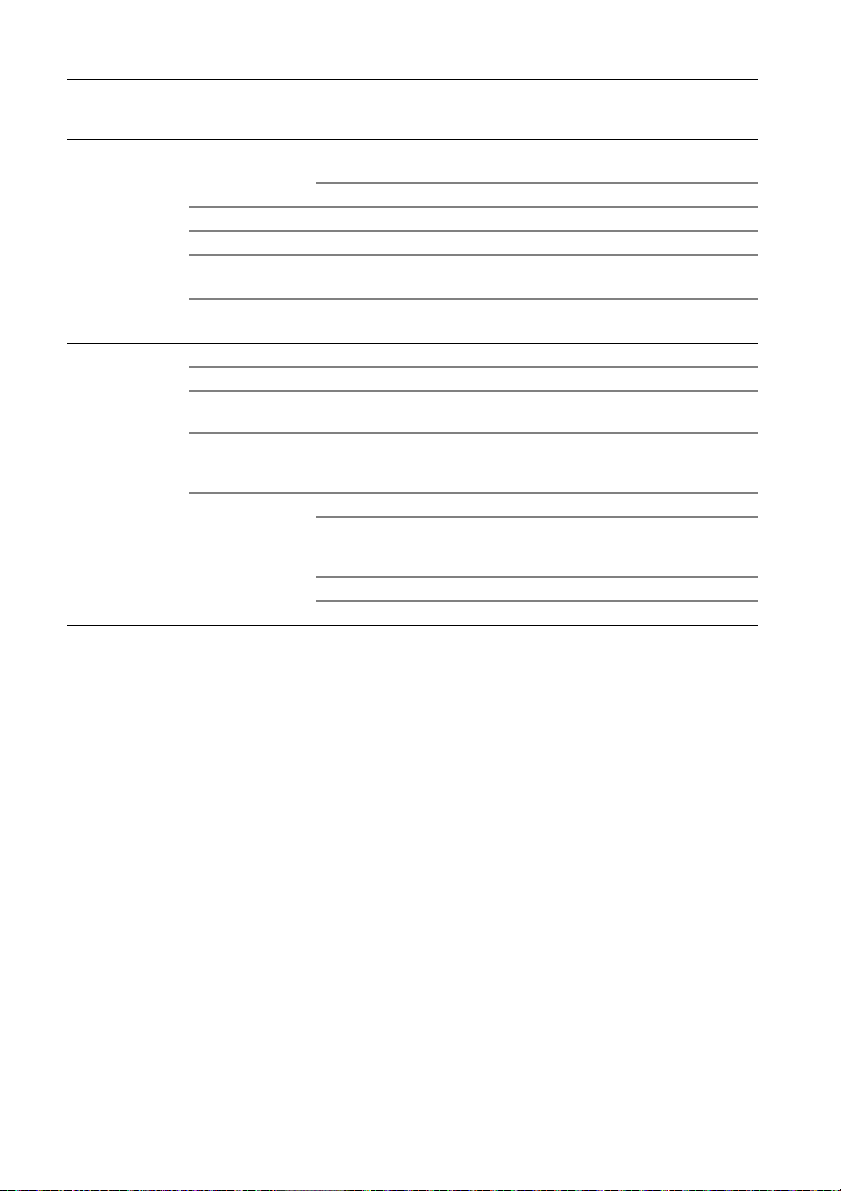
Meniul
principal
Config.
audio
Afişaj
Submeniu Opţiuni
Mod sunet
Fără sonor
Vol um
Sonerie pornire/
oprire
Reset. setări
audio
Raport aspect Auto/4:3/16:9/Lat/Îngust
Poziţie imag.
Regl. supra
scanare
Reglaj PC &
compus YPbPr
3D
Mod efect
EQ uti. 100 Hz/300 Hz/1 kHz/3 kHz/10 kHz
Mod sincronizare 3D DLP-Link/3D VESA
Mod 3D
Reglare profunzime 3D
Inversare sincroniz. 3D
Standard/Cinema/Muzică/Joc/
Sport/Utilizator
Reiniţializare/Anulare
Dimensiuni orizontale/Fază/Auto
(numai pentru Temporizare RGBHD
PC)
Auto (deoarece sistemul are cadru
informativ)/Oprit/Cadru secvenţial/
Compresie cadre/Sus-jos/Alăturat
Funcţiile meniului60
Page 61

Meniul
ไทย
principal
Conf.
sistem:
Simplă
Conf.
sistem:
Avansată
Submeniu Opţiuni
Limba
Culoare fundal Negru/Albastru/Purpuriu
Ecran iniţial BenQ/Negru/Albastru
Poziţie
proiector
Opr. aut.
Pornire directă Pornit/Oprit
Tip meniu
Poziţie meniu
Setări meniu
Timp afişare meniu
Mesaj memento gol Pornit/Oprit
Reden. sursă Pop-up tastatură
Căutare
automată surse.
Setări bec Reiniţializare contor bec/Contor bec
Setări HDMI
Rată transfer 9600/19200/38400/57600/115200
Model de test Pornit/Oprit
Subtitrare
Răcire rapidă Pornit/Oprit
Mod altitudine
mare
Parolă
Bloc. taste Pornit/Oprit
Indicator LED Pornit/Oprit
Reiniţializare
toate setările
ISF Introduceţi parola
Format HDMI
CEC Pornit/Oprit
Activare subtitrare Pornit/Oprit
Versiune subtitrare CC1/CC2/CC3/CC4
Schimbare parolă
Blocare pornire Pornit/Oprit
Faţă/Tavan faţă/Spate/Tavan spate
Dezactivare/5 min/10 min/15 min/
20 min/25 min/30 min
Centru/Stânga-sus/Dreapta-sus/
Dreapta-jos/Stânga-jos
Por. perm./5 sec/10 sec/15 sec/
20 sec/25 sec/30 sec
Automat/Semnal PC/Semnal video
Semnal PC: Nivel 0~255
Semnal video: Nivel 6~235
Pornit/Oprit
Funcţiile meniului 61
Page 62
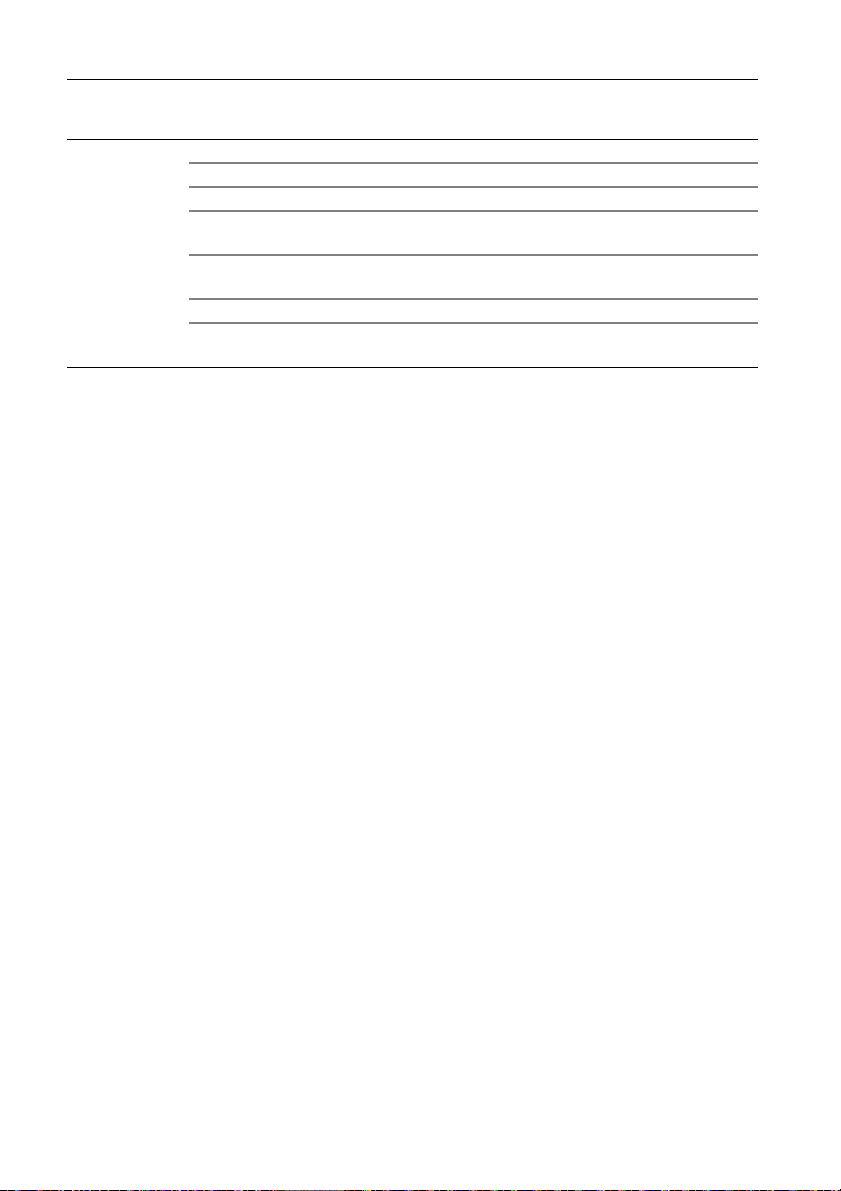
Meniul
principal
Informaţii
Submeniu Opţiuni
Sursa
Mod imagine
Rezoluţie
Sistem de
culoare
Durată utilizare
bec
Format 3D
Versiune
firmware
Funcţiile meniului62
Page 63
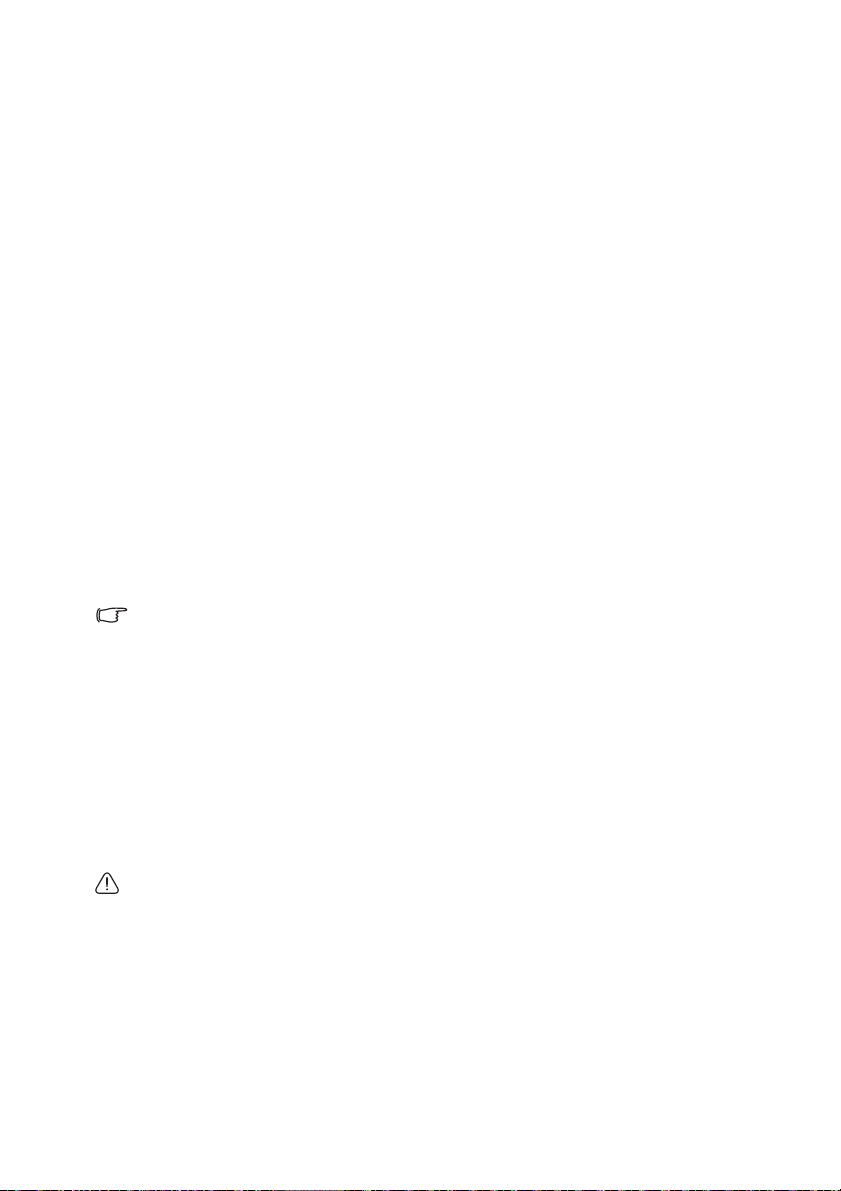
Întreţinerea
Îngrijirea proiectorului
Proiectorul dvs. necesită un grad redus de întreţinere. Singurul lucru pe care
trebuie să-l faceţi în mod regulat, este să păstraţi obiectivul curat.
Nu scoateţi niciodată nicio componentă a proiectorului cu excepţia becului.
Contactaţi distribuitorul dacă alte componente necesită înlocuire.
Curăţarea lentilei
Curăţaţi lentila de fiecare dată când constataţi că există murdărie sau praf pe
suprafaţa sa.
Înainte de a curăţa orice componentă a proiectorului, opriţi-l utilizând procedura de
închidere corectă (consultaţi „Oprirea proiectorului” la pagina 58), deconectaţi
cablul de alimentare şi lăsaţi-l să se răcească în mod complet.
• Utilizaţi un recipient cu aer comprimat pentru îndepărtarea prafului.
• Dacă există murdărie sau pete, utilizaţi hârtie pentru curăţarea lentilei sau
înmuiaţi uşor o cârpă moale în lichid de curăţare pentru lentile şi ştergeţi uşor
suprafaţa lentilei.
• Nu utilizaţi niciodată niciun tip de burete abraziv, agent de curăţare alcalin/acid,
praf de curăţat sau solvent volatil, cum ar fi alcool, benzen, diluant sau
insecticid. Utilizarea acestor materiale sau menţinerea contactului prelungit cu
materiale de cauciuc sau vinil poate duce la deteriorarea suprafeţei proiectorului
şi a materialului din carcas
Nu atingeţi niciodată lentila cu degetul şi nu frecaţi niciodată lentila cu materiale abrazive.
Chiar şi prosoapele de hârtie pot deteriora stratul acoperitor al lentilei. Utilizaţi întotdeauna
doar o perie adecvată pentru lentile fotografice, o cârpă şi soluţie de curăţare. Nu încercaţi să
curăţaţi lentila în timp ce proiectorul este pornit sau dacă este fierbinte în urma utilizării
anterioare.
ă.
Curăţarea carcasei proiectorului
Înainte de a curăţa carcasa, opriţi proiectorul utilizând procedura de închidere
corectă, aşa cum este descrisă în „Oprirea proiectorului” la pagina 58, deconectaţi
cablul de alimentare şi lăsaţi-l să se răcească în mod complet.
• Pentru a îndepărta murdăria sau praful, ştergeţi carcasa cu o cârpă moale, fără
scame.
• Pentru a îndepărta murdăria persistentă sau petele, înmuiaţi o cârpă moale în
apă cu un detergent cu pH neutru. Apoi ştergeţi carcasa.
Nu utilizaţi niciodată ceară, alcool, benzen, diluant sau alţi detergenţi chimici. Acestea pot
deteriora carcasa.
Depozitarea proiectorului
Pentru a depozita proiectorul pentru o perioadă mai îndelungată.
• Asiguraţi-vă că temperatura şi umiditatea locului de depozitare se situează în
intervalul recomandat pentru proiector. ă rugăm să consultaţi „Specificaţii” la
pagina 71 sau să întrebaţi distribuitorul dumneavoastră despre acest domeniu.
• Retractaţi picioarele reglabile.
• Scoateţi bateria din telecomandă.
• Împachetaţi proiectorul în ambalajul său original sau într-un ambalaj echivalent.
Întreţinerea 63
Page 64

Transportarea proiectorului
Este recomandat să expediaţi proiectorul în ambalajul său original sau într-un
ambalaj echivalent.
Informaţii cu privire la bec
Cunoaşterea orelor de funcţionare a becului
Când proiectorul este în stare de funcţionare, durata (în ore) a utilizării becului este
calculată automat de cronometrul încorporat.
Pentru a obţine informaţiile orelor de funcţionare a becului:
1. Apăsaţi pe MENIU şi apoi utilizaţi tastele săgeţi (▲/▼/◄/►) pentru a face salt
la Informaţii sau la Setări > Informaţi.
2. Se afişează informaţiile Echivalent ore bec.
3. Pentru ieşire, apăsaţi pe ÎNAPOI.
Extinderea duratei de viaţă a becului
Becul proiectorului este un articol consumabil. Pentru a prelungi durata de
funcţionare a becului, puteţi efectua următoarele setări prin meniul OSD Complex.
Pentru a accesa meniul OSD Complex, consultaţi „Despre meniurile OSD” la
pagina 34 pentru detalii.
Setarea puterii lămpii
Setarea proiectorului în modul Economic sau SmartEco extinde durata de
funcţionare a becului.
Mod bec Descriere
Normal Luminozitate a lămpii de 100%
Economic Consumul de energie al lămpii este redus cu 30%
SmartEco Consumul de energie al lămpii este redus cu până la 70%, în
Folosind modul Economic se reduce zgomotul din sistem şi consumul energetic cu
30%. Utilizarea modului SmartEco reduce zgomotul sistemului şi consumul de
energie al lămpii cu până la 70%. Dacă este selectat modul Economic sau
SmartEco, lumina generată va fi redusă şi vor rezulta imagini proiectate mai
întunecate.
1. Faceţi salt la Imagine > Putere lampă.
2. Apăsaţi pe OK pentru a afişa fereastra Putere lampă.
3. Apăsaţi pe ◄/► pentru a muta la modul dorit şi apăsaţi pe OK.
4. Atunci când aţi terminat, apăsaţi pe ÎNAPOI pentru a salva modificările şi a
ieşi.
Setarea funcţiei Oprire automată
Această funcţie permite oprirea automată a proiectorului dacă nu este detectată
nicio sursă de intrare după o anumită perioadă de timp.
1. Faceţi salt la Configurare sistem: Simplă > Opr. aut.
2. Apăsaţi pe ◄/► pentru a selecta o perioadă de timp. Dacă perioadele de timp
prestabilite nu sunt adecvate pentru prezentarea dvs., selectaţi Dezactivare,
iar proiectorul nu se va mai închide automat după o anumită perioadă de timp.
3. Atunci când aţi terminat, apăsaţi pe ÎNAPOI pentru a salva modificările şi a
ieşi.
funcţie de nivelul de luminozitate al conţinutului
Întreţinerea64
Page 65
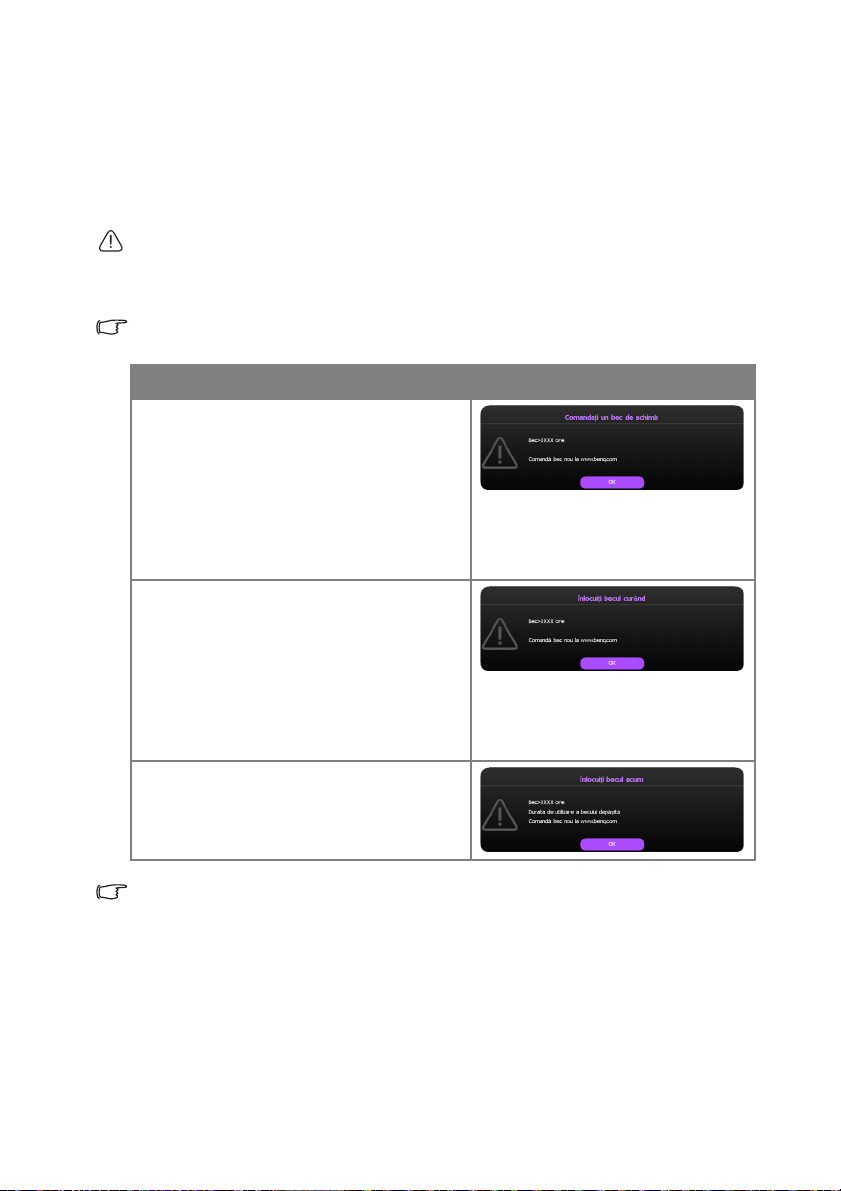
Programarea înlocuirii becului
Când indicatorul de bec emite o lumină roşie sau apare un mesaj care sugerează
că este timpul să înlocuiţi becul, vă rugăm să înlocuiţi becul sau să consultaţi
distribuitorul. Un bec vechi poate provoca o funcţionare necorespunzătoare a
proiectorului şi, în anumite situaţii, becul poate exploda.
Accesaţi http://www.benq.com pentru o lampă de schimb.
Lumina indicatoare pentru lampă şi Lumina de avertizare pentru temperatură se vor aprinde
când lampa devine prea fierbinte. Consultaţi „Indicatori” la pagina 69 pentru detalii.
Următoarele mesaje de avertizare pentru bec vă vor reaminti că trebuie să
schimbaţi becul.
Mesajele de avertizare de mai jos sunt furnizate numai pentru referinţă. Urmaţi instrucţiunile
efective de pe ecran pentru a pregăti şi a înlocui becul.
Stare Mesaj
Instalaţi un bec nou pentru performanţe
optime. Dacă proiectorul este utilizat
normal cu modul Economic selectat
(Consultaţi „Cunoaşterea orelor de
funcţionare a becului” la pagina 64), veţi
putea să utilizaţi proiectorul până când
apare următorul mesaj de avertizare pentru
lampă.
Apăsaţi pe OK pentru a anula mesajul.
Este recomandat să înlocuiţi lampa cu
această vechime. Becul este un articol
consumabil. Luminozitatea becului scade în
urma utilizării. Acesta este un
comportament normal al becului. Puteţi
înlocui becul de fiecare dată când constataţi
că nivelul de luminozitate s-a diminuat
semnificativ.
Apăsaţi pe OK pentru a anula mesajul.
Becul TREBUIE înlocuit înainte ca
proiectorul să funcţioneze normal.
Apăsaţi pe OK pentru a anula mesajul.
„XXXX” indicate în mesajele de mai sus sunt cifre care diferă în funcţie de modele.
Întreţinerea 65
Page 66
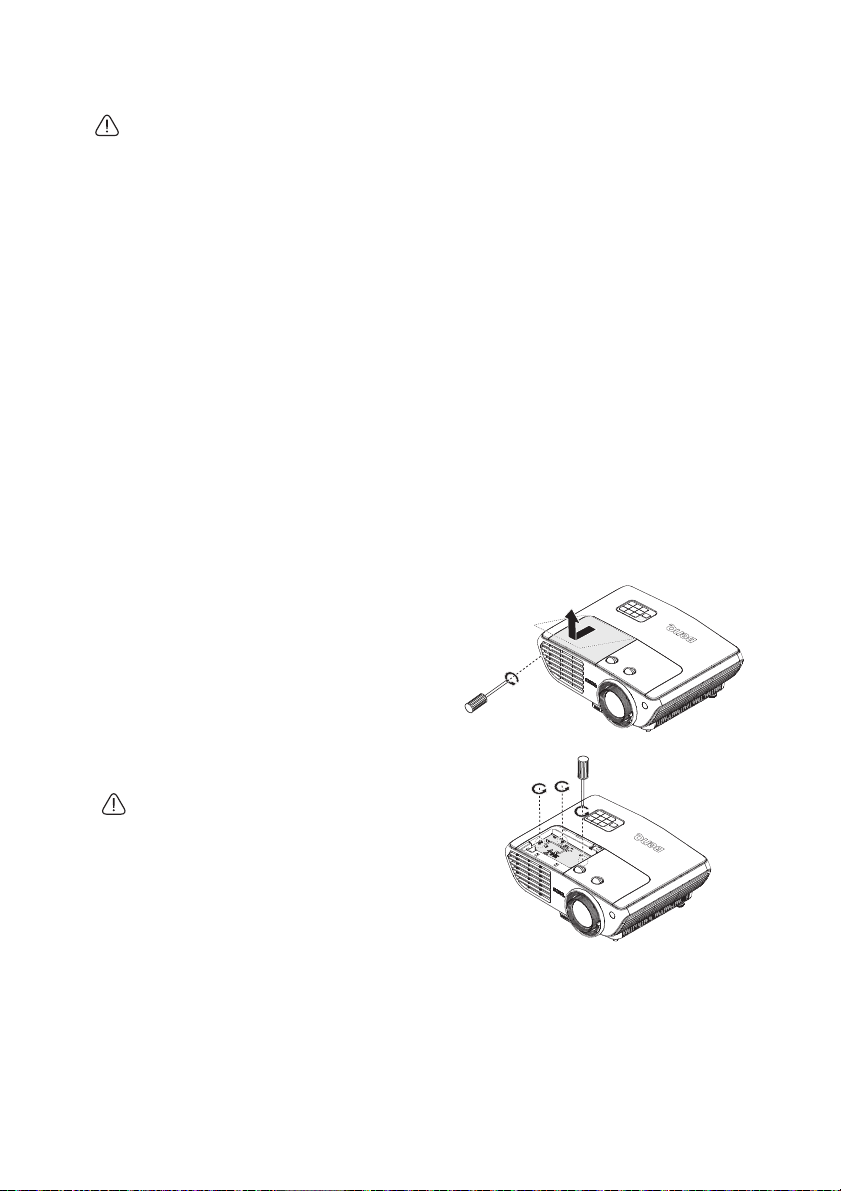
Înlocuirea becului
• Dacă înlocuirea lămpii este efectuată în timp ce proiectorul este suspendat invers de pe
plafon, asiguraţi-vă că nu este nimeni sub soclul lămpii, pentru a evita rănirile posibile şi
afectarea ochilor, ce pot fi provocate de o lampă spartă.
• Pentru a reduce riscul de electrocutare, opriţi întotdeauna proiectorul şi deconectaţi
cablul de alimentare înainte de a schimba becul.
• Pentru a reduce riscul unor arsuri grave, permiteţi răcirea proiectorului timp de 45 de
minute înainte de a înlocui becul.
• Pentru a reduce riscul rănirii degetelor şi al deteriorării componentelor interne, procedaţi
cu grijă când scoateţi sticla becului care s-a spart în bucăţi ascuţite.
• Pentru a reduce riscul rănirii degetelor şi/sau compromiterea calităţii imaginii prin
atingerea lentilei, nu atingeţi compartimentul gol al becului la scoaterea acestuia.
• Acest bec conţine mercur. Consultaţi normele locale pentru deşeuri periculoase, pentru a
elimina becul într-un mod corespunzător.
• Pentru a asigura performanţe optime ale proiectorului, este recomandat să achiziţionaţi un
bec de schimb BenQ.
• Asiguraţi o bună ventilaţi la manipularea becurilor sparte. Vă recomandăm să utiliza
măşti respiratoare, ochelari de protecţie sau măşti de protecţie şi să purtaţi haine care
oferă protecţie, precum şi mănuşi.
1. Opriţi alimentarea electrică şi deconectaţi proiectorul de la priza de perete.
Dacă becul este fierbinte, evitaţi arsurile, aşteptând timp de aproximativ 45 de
minute până când becul s-a răcit.
2. Slăbiţi şurubul prizonier de pe partea
din faţă.
3. Îndepărtaţi capacul compartimentului
pentru lampă, după cum este ilustrat.
ţi
4. Slăbiţi cele trei şuruburi prizoniere
care fixează lampa.
• Nu porniţi alimentarea electrică cu capacul
becului demontat.
• Nu introduceţi degetele între bec şi
proiector. Marginile ascuţite din interiorul
proiectorului pot provoca răniri.
Întreţinerea66
Page 67

5. Ridicaţi maneta, astfel încât să stea
vertical. Folosiţi maneta pentru a
trage uşor lampa din proiector.
• Tragerea prea rapidă poate duce la
spargerea lămpii şi la împrăştierea sticlei
sparte în interiorul proiectorului.
• Nu amplasaţi lampa în locurile unde poate
intra în contact cu apa, este accesibilă
copiilor sau lângă materiale inflamabile.
• Nu introduceţi mâinile în proiector după ce
lampa este demontată. Dacă atingeţi
componentele optice din interior, se pot
provoca variaţii şi distorsiuni ale imaginilor
proiectate.
6. Introduceţi lampa nouă în
compartimentul lămpii şi asiguraţi-vă
că se potriveşte în proiector.
• Asiguraţi-vă că toţi conectorii sunt aliniaţi.
• Dacă întâmpinaţi rezistenţă, ridicaţi lampa şi
începeţi din nou.
7. Strângeţi şuruburile care fixează
lampa.
8. Asiguraţi-vă că maneta este coborâtă
în întregime şi că este blocată în locul
său.
• Un şurub slăbit poate duce la o conexiune de
slabă calitate, ceea ce poate duce la
disfuncţionalităţi.
• Nu suprastrângeţi şurubul.
9. Puneţi la loc pe proiector capacul
compartimentului pentru lampă şi
apoi strângeţi şurubul prizonier.
10. Reporniţi proiectorul.
Nu porniţi alimentarea electrică cu capacul becului demontat.
Întreţinerea 67
Page 68

Reiniţializarea contorului becului
11. După ce se afişează sigla de pornire, reiniţializaţi contorul becului prin meniul
OSD.
• Sub meniul OSD Complex, faceţi salt la Configurare sistem: Avansată >
Res. cron. lampă şi selectaţi Reiniţializare.
• Sub meniul OSD Bază, dacă nu există niciun semnal conectat la proiector,
faceţi salt la Res. cron. lampă şi selectaţi Reiniţializare; dacă există
semnale conectate, faceţi salt la Setări > Res. cron. lampă şi selectaţi
Reiniţializare.
Nu reiniţializaţi dacă becul nu este nou sau înlocuit, întrucât aceasta poate provoca
deteriorări.
Se afişează un mesaj „Reiniţializare reuşită” pentru a notifica reiniţializarea
contorului becului la „0”.
Întreţinerea68
Page 69

Indicatori
Lumină
Stare şi descriereAlimentare Temperatură Bec
Evenimente legate de alimentare
Portocaliu Oprit Oprit Mod de aşteptare
Verde
Intermitent
Verde O prit Oprit Funcţionare normală
Portocaliu
Intermitent
Evenimente legate de bec
Oprit Oprit
Oprit Oprit Roşu
Evenimente termice
RoşuRoşuOprit
Roşu
RoşuVerdeOprit
Roşu
Verde Ro şuOprit
Verde
Verde Verde Oprit Eroare scurtcircuit la senzorul de temperatură 1.
Verde
Verde Ro şuRoşu Eroare la bariera termică.
Evenimente de sistem
Verde O prit Roşu
Roşu
Intermitent
RoşuOpritRoşu
Oprit Verde Roşu
Verde Oprit Portocaliu Durata de viaţă a lămpii a fost epuizată.
RoşuOpritOpritDescărcare.
Oprit RoşuOpritDescărcare prin LAN eşuată.
Oprit Verde Oprit Se procesează descărcarea prin LAN.
Oprit Oprit În curs de pornire
Oprit Oprit Proiectorul este în curs de răcire.
Portocaliu
Intermitent
Roşu
Intermitent
Verde
Intermitent
Roşu
Intermitent
Verde
Intermitent
Oprit Oprit
Oprit
Oprit
Oprit
Oprit Eroare conexiune I2C IC termic nr. 1.
Mecanismul de aprindere a lămpii nu este
aprins.
1. Proiectorul are nevoie de 90 de secunde
pentru a se răci. Sau
2. Vă rugăm să contactaţi distribuitorul pentru
asistenţă.
Proiectorul a fost oprit
anormal. Dacă încercaţi să
Ventilatoarele nu
funcţionează.
Eroare temperatură 1 (peste temperatura
limită).
Eroare circuit deschis la senzorul de
temperatură 1.
Proiectorul a fost oprit anormal. Dacă încercaţi
să reporniţi proiectorul, se va opri din nou. Vă
rugăm să contactaţi distribuitorul pentru
asistenţă.
Uşiţa lămpii este deschisă. Verificaţi dacă uşiţa
lămpii este deschisă sau neînchisă
corespunzător.
reporniţi proiectorul, se va
opri din nou. Vă rugăm să
contactaţi distribuitorul
pentru asistenţă.
Întreţinerea 69
Page 70

Depanarea
Problemă Cauză Remediere
Introduceţi cablul de alimentare în
orificiul de intrare de c.a. de pe
proiector şi conectaţi cablul de
alimentare la priză. În cazul în care
cablul de alimentare are un
întrerupător, asiguraţi-vă că este
cuplat.
Aşteptaţi până când procesul de
răcire s-a încheiat.
Porniţi sursa video şi verificaţi
conectarea corectă a cablului de
semnal.
Verificaţi conectarea.
Selectaţi semnalul de intrare corect
cu tasta Sursa de pe proiector sau
telecomandă.
Conectaţi corect cablurile la bornele
corespunză
Ajustaţi focalizarea lentilei utilizând
inelul de focalizare.
Ajustaţi unghiul şi direcţia de
proiecţie, precum şi înălţimea unităţii,
dacă este necesar.
Îndepărtaţi obstacolul.
Staţi la o distanţă de maximum 7
metri (23 de picioare) faţă de
proiector.
Reîncărcaţi ochelarii 3D.
Stabiliţi corect setările în meniul 3D.
Utilizaţi un disc Blu-ray 3D şi
încercaţi din nou.
Selectaţi sursa corectă cu tasta
Sursa de pe proiector sau
telecomandă.
Proiectorul nu
porneşte.
Fără imagine.
Imaginea este
instabilă.
Imaginea este
neclară.
Telecomanda nu
funcţionează.
Conţinutul 3D nu
se afişează corect.
Nu există alimentare electrică de la
cablul de alimentare.
Încercarea de a porni proiectorul din
nou în timpul procesului de răcire.
Capacul becului nu este ataşat ferm. Ataşaţi corect capacul becului.
Sursa video nu este pornită sau nu
este conectată corect.
Proiectorul nu este conectat corect la
dispozitivul semnalul de intrare.
Semnalul de intrare nu a fost selectat
corect.
Cablurile de conectare nu sunt
conectate ferm la proiector sau la
sursa de semnal.
Lentila de proiecţie nu este focalizată
corect.
Proiectorul şi ecranul nu sunt aliniate
corect.
Capacul lentilei este încă închis. Scoateţi capacul lentilei.
Bateriile sunt fără energie. Înlocuiţi bateria cu una nouă.
Există un obstacol între telecomandă
şi proiector.
Sunteţi prea departe faţă de
proiector.
Bateria ochelarilor 3D este
descărcată.
Setările din meniul 3D nu sunt
stabilite corect.
Discul dvs. Blu-ray nu are formatul
3D.
Sursa de intrare nu a fost selectată
corect.
toare.
Depanarea70
Page 71
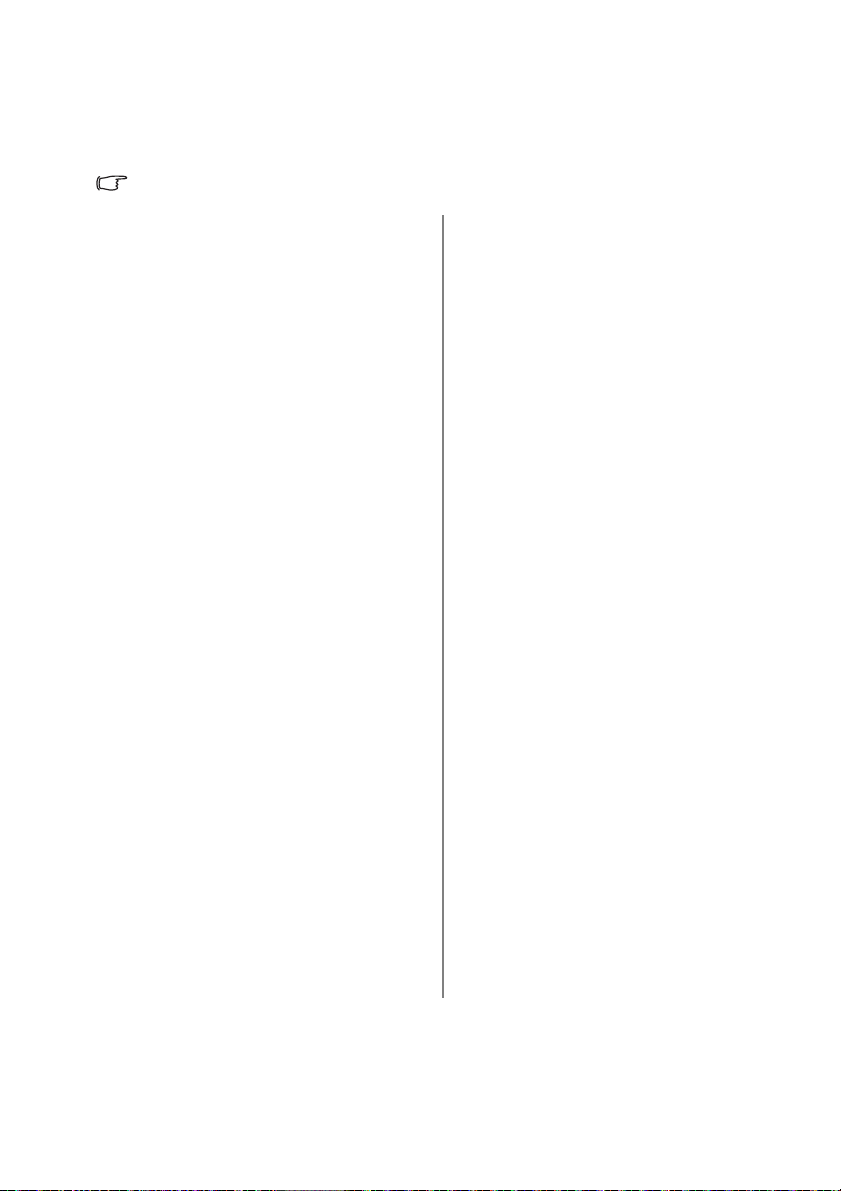
Specificaţii
Specificaţiile proiectorului
Toate specificaţiile pot fi modificate fără o notificare prealabilă.
Optică
Rezoluţie
1080p
Sistemul de afişare
Sistem DLP™ cu un singur chip
F/Număr lentilă
F = 2,42 to 3,05,
f = 17,22 to 27,37 mm
Bec
Lampă de 260 W
Partea electrică
Alimentarea cu energie
100-240 V c.a., 3,5 A
50-60 Hz (Automat)
Consum energetic
360 W (max); < 0,5W (standby)
Partea mecanică
Greutate
9,24 lbs (4,2 Kg)
Terminale de ieşire
Difuzor
10 waţi (vârf-la-vârf)
Ieşire semnal audio
Mufă audio PC x 1
USB
Tip A de 1,5 A
IEŞIRE DE SINCRONIZARE 3D x 1
Control
USB
Tip mini B
Control serial RS-232
9 pini x 1
Receptor IR x 2
Declanşator de 12 V
12 V c.c. (max. 0,2 A) x 1
Terminale de intrare
Intrare pentru computer
Intrare RGB
D-Sub cu 15 pini (mamă) x 1
Intrare de semnal video
VIDEO
Mufă RCA x 1
Intrare de semnal SD/HDTV
Mufă RCA analogică pe
componente x 3
HDMI-1 digital x 1
HDMI-2/MHL digital x 1
Intrare semnal audio
Intrare audio
Mufă audio PC x 1
Mufă audio RCA (S/D) x 1
Cerinţe de mediu
Temperatură în stare de funcţionare
0-40°C la nivelul mării
Umiditate relativă în stare de
funcţionare
10%-90% (fără condensare)
Altitudine în stare de funcţionare
0-1.499 m la 0-35°C
1.500-3.000 m la 0-30 °C (cu Modul
Altitudine mare activat)
Specificaţii 71
Page 72
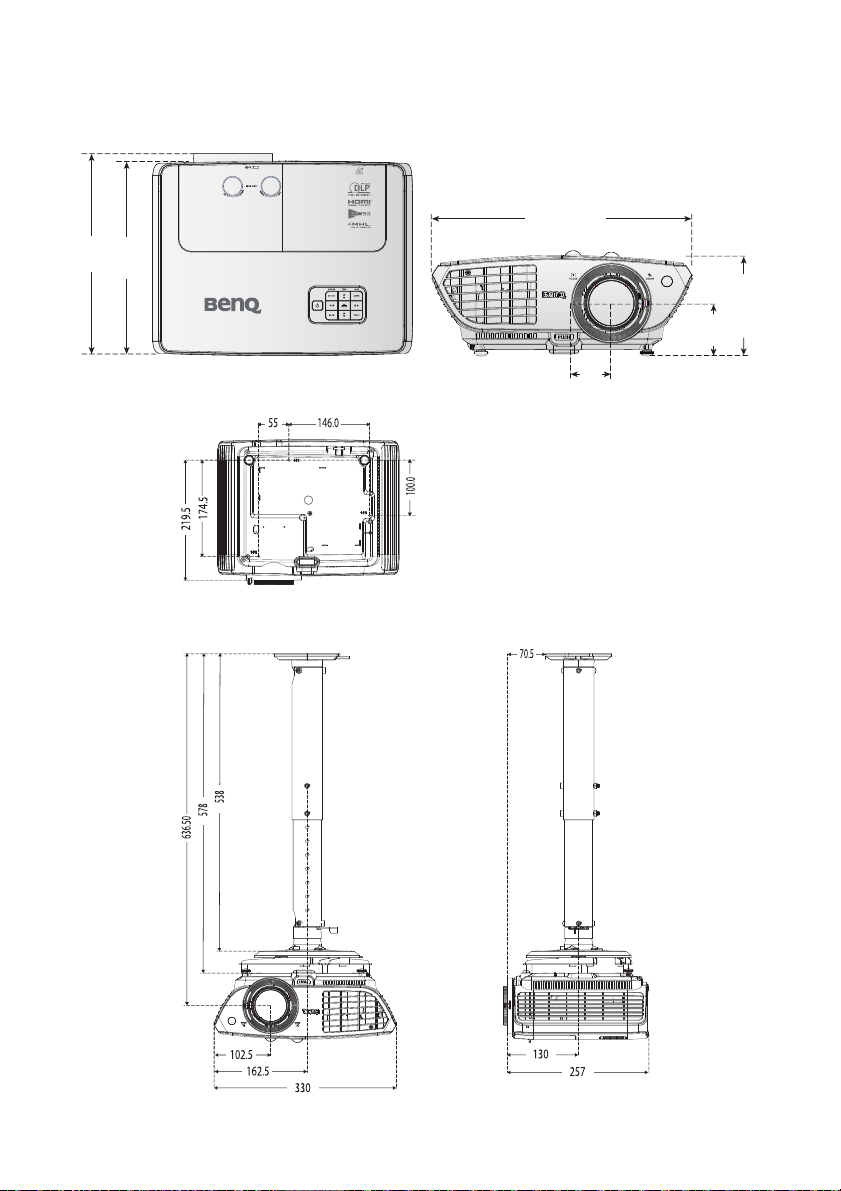
Dimensiuni
247
128
51,0
330.0
67,5
Instalarea pe tavan
*Şuruburi de montare pe tavan:
M4 (L max. = 25, L. min. = 20)
Unitate: mm
257
330 mm (Lungime) x 128 mm (Înălţime) x 257 mm (Lăţime)
Specificaţii72
Page 73

Diagramă de temporizare
Temporizare acceptată pentru intrarea PC
Rată de
Rezoluţie Format
720 x 400 720 x 400_70 70,087 31,469 28,3221
VGA_60 59,940 31,469 25,175
640 x 480
800 x 600
1024 x 768
1152 x 864 1152 x 864_75 75,00 67,500 108,000
1024 x 576
1024 x 600
1280 x 720 1280 x 720_60 60 45,000 74,250
1280 x 768 1280 x 768_60 59,870 47,776 79,5
1280 x 800
VGA_72 72,809 37,861 31,500
VGA_75 75,000 37,500 31,500
VGA_85 85,008 43,269 36,000
SVGA_60 60,317 37,879 40,000
SVGA_72 72,188 48,077 50,000
SVGA_75 75,000 46,875 49,500
SVGA_85 85,061 53,674 56,250
SVGA _120
(reducere efect
de mascare)
XGA_60 60,004 48,363 65,000
XGA_70 70,069 56,476 75,000
XGA_75 75,029 60,023 78,750
XGA_85 84,997 68,667 94,500
XGA_120
(reducere efect
de mascare)
Temporizare
notebook
BenQ
Temporizare
notebook
BenQ
WXGA_60 59,810 49,702 83,500
WXGA_75 74,934 62,795 106,500
WXGA_85 84,880 71,554 122,500
WXGA_120
(reducere efect
de mascare)
reîmprospătare
(Hz)
119,854 77,425 83,000
119,989 97,551 115,500
60,00 35,82 46,966
64,995 41,467 51,419
119,909 101,563 146,25
Frecvenţă
orizontală
(kHz)
Frecvenţă
(MHz)
Câmp
secvenţial
3D
◎◎◎
◎◎◎
◎
◎◎◎
◎
◎
3D cu
imagini
sus şi
jos
◎◎
◎◎
◎◎
3D
alăturat
Specificaţii 73
Page 74

Rezoluţie Format
Rată de
reîmprospătare
(Hz)
Frecvenţă
orizontală
(kHz)
Frecvenţă
(MHz)
Câmp
secvenţial
SXGA_60 60,020 63,981 108,000
1280 x 1024
SXGA_75 75,025 79,976 135,000
SXGA_85 85,024 91,146 157,500
1280 x 960
1280 x 960_60 60,000 60,000 108
1280 x 960_85 85,002 85,938 148,500
1360 x 768 1360 x 768_60 60,015 47,712 85,500
1440 x 900 WXGA+_60 59,887 55,935 106,500
1400 x 1050 SXGA+_60 59,978 65,317 121,750
1600 x 1200 UXGA 60,000 75,000 162,000
1680 x 1050
640 x 480 la
67 Hz
832 x 624 la
75Hz
1024 x 768
la 75Hz
1152 x 870
la 75Hz
1680 x
1050_60
MAC13 66,667 35,000 30,240
MAC16 74,546 49,722 57,280
MAC19 74,93 60,241 80,000
MAC21 75,06 68,68 100,000
59,954 65,290 146,250
1920
1920 x 1080
la 60Hz
x1080_60
(reducere efect
60 67,5 148,5
de mascare)
1920
1920 x 1200
la 60Hz
x1200_60
(reducere efect
59,95 74,038 154
de mascare)
Temporizarea 3D indicată depinde de fişierul EDID şi de placa grafică VGA. Este posibil ca la
placa grafică VGA utilizatorul să nu poată selecta temporizările 3D de mai sus.
3D
3D cu
imagini
sus şi
jos
3D
alăturat
◎◎
◎◎
◎◎
◎◎
◎◎
◎◎
◎◎
Specificaţii74
Page 75

Temporizare acceptată pentru intrarea pe componente YPbPr
Frecvenţa
Format Rezoluţie
480i 720 x 480 15,73 59,94 13,5
480p 720 x 480 31,47 59,94 27
576i 720 x 576 15,63 50 13,5
576p 720 x 576 31,25 50 27
720/50p 1280 x 720 37,5 50 74,25
720/60p 1280 x 720 45,00 60 74,25
1080/50i 1920 x 1080 28,13 50 74,25
1080/60i 1920 x 1080 33,75 60 74,25
1080/24p 1920 x 1080 27 24 74,25
1080/25p 1920 x 1080 28,13 25 74,25
1080/30p 1920 x 1080 33,75 30 74,25
1080/50p 1920 x 1080 56,25 50 148,5
1080/60p 1920 x 1080 67,5 60 148,5
orizontală
(KHz)
Frecvenţa
verticală (Hz)
Frecvenţă de
tact (MHz)
Câmp
secvenţial
3D
◎
◎
◎
Specificaţii 75
Page 76

Temporizare acceptată pentru intrările Video şi S-Video
Modul Video
NTSC 15,73 60 3,58
PAL 15,63 50 4,43
SECAM 15,63 50 4,25 sau 4,41
PAL-M 15,73 60 3,58
PAL-N 15,63 50 3,58
PAL-60 15,73 60 4,43
NTSC4,43 15,73 60 4,43
Frecvenţa
orizontală (KHz)
Frecvenţa verticală
(Hz)
Frecvenţă de undă
subpurtătoare
(MHz)
Temporizare acceptată pentru intrarea HDMI (HDCP)
Rată de
Rezoluţie Format
VGA_60 59,940 31,469 25,175
640 x 480
720 x 400 720 x 400_70 70,087 31,469 28,3221
800 x 600
1024 x 768
1152 x 864 1152 x 864_75 75,00 67,500 108,000
1024 x 576
VGA_72 72,809 37,861 31,500
VGA_75 75,000 37,500 31,500
VGA_85 85,008 43,269 36,000
SVGA_60 60,317 37,879 40,000
SVGA_72 72,188 48,077 50,000
SVGA_75 75,000 46,875 49,500
SVGA_85 85,061 53,674 56,250
SVGA _120
(reducere efect de
mascare)
XGA_60 60,004 48,363 65,000
XGA_70 70,069 56,476 75,000
XGA_75 75,029 60,023 78,750
XGA_85 84,997 68,667 94,500
XGA_120
(reducere efect de
mascare)
Temporizare
notebook BenQ
reîmprospăt
are (Hz)
119,854 77,425 83,000
119,989 97,551 115,500
60,00 35,820 46,996
Frecvenţă
orizontală
(kHz)
Frecvenţă
(MHz)
Câmp
secvenţial
3D
◎
◎
Câmp
secvenţial 3D
◎
3D cu
imagini
sus şi
3D
alăturat
jos
◎◎
◎◎
◎◎
Specificaţii76
Page 77

Rezoluţie Format
1024 x 600
Temporizare
notebook BenQ
Rată de
reîmprospăt
are (Hz)
64,995 41,467 51,419
Frecvenţă
orizontală
(kHz)
Frecvenţă
(MHz)
1280 x 720 1280 x 720_60 60 45,000 74,250
1280 x 768 1280 x 768_60 59,870 47,776 79,5
WXGA_60 59,810 49,702 83,500
WXGA_75 74,934 62,795 106,500
1280 x 800
WXGA_85 84,880 71,554 122,500
WXGA_120
(reducere efect de
119,909 101,563 146,25
mascare)
SXGA_60 60,020 63,981 108,000
1280 x 1024
SXGA_75 75,025 79,976 135,000
SXGA_85 85,024 91,146 157,500
1280 x 960
1280 x 960_60 60,000 60,000 108
1280 x 960_85 85,002 85,938 148,500
1360 x 768 1360 x 768_60 60,015 47,712 85,500
1440 x 900 WXGA+_60 59,887 55,935 106,500
1400 x 1050 SXGA+_60 59,978 65,317 121,750
1600 x 1200 UXGA 60,000 75,000 162,000
1680 x 1050 1680 x 1050_60 59,954 65,290 146,250
640 x 480 la
67 Hz
832 x 624 la
75Hz
1024 x 768
la 75Hz
1152 x 870
la 75Hz
1920 x 1080
la 60Hz
1920 x 1200
la 60Hz
Temporizarea indicată depinde de fişierul EDID şi de limitările plăcii grafice VGA. Este posibil
ca la placa grafică VGA utilizatorul să nu poată selecta temporizările de mai sus.
MAC13 66,667 35,000 30,240
MAC16 74,546 49,722 57,280
MAC19 75,020 60,241 80,000
MAC21 75,06 68,68 100,00
1920 x1080_60
(reducere efect de
60 67,5 148,5
mascare)
1920 x1200_60
(reducere efect de
59,95 74,038 154
mascare)
3D
3D cu
imagini
sus şi
jos
alăturat
Câmp
secvenţial
◎◎
◎◎
◎◎◎
◎
◎◎
◎◎
◎◎
◎◎
◎◎
◎
◎◎
3D
Specificaţii 77
Page 78

Temporizare acceptată pentru intrarea Video HDMI
Frecvenţa
Format Rezoluţie
480i
480p 720 x 480 31,47 59,94 27
576i
576p 720 x 576 31,25 50 27
720/50p 1280 x 720 37,5 50 74,25
720/60p 1280 x 720 45 60 74,25
1080/24p 1920 x 1080 27 24 74,25
1080/25p 1920 x 1080 28,13 25 74,25
1080/30p 1920 x 1080 33,75 30 74,25
1080/50i 1920 x 1080 28,13 50 74,25
1080/60i 1920 x 1080 33,75 60 74,25
1080/50p 1920 x 1080 56,25 50 148,5
1080/60p 1920 x 1080 67,5 60 148,5
720 (1440) x
480
720 (1440) x
576
orizontală
(KHz)
15,73 59,94 27
15,63 50 27
Frecvenţa
verticală
(Hz)
Frecvenţă
de tact
(MHz)
Câmp
secvenţi
al 3D
Dispunere
cadre 3D
◎◎◎
◎◎◎
◎◎◎
Temporizare acceptată pentru intrarea MHL
Frecvenţa
Format Rezoluţie
480i* 720 (1440) x 480 15,73 59,94 27
480p 720 (1440) x 576 31,47 59,94 27
576i* 720 x 480 15,63 50 27
576p 720 x 576 31,25 50 27
720/50p 1280 x 720 37,5 50 74,25
720/60p 1280 x 720 45,00 60 74,25
1080/24p 1920 x 1080 27 24 74,25
1080/25p 1920 x 1080 28,13 25 74,25
1080/30p 1920 x 1080 33,75 30 74,25
1080/50i 1920 x 1080 28,13 50 74,25
1080/60i 1920 x 1080 33,75 60 74,25
orizontală
(KHz)
Frecvenţa
verticală (Hz)
Frecvenţă de
3D cu
imagini
tact (MHz)
alăturat
sus şi
jos
◎◎
◎◎
3D
◎
◎
Specificaţii78
Page 79
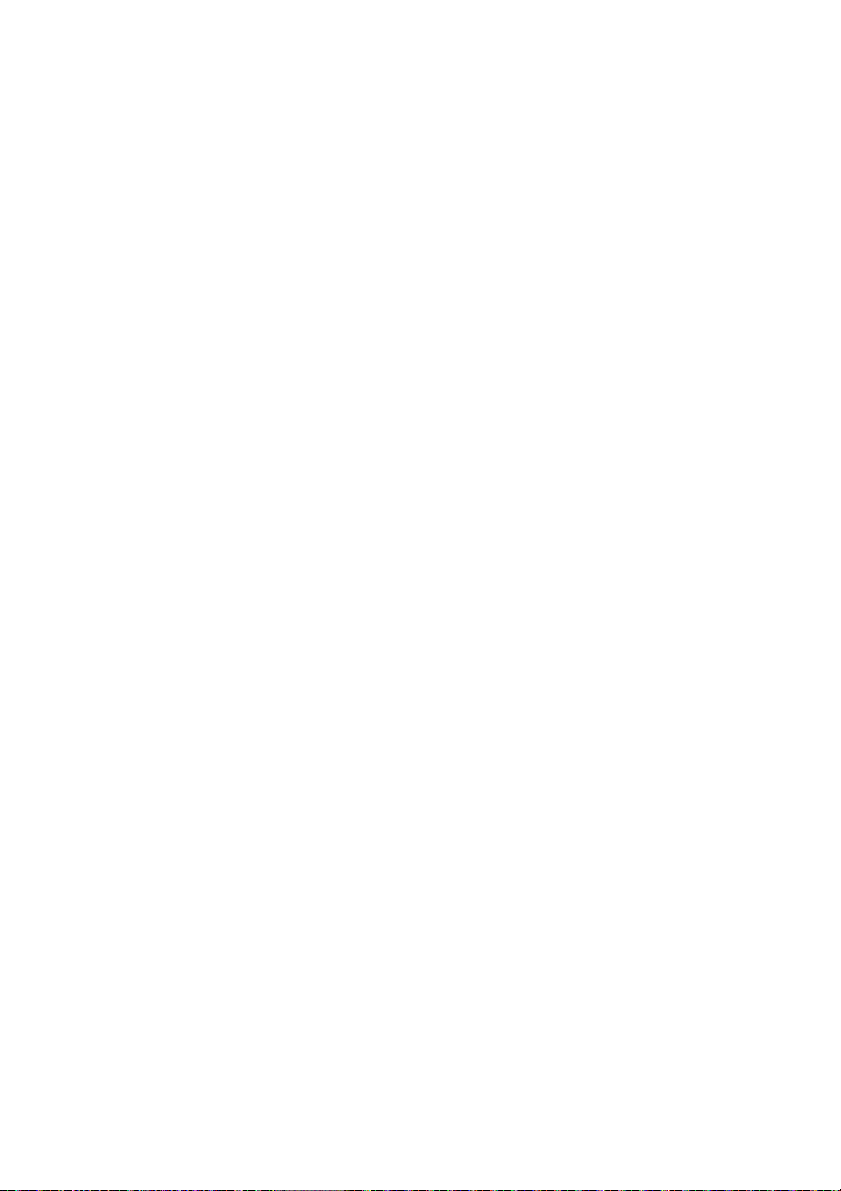
Informaţii cu privire la garanţie şi drepturile de autor
Garanţie limitată
BenQ garantează acest produs împotriva defectelor de fabricaţie şi de materiale, în
condiţii de utilizare şi depozitare normale.
Dovada datei de achiziţionare va fi necesară la orice solicitare în garanţie. În
eventualitatea în care se constată că acest produs este defect în timpul perioadei
de garanţie, singura obligaţie pentru BenQ şi reparaţia dvs. exclusivă este
înlocuirea oricăror componente defecte (manopera este inclusă). Pentru a
beneficia de service în garanţie, notificaţi imediat distribuitorul de la care aţi
achiziţionat acest produs cu privire la orice defecte.
Important: Garanţia de mai sus va deveni nulă dacă clientul nu utilizează acest
produs în acord cu instrucţiunile în scris ale BenQ, în special, condiţiile de umiditate
a mediului, care trebuie să fie între 10% şi 85%, temperatura, între 5°C şi 28°C,
altitudine mai mică de 1.500 de metri (4.920 feet) şi evitarea utilizării acestui
proiector într-un mediu cu mult praf. Această garanţie vă oferă drepturi legale
specifice şi puteţi avea şi alte drepturi care diferă de la o ţară la alta.
Pentru mai multe informa
Drepturi de autor
Drepturi de autor 2011 pentru BenQ Corporation. Toate drepturile rezervate. Nicio
parte a acestei publicaţii nu poate fi reprodusă, transmisă, transcrisă, stocată într-
un sistem de regăsire a informaţiilor sau tradusă într-o altă limbă sau limbaj
informatic, în orice formă sau prin orice mijloace, electronice, mecanice, magnetice,
optice, chimice, manuale sau de alt tip, fără acordul prealabil în scris al BenQ
Corporation.
Exonerare de răspundere
BenQ Corporation nu face nicio declaraţie şi nu oferă nicio garanţie, explicită sau
implicită, cu privire la conţinutul prezentei şi nu îşi asumă nicio garanţie, declaraţie
de vandabilitate sau de potrivire pentru un scop specific. În plus, BenQ Corporation
îşi rezervă dreptul de a revizui această publicaţie şi de a efectua schimbări
periodice ale conţinutului prezentei, fără obligaţia de a notifica orice persoană cu
privire la astfel de revizuiri sau modificări.
*DLP, Digital Micromirror Device şi DMD sunt mărci comerciale înregistrate ale
Texas Instruments. Alte denumiri sunt supuse drepturilor de autor ale companiilor
sau organizaţiilor respective.
ţii, vizitaţi adresa www.BenQ.com.
Brevete
Pentru detalii privind brevetul pentru proiectorul BenQ, accesaţi adresa
http://patmarking.benq.com/.
Informaţii cu privire la garanţie şi drepturile de autor 79
